Page 1

www.samsung.com
Mode d'emploi
French. 02/2017. Rev.1.0
SM-T825
Page 2

2
Table des matières
Fonctions de base
4 À lire avant utilisation
6 Situations de surchauffe de l’appareil et
solutions à adopter
9 Contenu du coffret
10 Présentation de l’appareil
15 Batterie
19 Carte SIM ou USIM (carte nano-SIM)
22 Carte mémoire (carte micro-SD)
25 Allumer et éteindre l’appareil
26 Commander l’é cra n tac t il e
29 Écran d’accueil
35 Écran de verrouillage
36 Volet des raccourcis
38 Saisir du texte
40 Capture d’écran
41 Ouvrir des applications
42 Fonctions du S Pen
50 Dossier sécurisé
53 Multi-fenêtres
57 Compte Samsung
58 Transférer des données depuis votre
ancien appareil
61 Gérer les appareils et les données
63 CONNEXION RAPIDE
66 Partage de fonctions
Applications
67 Installer ou désinstaller des applications
69 Téléphone
72 Contacts
76 Messages
78 Internet
80 Email
81 Appareil photo
93 Galerie
97 Game Launcher
100 Samsung Notes
105 PEN.UP
107 Calendrier
109 Samsung Flow
110 Mes fichiers
110 Horloge
112 Calculatrice
112 Applications Google
Page 3
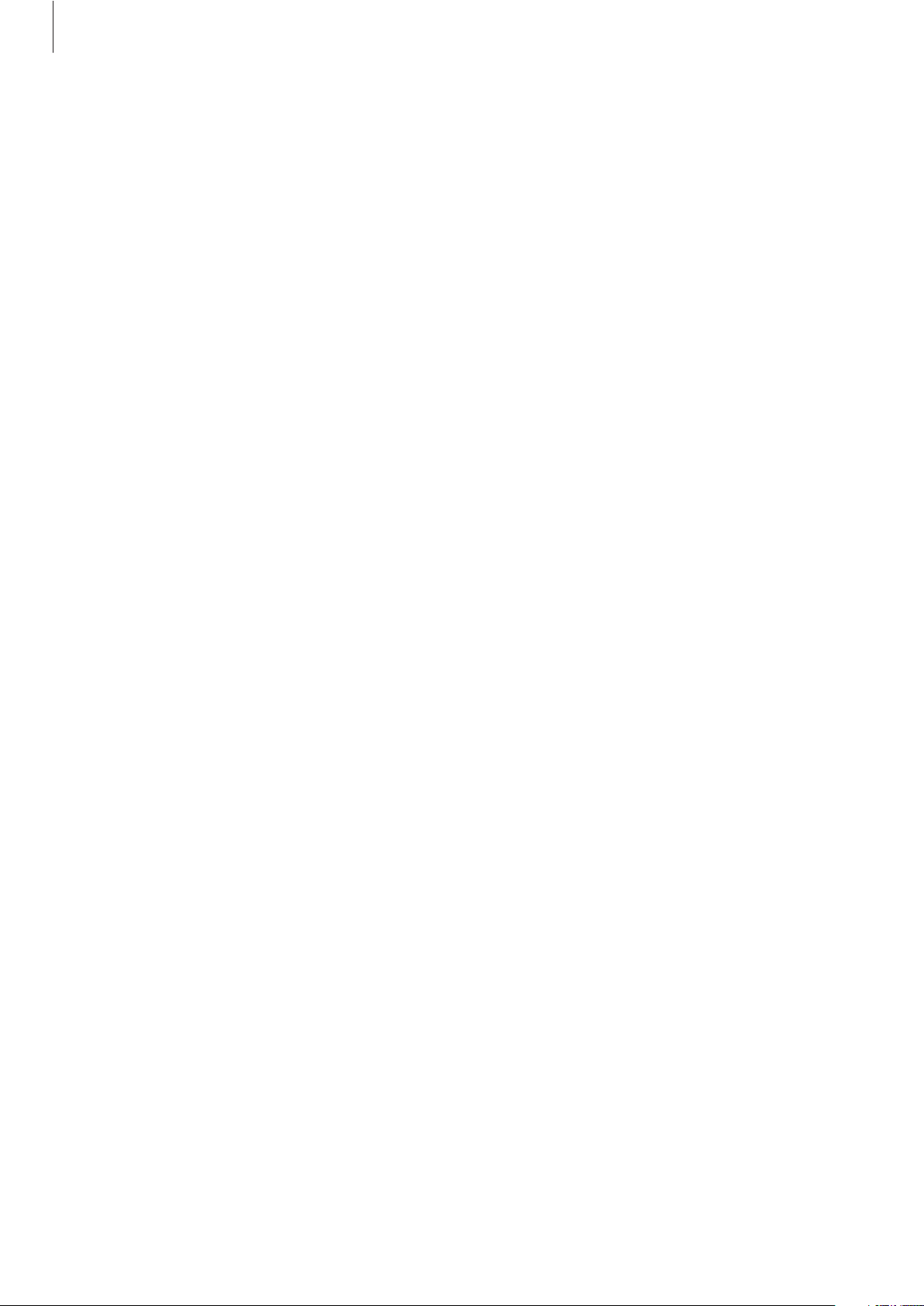
Table des matières
3
Paramètres
114 Introduction
114 Connexions
123 Sons et vibration
124 Notifications
125 Affichage
126 Fond d’écra n
126 Fonctions avancées
127 Maintenance de l'appareil
129 Applications
129 Écran verrouillage/Sécurité
134 Cloud et comptes
137 Google
137 Accessibilité
138 Gestion globale
139 Mise à jour logicielle
139 Mode d'emploi
139 À propos de l'appareil
Annexe
140 Dépannage
146 Retirer la batterie
Page 4
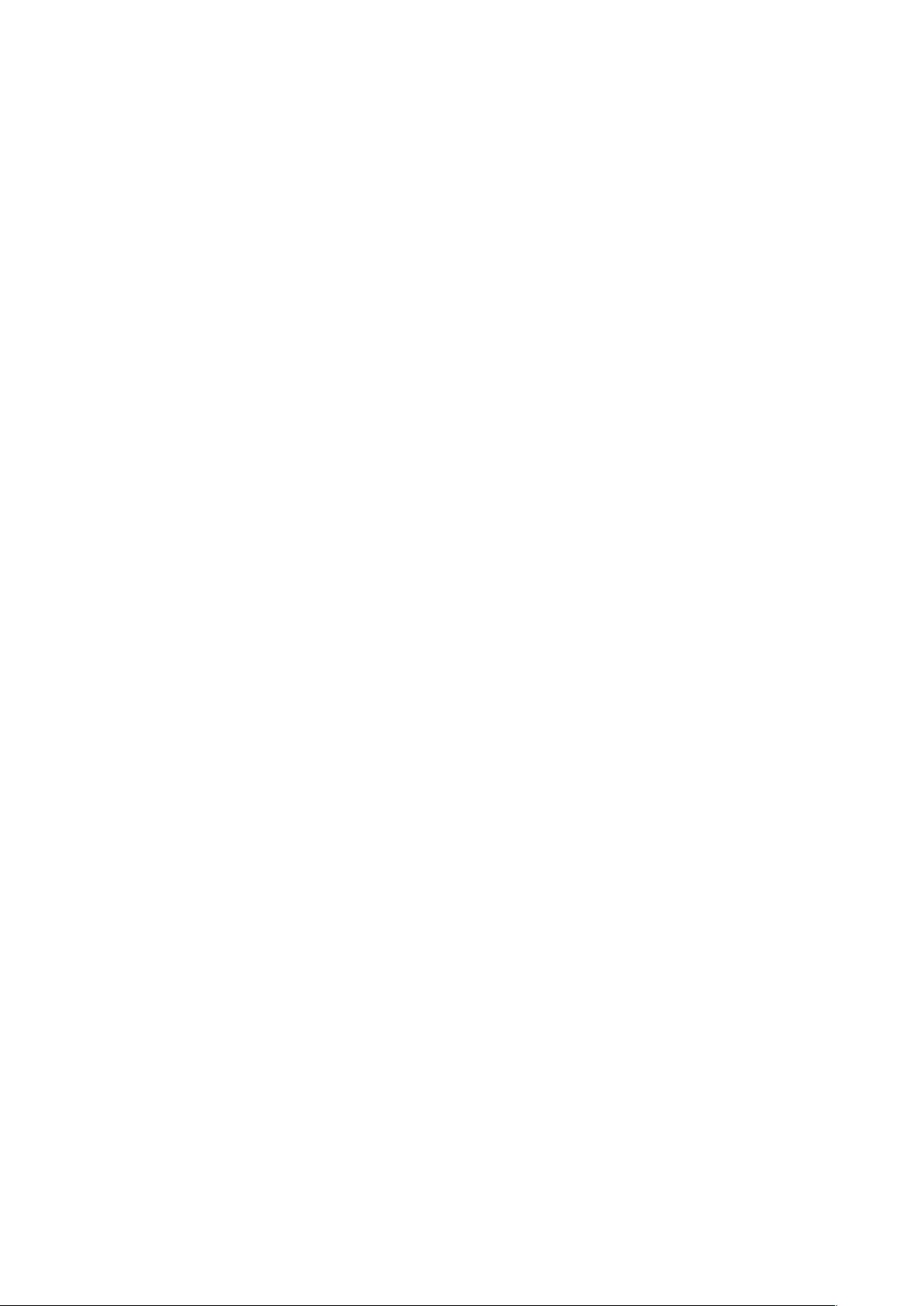
4
Fonctions de base
À lire avant utilisation
Veuillez lire attentivement ce mode d’emploi, afin de pouvoir utiliser votre appareil correctement et
en toute sécurité.
r
Les descriptions sont basées sur les paramètres par défaut de votre appareil.
r
En fonction de votre zone géographique, de votre opérateur, des caractéristiques du modèle ou
de la version logicielle, certains contenus peuvent différer par rapport à votre appareil.
r
Les contenus de qualité élevée nécessitant une forte utilisation du processeur et de la
mémoire vive peuvent avoir une incidence sur les performances générales de l’appareil. Les
applications en rapport avec ces contenus peuvent ne pas fonctionner correctement selon les
caractéristiques de l’appareil et les conditions d’utilisation.
r
Samsung ne peut être tenu responsable des problèmes de performance relatifs aux applications
fournies par des prestataires autres que Samsung.
r
Samsung ne peut être tenu responsable des problèmes de performance ou des incompatibilités
découlant de la modification des paramètres de registre par l’utilisateur. Toute tentative de
personnalisation du système d’exploitation peut entraîner des problèmes de fonctionnement
de l’appareil ou de ses applications.
r
Les logiciels, sons, fonds d’écran, images ainsi que les autres contenus multimédia fournis
avec cet appareil sont concédés sous licence et leur usage est soumis à une utilisation limitée.
L’extraction et l’utilisation de ces éléments à des fins commerciales ou autres constituent
une infraction au regard des lois sur les droits d’auteur. Les utilisateurs sont entièrement
responsables de toute utilisation illégale d’un contenu multimédia.
r
Les services de données tels que l’envoi ou la réception de messages, le téléchargement ou
le chargement de données, la synchronisation automatique ou l’utilisation de services de
localisation peuvent occasionner des frais supplémentaires, en fonction de l’offre à laquelle vous
avez souscrit dans le cadre de votre forfait. Pour les transferts de données volumineux, il est
recommandé d’utiliser la fonction Wi-Fi.
r
Les applications fournies par défaut avec l’appareil peuvent être modifiées ou ne plus être
disponibles, et ce, sans préavis. Si vous avez des questions à propos d’une application fournie
avec l’appareil, contactez un centre de service après-vente Samsung. Pour les applications
installées par l’utilisateur, contactez les opérateurs.
r
Toute modification du système d’exploitation de l’appareil ou installation de logiciels non
officiels peut entraîner des dysfonctionnements et corrompre vos données. Ces actions
constituent des violations de l’accord de licence Samsung et annuleront votre garantie.
Page 5
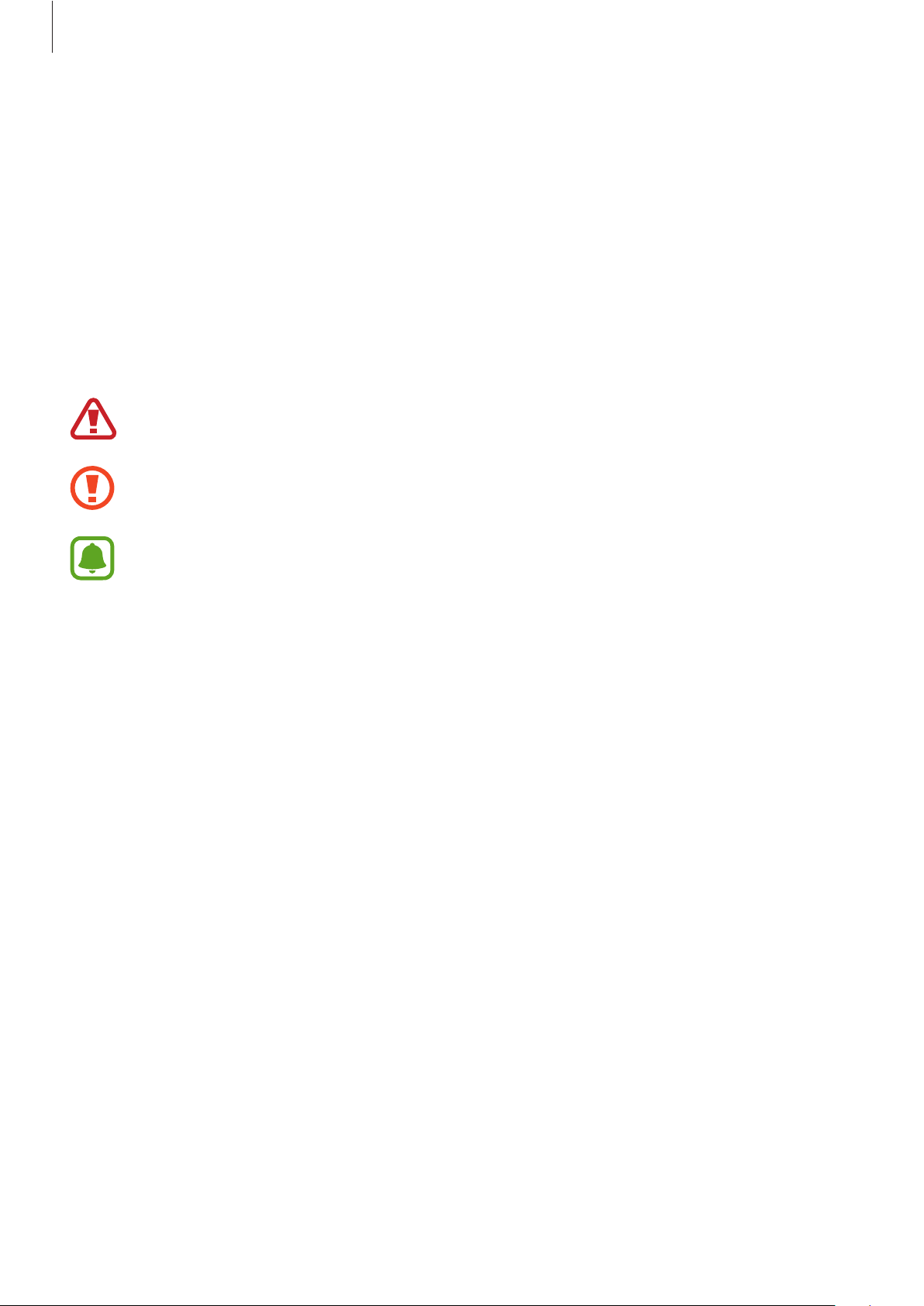
Fonctions de base
5
r
Veillez à ne pas oublier vos codes de déverrouillage de l’écran, des comptes et autres fonctions
de sécurité. Si vous oubliez un code de déverrouillage, vous ne pourrez plus utiliser l’appareil
si vous ne le réinitialisez pas. Samsung ne peut pas être tenu responsable de toute perte de
données ou désagrément consécutifs à des codes de déverrouillage oubliés.
r
Selon la zone géographique ou le modèle, certains appareils doivent obligatoirement recevoir
l’approbation de la FCC (Federal Communications Commission). Si votre appareil est approuvé
par la FCC, vous pouvez afficher l’identifiant FCC de l’appareil. Pour afficher l’identifiant FCC,
appuyez sur
Applis
ĺ
Paramètres
ĺ
À propos de l'appareil
ĺ
Informations sur la batterie
.
Icônes
Avertissement: situations susceptibles de vous blesser ou de blesser autrui
Attention: situations susceptibles d’endommager votre appareil ou d’autres équipements
Information: remarques, conseils d’utilisation ou informations complémentaires
Page 6

Fonctions de base
6
Situations de surchauffe de l’appareil et solutions
à adopter
En cas de surchauffe de l’appareil au cours de la charge
Il est possible que l’appareil et le chargeur deviennent chauds au cours de la charge. Lors de
l’utilisation de la fonction de recharge sans fil ou de recharge rapide, l’appareil peut sembler chaud
au toucher. Cela n’a aucun effet sur la durée de vie de l’appareil ou ses performances, et constitue
un phénomène tout à fait normal. Si la température de la batterie devient trop élevée, le chargeur
risque de d’interrompre la mise en charge.
Procédez comme suit en cas de surchauffe de l’appareil:
r
Déconnectez le chargeur de l’appareil et fermez les applications en cours d’utilisation.
Attendez que l’appareil refroidisse, puis remettez-le en charge.
r
Si la partie inférieure de l’appareil surchauffe, cela peut signifier que le câble USB est
endommagé. Remplacez le câble USB endommagé par un câble neuf agréé par Samsung.
r
Lors de l’utilisation d’une station de chargement sans fil, ne placez pas de corps étrangers,
comme des objets métalliques, des aimants et des cartes à bande magnétique, entre
l’appareil et la station de chargement sans fil.
La fonction de chargement sans fil ou rapide est disponible uniquement sur les modèles qui
la prennent en charge.
En cas de surchauffe de l’appareil pendant l’utilisation
Si vous utilisez des fonctions ou des applications nécessitant davantage d’énergie, ou si vous
les utilisez pendant une durée prolongée, il est possible que votre appareil chauffe de manière
temporaire, en raison d’une augmentation de la consommation de la batterie. Fermez les
applications en cours de fonctionnement et arrêtez d’utiliser l’appareil pendant un moment.
Voici quelques exemples de situations au cours desquelles l’appareil peut surchauffer. Selon les
fonctions et les applications que vous utilisez, ces exemples peuvent ne pas s'appliquer à votre
modèle.
r
Lors de la configuration initiale suite à l’achat ou lors de la restauration des données
r
Lors du téléchargement de fichiers volumineux
r
Lors de l’utilisation d’applications nécessitant davantage d’énergie ou d’une utilisation
prolongée
Page 7
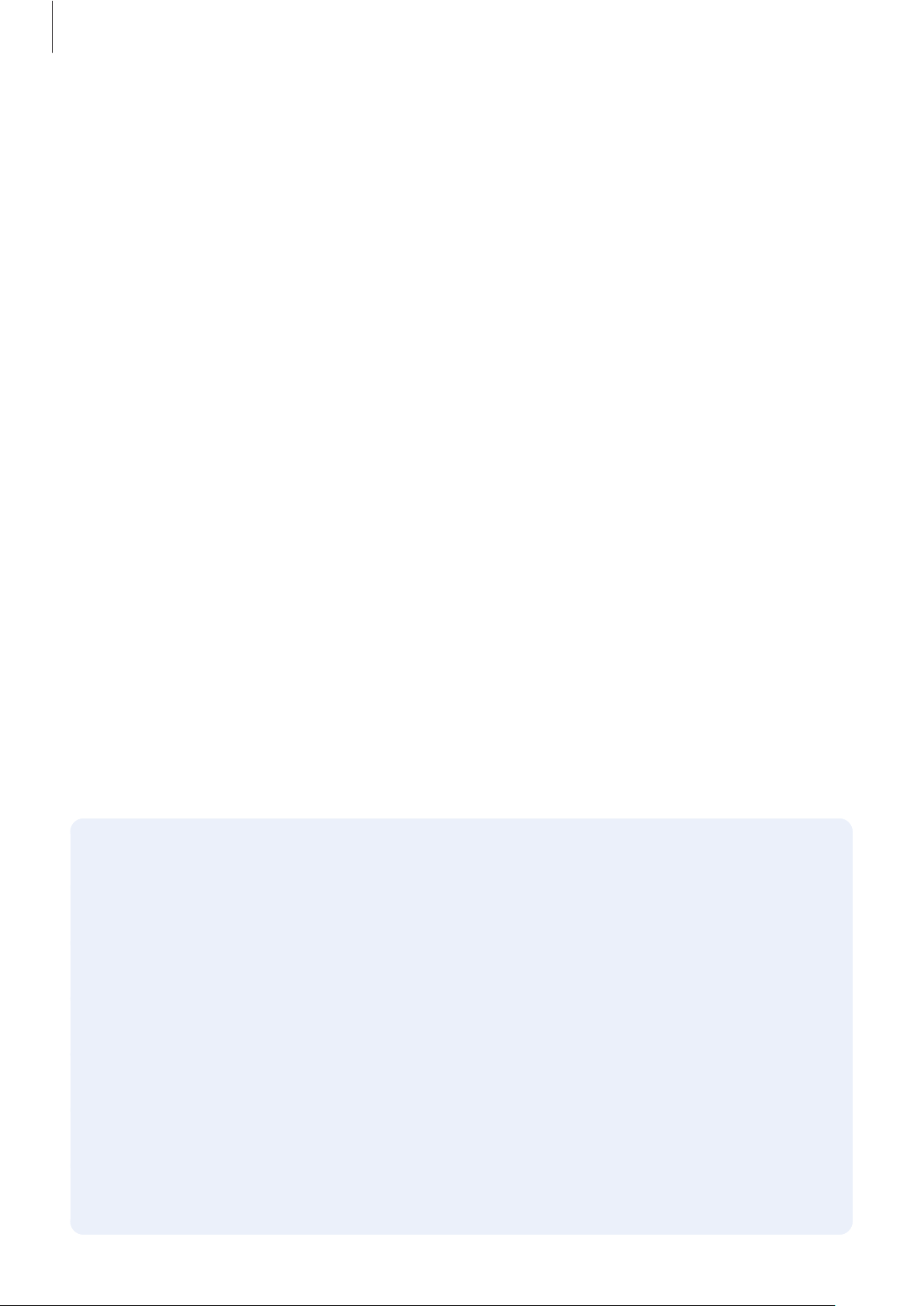
Fonctions de base
7
–
Lors de l’utilisation de jeux haute qualité pendant une durée prolongée
–
Lors de l’enregistrement de vidéos pendant une durée prolongée
–
Lors de la diffusion de vidéos avec le réglage de luminosité maximal
–
Lors de la connexion à un téléviseur
r
Lors de l’utilisation du mode multitâche (ou si plusieurs applications fonctionnent en arrière-plan)
–
Lors de l’utilisation du mode Multi-fenêtres
–
Lors de la mise à jour ou de l’installation d’applications pendant l’enregistrement de vidéos
–
Lors du téléchargement de fichiers volumineux pendant un appel visio
–
Lors de l’enregistrement de vidéos et de l’utilisation simultanée d’une application de
navigation
r
Lors de la synchronisation d’une quantité importante de données avec un espace de stockage
sur le Cloud, votre messagerie électronique ou d’autres comptes
r
Lors de l’utilisation d’une application de navigation dans un véhicule et que l’appareil est exposé
aux rayons directs du soleil
r
Lors de la connexion à des points d’accès mobiles et de l’utilisation de la fonction de partage de
connexion
r
Lors de l’utilisation de l’appareil dans des zones où la réception est faible ou absente
r
Lors de la mise en charge de la batterie avec un câble USB endommagé
r
Lors de dommages sur le connecteur à fonctions multiples de l’appareil ou de son exposition à
des corps étrangers, comme des liquides, de la poussière, des poudres métalliques ou des résidus
de mines de crayon
r
Lors de l’utilisation de la fonction d’itinérance
Procédez comme suit en cas de surchauffe de l’appareil:
r
Vérifiez que l’appareil a été mis à jour avec le logiciel le plus récent.
r
Des conflits entre des applications fonctionnant en arrière-plan peuvent entraîner une
surchauffe de l’appareil. Redémarrez l’appareil.
r
Désactivez les fonctions Wi-Fi, GPS et Bluetooth si vous ne les utilisez pas.
r
Fermez les applications qui augmentent la consommation de la batterie ou qui
fonctionnent en arrière-plan, si vous ne les utilisez pas.
r
Supprimez les fichiers inutiles ou les applications non utilisées.
r
Réduisez la luminosité de l’écran.
r
Si l’appareil surchauffe ou semble chaud pendant une période prolongée, cessez de
l’utiliser pendant un moment. Si l’appareil continue de surchauffer, contactez un centre de
service après-vente Samsung.
Page 8
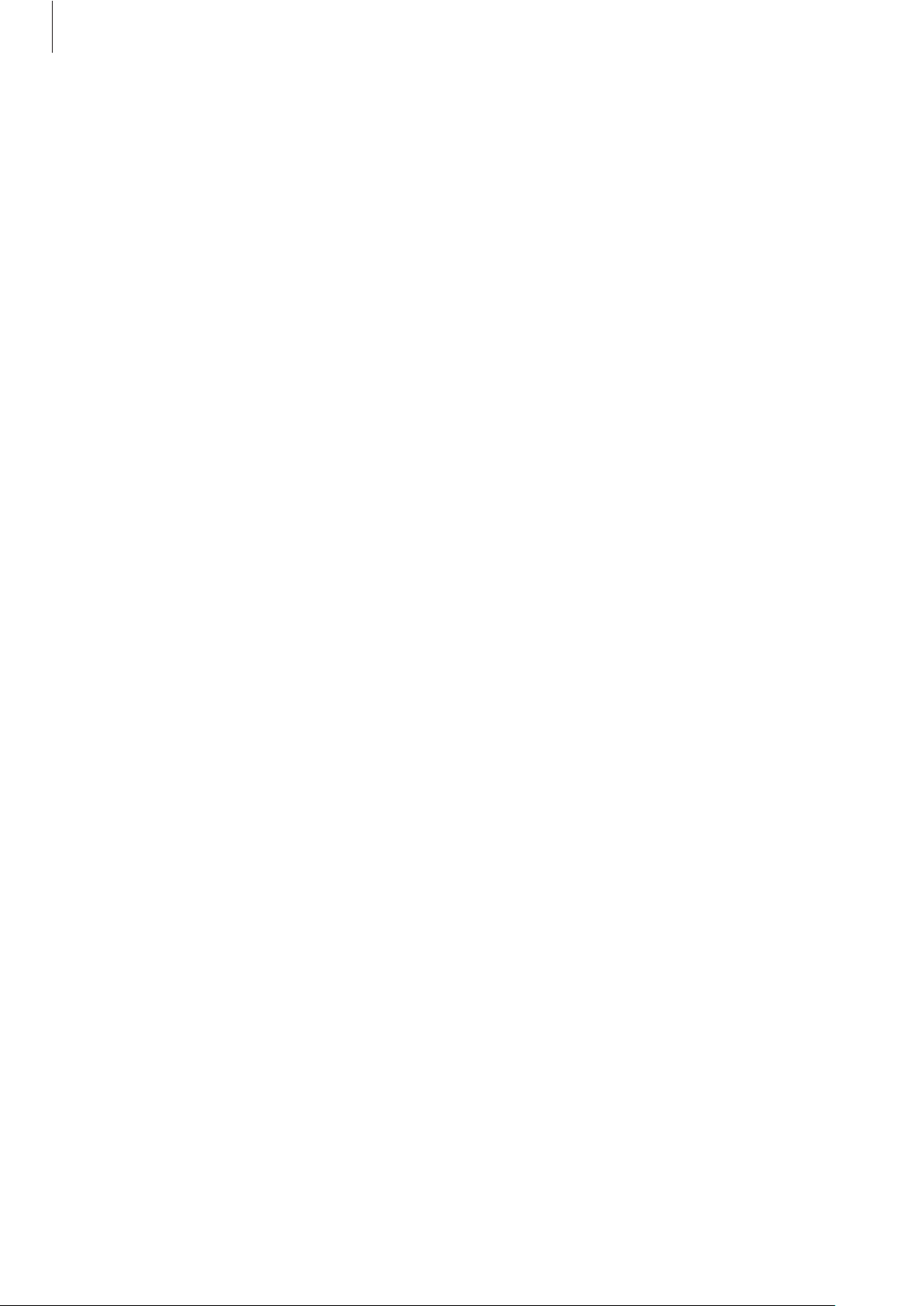
Fonctions de base
8
Limites de l’appareil en cas de surchauffe
Lorsque l’appareil chauffe, les fonctions et les performances risquent d’être limitées ou l’appareil
risque de s’éteindre pour refroidir. Cette fonction est disponible uniquement sur les modèles qui la
prennent en charge.
r
Si l’appareil est plus chaud que d’habitude, un message de surchauffe de l’appareil apparaîtra.
Afin de diminuer la température de l’appareil, la luminosité de l’écran et la vitesse de
performance seront limitées et le chargement de la batterie s’arrêtera. Les application en cours
d’exécution se fermeront et vous ne pourrez plus faire que des appels d’urgence jusqu’à ce que
l’appareil ait refroidi.
r
Si l’appareil surchauffe ou semble chaud pendant une période prolongée, un message de mise
hors tension apparaîtra. Mettez l’appareil hors tension et attendez qu’il refroidisse.
Précautions à prendre vis-à-vis de l’environnement de
fonctionnement
Certaines conditions environnementales peuvent entraîner une surchauffe de l’appareil. Soyez
prudent afin d’éviter de raccourcir la durée de vie de la batterie, d’endommager l’appareil ou de
provoquer un incendie.
r
N’entreposez pas votre appareil dans des endroits extrêmement chauds ou froids.
r
N’exposez pas votre appareil aux rayons directs du soleil pendant une durée prolongée.
r
N’utilisez pas votre appareil pendant des durées prolongées et ne l’entreposez pas dans des
endroits extrêmement chauds, comme à l’intérieur d’une voiture en plein été.
r
Ne placez pas l’appareil dans des endroits qui peuvent surchauffer comme sur un matelas
chauffant.
r
Ne conservez pas votre appareil à proximité ou à l’intérieur de radiateurs, de fours à microondes, d’équipements de cuisine ou de conteneurs à haute pression.
r
N’utilisez jamais une batterie ou un chargeur endommagé(e).
Page 9

Fonctions de base
9
Contenu du coffret
Vérifiez le contenu du coffret et assurez-vous que tous les éléments suivants sont présents:
r
Appareil
r
S Pen
r
Guide de prise en main rapide
r
Les éléments fournis avec l’appareil et les accessoires disponibles peuvent varier en
fonction de votre zone géographique ou de votre opérateur.
r
Les accessoires fournis ont été spécialement conçus pour votre appareil et peuvent ne
pas fonctionner avec d’autres appareils.
r
L’aspect et les caractéristiques du produit peuvent faire l’objet de modifications sans
préavis.
r
Vous pouvez acheter d’autres accessoires auprès de votre revendeur Samsung. Avant
tout achat, assurez-vous qu’ils sont compatibles avec votre appareil.
r
Utilisez exclusivement des accessoires homologués par Samsung. L’utilisation
d’accessoires non homologués peut entraîner des problèmes de performances, ainsi que
des dysfonctionnements non couverts par la garantie.
r
La disponibilité de l’ensemble des accessoires dépend entièrement des fabricants. Pour
plus d’informations sur la disponibilité des accessoires, consultez le site Web Samsung.
Page 10

Fonctions de base
10
Présentation de l’appareil
Appareil
To uc he R et ou r
Connecteur à fonctions multiples
(USB Type C)
Objectif avant
To uc he M ar ch e/A rr êt
To uc he d e vo lu me
Microphone
Microphone
Haut-parleur
Écran tactile
To uc he A pp li cat io ns ré ce nt es
To uc he A cc ue il ( lec te ur
d’empreintes)
Haut-parleur
Prise audio 3,5 mm
Capteur de luminosité
Carte SIM / compartiment pour
carte mémoire
Page 11
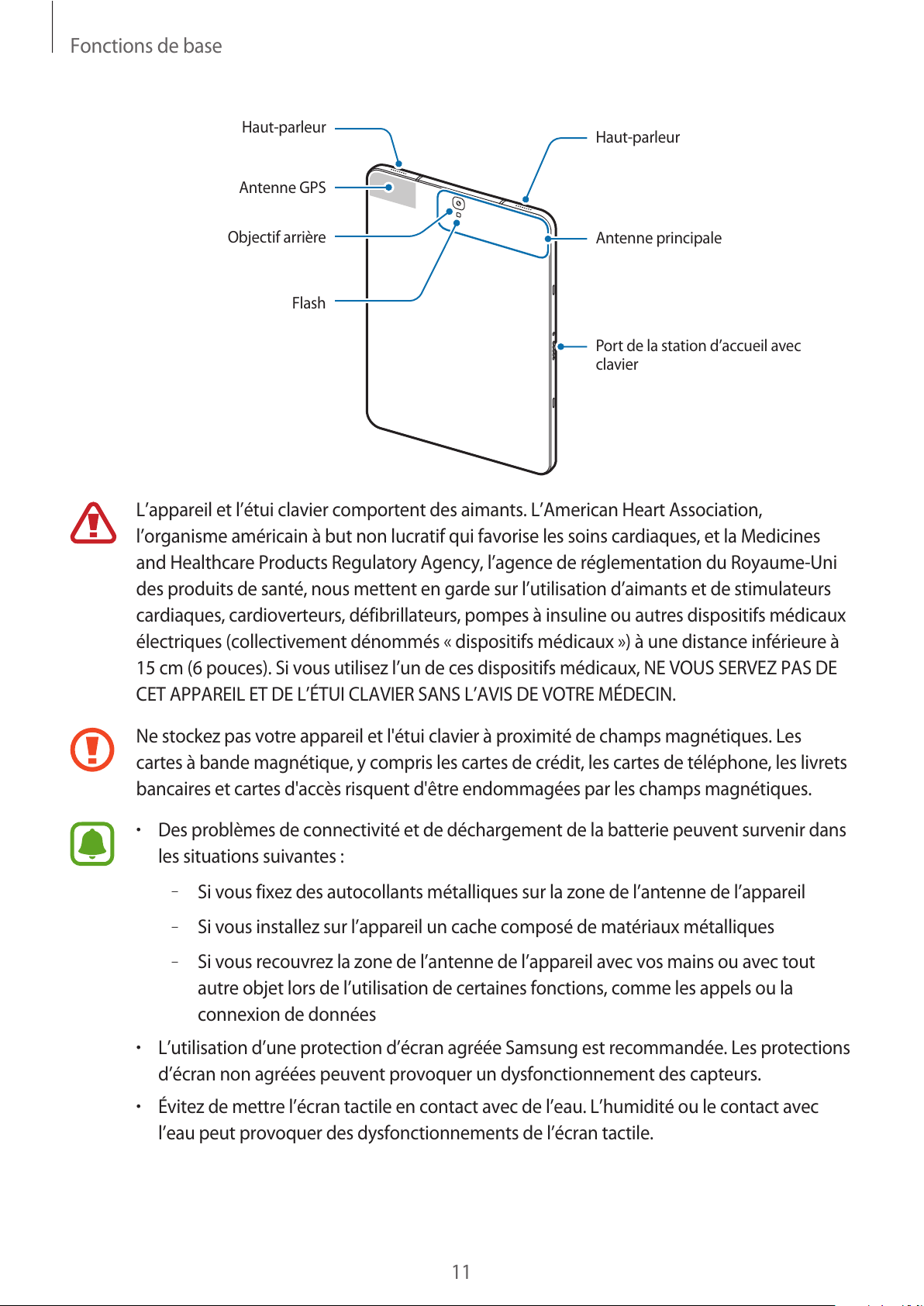
Fonctions de base
11
Antenne principale
Port de la station d’accueil avec
clavier
Objectif arrière
Haut-parleur
Haut-parleur
Flash
Antenne GPS
L’appareil et l’étui clavier comportent des aimants. L’American Heart Association,
l’organisme américain à but non lucratif qui favorise les soins cardiaques, et la Medicines
and Healthcare Products Regulatory Agency, l’agence de réglementation du Royaume-Uni
des produits de santé, nous mettent en garde sur l’utilisation d’aimants et de stimulateurs
cardiaques, cardioverteurs, défibrillateurs, pompes à insuline ou autres dispositifs médicaux
électriques (collectivement dénommés «dispositifs médicaux») à une distance inférieure à
15cm (6pouces). Si vous utilisez l’un de ces dispositifs médicaux, NE VOUS SERVEZ PAS DE
CET APPAREIL ET DE L’ÉTUI CLAVIER SANS L’AVIS DE VOTRE MÉDECIN.
Ne stockez pas votre appareil et l'étui clavier à proximité de champs magnétiques. Les
cartes à bande magnétique, y compris les cartes de crédit, les cartes de téléphone, les livrets
bancaires et cartes d'accès risquent d'être endommagées par les champs magnétiques.
r
Des problèmes de connectivité et de déchargement de la batterie peuvent survenir dans
les situations suivantes:
–
Si vous fixez des autocollants métalliques sur la zone de l’antenne de l’appareil
–
Si vous installez sur l’appareil un cache composé de matériaux métalliques
–
Si vous recouvrez la zone de l’antenne de l’appareil avec vos mains ou avec tout
autre objet lors de l’utilisation de certaines fonctions, comme les appels ou la
connexion de données
r
L’utilisation d’une protection d’écran agréée Samsung est recommandée. Les protections
d’écran non agréées peuvent provoquer un dysfonctionnement des capteurs.
r
Évitez de mettre l’écran tactile en contact avec de l’eau. L’humidité ou le contact avec
l’eau peut provoquer des dysfonctionnements de l’écran tactile.
Page 12
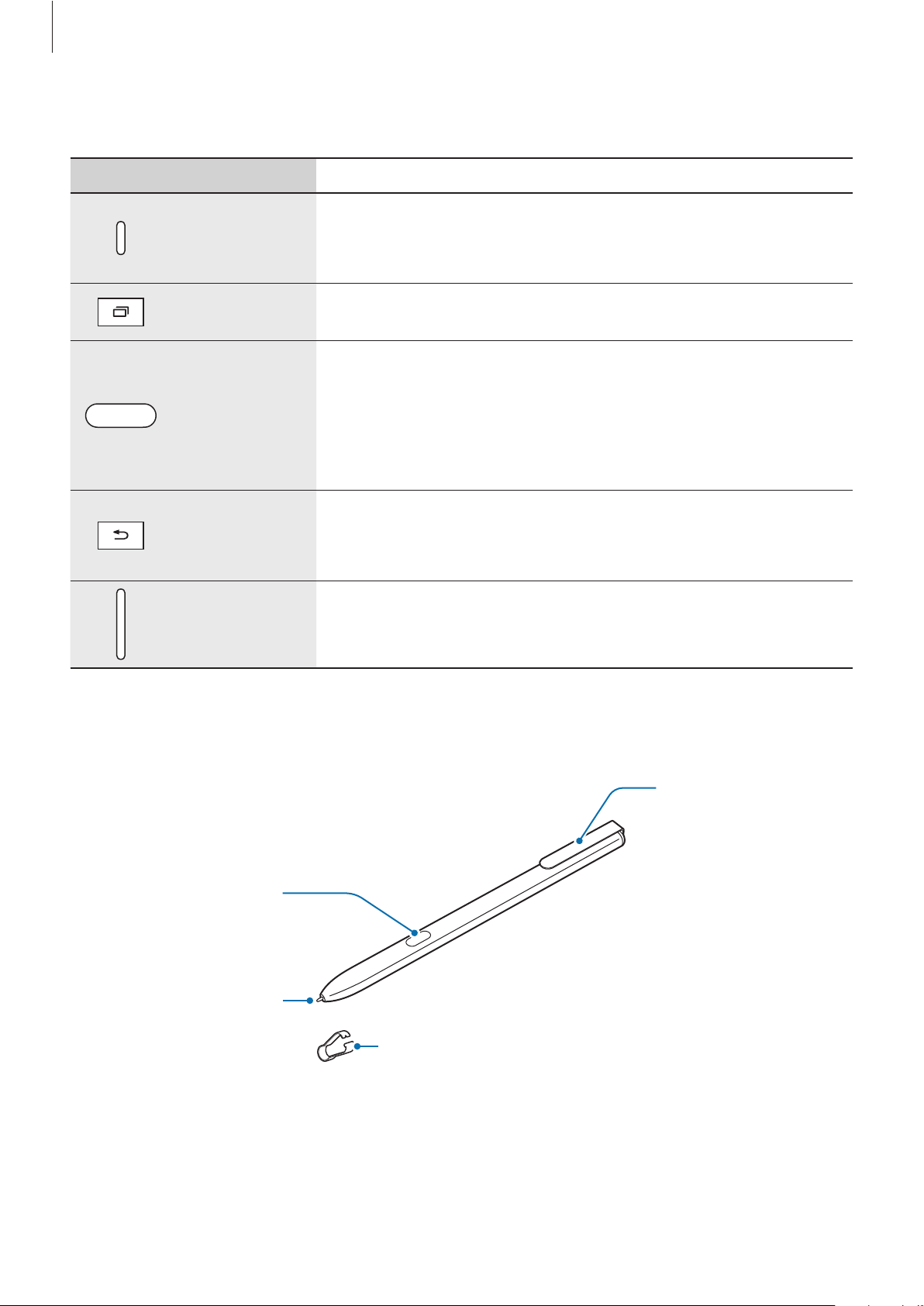
Fonctions de base
12
Tou ch es
To uc he Fonction
Marche/Arrêt
r
Maintenir cette touche enfoncée pour allumer ou éteindre
l’appareil.
r
Appuyer sur cette touche pour allumer ou verrouiller l’écran.
Applications
récentes
r
Appuyer sur cette touche pour ouvrir la liste des applications
récentes.
Accueil
r
Appuyer sur cette touche pour allumer l’écran lorsqu’il est
verrouillé.
r
Appuyer sur cette touche pour revenir à l’écran d’accueil.
r
Maintenir cette touche enfoncée pour lancer la fonction de
recherche
Google
.
Retour
r
Appuyer sur cette touche pour revenir à l’écran précédent.
r
Maintenir cette touche enfoncée pour accéder à des options
supplémentaires dans l’écran actuel.
Volume
r
Appuyer sur cette touche pour régler le volume de l’appareil.
S Pen
To uc he S P en
Attache du S Pen
Pointe du S Pen
Pince
Page 13
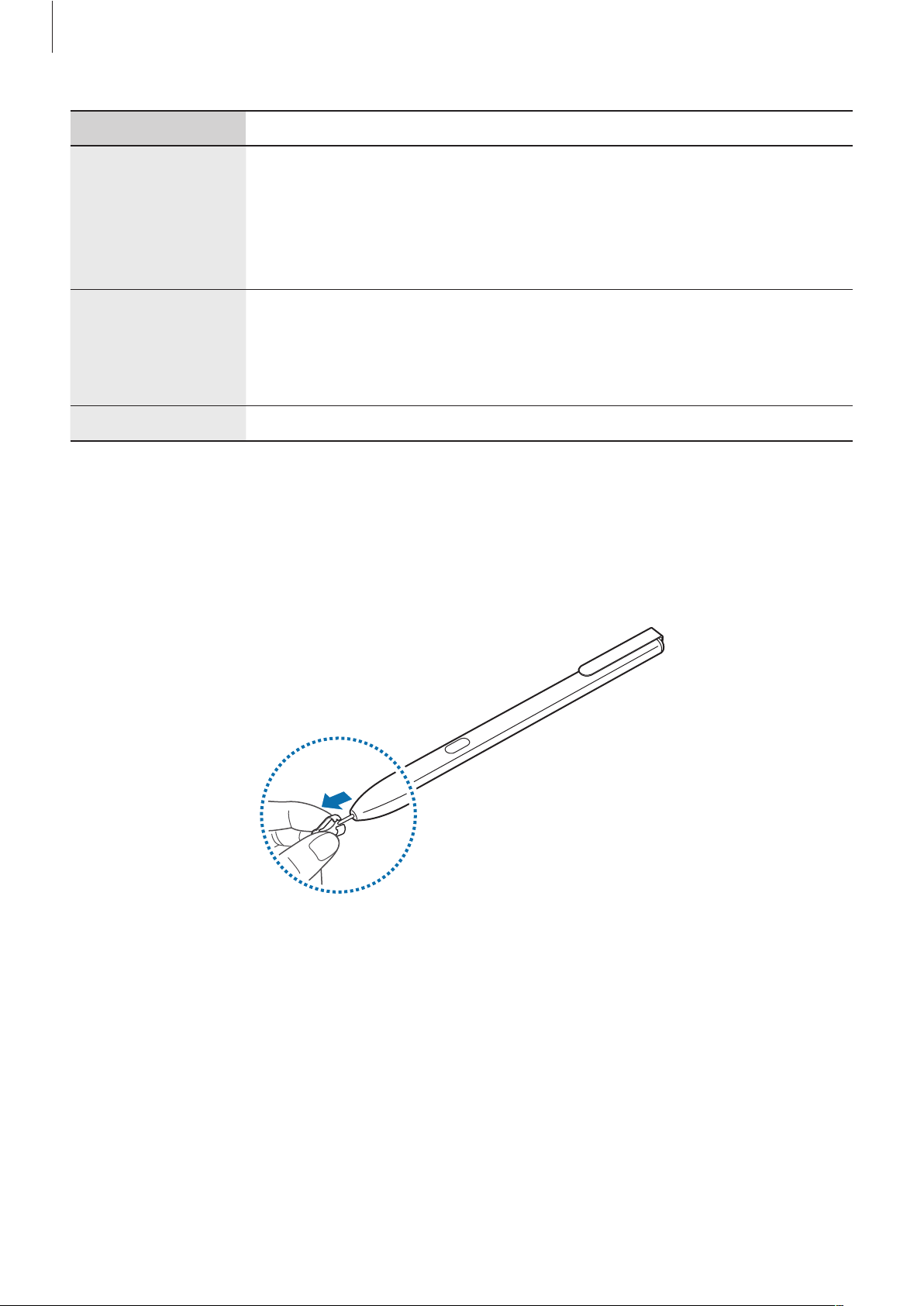
Fonctions de base
13
Nom Fonctions
Pointe du S Pen
r
Utiliser le S Pen pour écrire, dessiner ou réaliser des actions tactiles
sur l’écran. Les touches Applications récentes et Retour peuvent être
utilisées avec le S Pen.
r
Pointez le S Pen sur les éléments à l’écran pour accéder à des fonctions
S Pen supplémentaires, comme la fonction Air view.
To uc he S Pe n
r
Survoler l’écran à l’aide du S Pen et appuyer sur la touche S Pen pour
afficher les fonctions Air command.
r
Tout en maintenant la touche S Pen enfoncée, faire glisser le S Pen sur
des éléments pour les sélectionner.
Pince
r
Ôter la pointe du S Pen à l’aide de la pince pour la remplacer.
Remplacer la pointe du S Pen
Si la pointe est usée, remplacez-la.
1
Saisissez fermement la pointe avec la pince, puis tirez.
Page 14
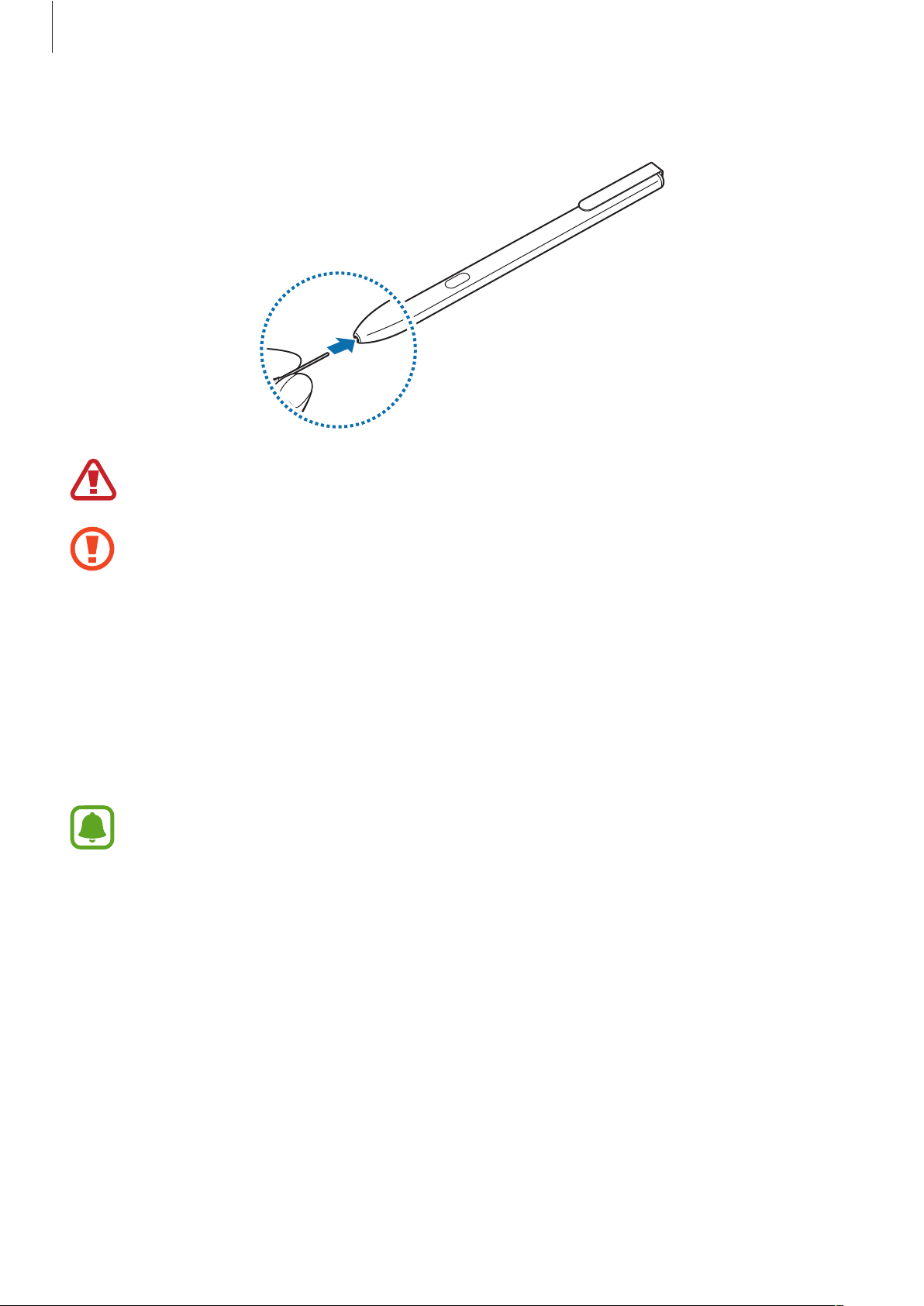
Fonctions de base
14
2
Insérez une nouvelle pointe dans le S Pen.
Veillez à ne pas vous pincer les doigts avec la pince.
r
Ne réutilisez pas les anciennes pointes. Cela risquerait de provoquer un
dysfonctionnement du S Pen.
r
N’appuyez pas trop fort sur la pointe lorsque vous l’insérez dans le S Pen.
r
N’insérez pas l’extrémité arrondie de la pointe dans le S Pen. Cela risquerait
d’endommager le S Pen ou votre appareil.
r
Ne pliez pas et n’exercez pas de pression excessive sur le S Pen lorsque vous l’utilisez.
Vous risquez d’endommager le S Pen ou de déformer la pointe.
r
Le S Pen peut ne pas être fixé solidement si vous l’attachez à des objets qui sont trop
épais ou trop fins.
r
Si vous utilisez le S Pen verticalement sur l’écran, il se peut que l’appareil ne reconnaisse
pas les actions du S Pen.
r
Les touches Applications récentes et Retour peuvent être utilisées avec le S Pen.
r
Pour en savoir plus sur le S Pen, consultez le siteWeb de Samsung.
r
Si le S Pen ne fonctionne pas correctement, apportez-le dans un centre de service aprèsvente Samsung.
Page 15
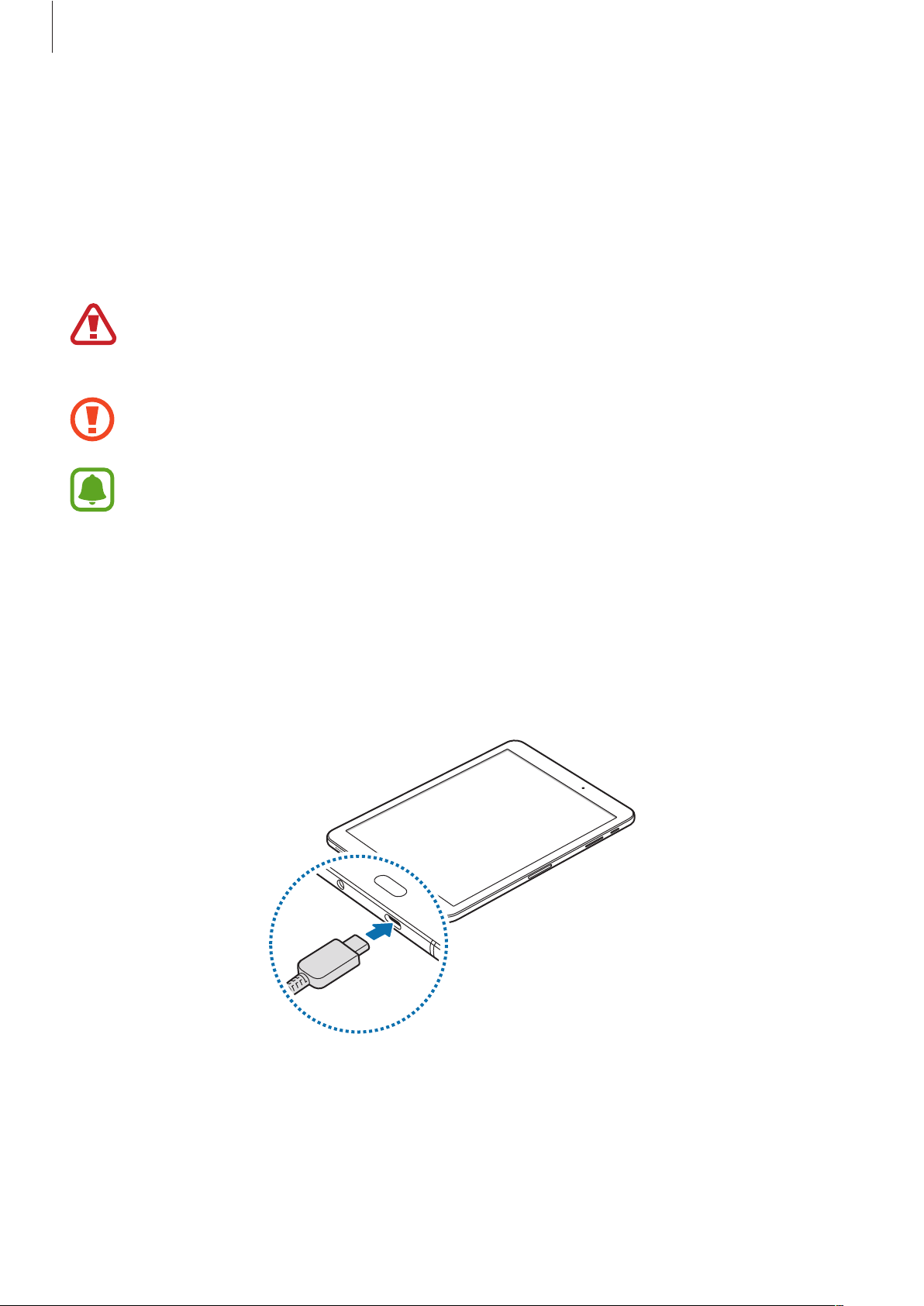
Fonctions de base
15
Batterie
Charger la batterie
Chargez la batterie avant d’utiliser l’appareil pour la première fois ou lorsque vous ne l’avez pas
utilisé depuis un certain temps.
Utilisez uniquement des chargeurs, des batteries et des câbles homologués par Samsung.
L’utilisation de chargeurs ou de câbles non homologués peut provoquer l’éclatement de la
batterie ou endommager l’appareil.
Un branchement incorrect du chargeur peut sérieusement endommager l’appareil. Les
dégâts résultant d’une mauvaise utilisation ne sont pas couverts par la garantie.
r
Pour économiser l’énergie, débranchez le chargeur lorsque vous ne l’utilisez pas. Le
chargeur n’étant pas muni d’une touche Marche/Arrêt, vous devez le débrancher de la
prise de courant pour couper l’alimentation. L’appareil doit rester à proximité de la prise
lors du chargement.
r
Le socle de prise de courant doit être installé à proximité du matériel et doit être
aisément accessible.
1
Connectez le câble USB sur l’adaptateur USB, puis branchez le câble USB au connecteur à
fonctions multiples de l’appareil.
2
Branchez l’adaptateur USB sur une prise de courant.
3
Lorsque la batterie est complètement chargée, déconnectez l’appareil du chargeur. Pour ce
faire, débranchez d’abord le chargeur de l’appareil, puis de la prise de courant.
Page 16

Fonctions de base
16
Afficher la durée de chargement restante
Au cours du chargement, ouvrez l’écran d’accueil et appuyez sur
Applis
ĺ
Paramètres
ĺ
Maintenance de l'appareil
ĺ
Batterie
.
La durée de chargement réelle peut varier selon l’état de l’appareil et les conditions de
chargement. La durée de chargement restante peut ne pas s’afficher si vous rechargez
l’appareil dans des conditions de températures extrêmes.
Réduire la consommation d’énergie de la batterie
Votre appareil est doté de diverses options destinées à préserver l’autonomie de votre batterie.
r
Optimisez l’autonomie de votre appareil à l’aide de la fonction de maintenance de l’appareil.
r
Lorsque vous n’utilisez pas l’appareil, éteignez l’écran en appuyant sur la touche Marche/Arrêt.
r
Activez le mode Économie d’énergie.
r
Fermez les applications fonctionnant inutilement en arrière-plan.
r
Désactivez la fonction Bluetooth lorsque vous ne l’utilisez pas.
r
Désactivez la fonction Wi-Fi lorsque vous ne l’utilisez pas.
r
Désactivez la fonction d’auto-synchronisation des applications qui doivent être synchronisées,
comme les e-mails.
r
Réduisez la durée du rétroéclairage de l’écran.
r
Réduisez la luminosité de l’écran.
Conseils et précautions pour le chargement de la batterie
r
Lorsque le niveau de charge est faible, l’icône de la batterie est vide.
r
Si la batterie est complètement déchargée, vous ne pouvez pas allumer l’appareil, même si
le chargeur est branché. Rechargez la batterie pendant quelques minutes avant d’allumer
l’appareil.
r
Si vous utilisez simultanément plusieurs applications, des applications réseaux ou des
applications qui nécessitent une connexion à un autre appareil, la batterie se déchargera
rapidement. Pour éviter toute perte d’alimentation lors d’un transfert de données, utilisez
toujours ces applications lorsque la batterie est parfaitement chargée.
r
Si vous utilisez une source d’alimentation autre que le chargeur, comme un ordinateur, la
vitesse de chargement risque d’être ralentie.
r
L’appareil peut être utilisé en cours de chargement, mais dans ce cas, le chargement complet de
la batterie risque de prendre plus de temps.
Page 17
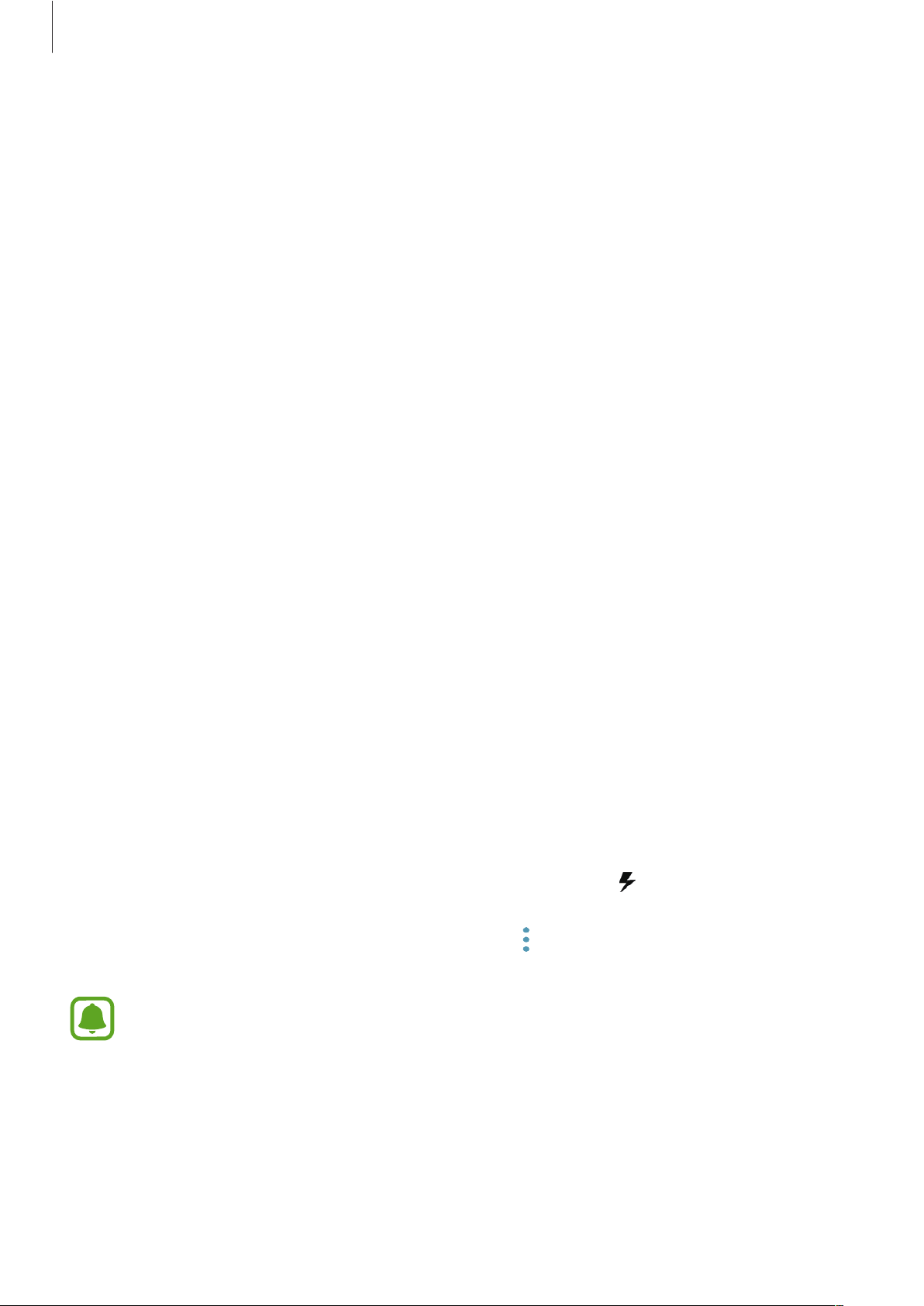
Fonctions de base
17
r
Lorsque l’appareil est en cours de chargement, il est possible que l’écran tactile ne fonctionne
pas en raison de l’instabilité de l’alimentation électrique. Dans ce cas, débranchez le chargeur de
l’appareil.
r
Il est possible que l’appareil et le chargeur chauffent en cours de chargement. Ce phénomène
est normal et n’affecte ni la durée de vie, ni les performances de l’appareil. Si la température de
la batterie devient trop élevée, le chargement risque de s’interrompre.
r
Si vous rechargez l’appareil alors que le connecteur à fonctions multiples est mouillé, vous
risquez d’endommager l’appareil. Séchez soigneusement le connecteur à fonctions multiples
avant de mettre en charge l’appareil.
r
Si l’appareil ne se charge pas correctement, apportez-le, accompagné de son chargeur, dans un
centre de service après-vente Samsung.
Charge rapide
L’appareil est doté d’une fonction de chargement rapide intégrée. Le chargement de la batterie est
beaucoup plus rapide si l’appareil ou l’écran est éteint.
À propos de la charge rapide
r
La fonction de chargement rapide utilise la technologie qui permet de recharger une batterie
plus rapidement en augmentant la puissance de chargement. L’appareil est compatible avec la
fonction de chargement rapide Adaptive de Samsung et l’application Qualcomm Quick Charge
2.0.
r
Pour utiliser la fonction de chargement rapide sur votre appareil, connectez-le à un chargeur
compatible avec la fonction de chargement rapide Adaptive ou Quick Charge 2.0.
Augmenter la vitesse de chargement
Pour augmenter la vitesse de chargement, éteignez l’appareil ou son écran lorsque vous chargez la
batterie. Si vous chargez la batterie lorsque l’appareil est éteint, l’icône
apparaît à l’écran.
Si la fonction de chargement rapide n’est pas activée, depuis l’écran d’accueil, appuyez sur
Applis
ĺ
Paramètres
ĺ
Maintenance de l'appareil
ĺ
Batterie
ĺ ĺ
Paramètres avancés
, puis appuyez
sur le curseur
Charg. par câble rapide
pour activer la fonction.
r
Vous ne pouvez pas utiliser la fonction de chargement rapide intégrée si vous rechargez
la batterie à l’aide d’un chargeur standard.
r
Si l’appareil chauffe ou si la température de l’air ambiant augmente, il est possible
que la vitesse de chargement diminue automatiquement. Il s’agit d’une condition de
fonctionnement normale pour protéger l’appareil.
Page 18
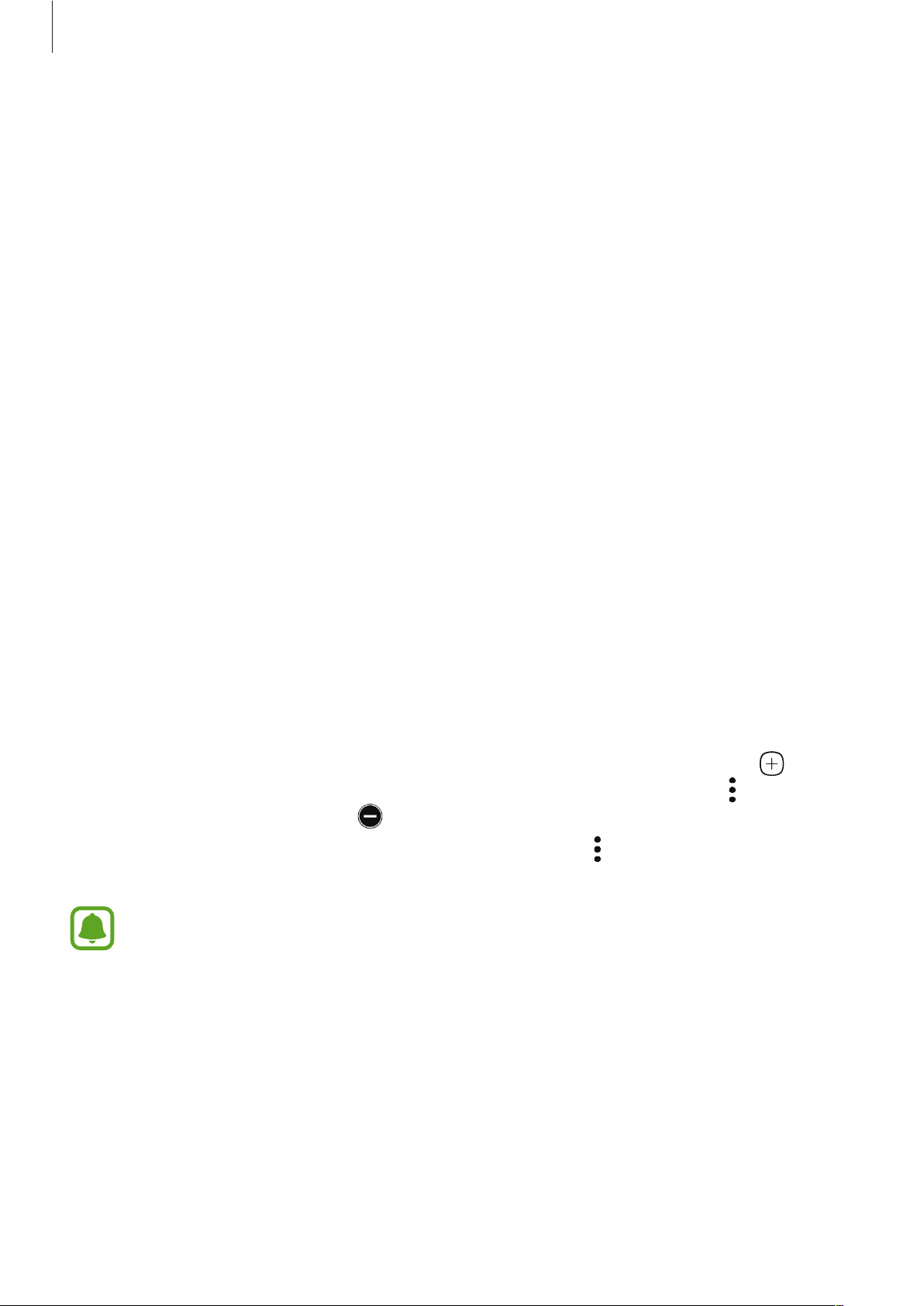
Fonctions de base
18
Mode économie d'énergie
Activez le mode Économie d’énergie afin de prolonger la durée d’utilisation de la batterie.
1
Depuis l’écran d’accueil, appuyez sur
Applis
ĺ
Paramètres
ĺ
Maintenance de l'appareil
ĺ
Batterie
ĺ
MOYEN
.
2
Appuyez sur
PERSONNALISER
pour modifier les paramètres d’économie d’énergie avant
d’activer le mode d’économie d’énergie moyen.
3
Appuyez sur
APPLIQUER
.
Mode Économie d’énergie maximal
En mode Économie d’énergie maximal, l’appareil réduit la consommation de la batterie en
appliquant le thème foncé et en limitant la disponibilité des applications et fonctions. Les
connexions réseau, à l’exception du réseau mobile, seront désactivées.
1
Depuis l’écran d’accueil, appuyez sur
Applis
ĺ
Paramètres
ĺ
Maintenance de l'appareil
ĺ
Batterie
ĺ
MAXIMUM
.
2
Appuyez sur
PERSONNALISER
pour modifier les paramètres d’économie d’énergie avant
d’activer le mode d’économie d’énergie maximal.
3
Appuyez sur
APPLIQUER
.
Une fois le mode économie d'énergie maximum activé, sur l'écran d'accueil, appuyez sur
et
sélectionnez une application à utiliser. Pour supprimer des applications, appuyez sur
ĺ
Modifier
et sélectionnez une application avec
.
Pour désactiver le mode économie énergie maximum, appuyez sur
ĺ
Désactiver le mode
Économie d'énergie maximale
.
L’estimation du temps d’utilisation de la batterie peut varier selon les paramètres de
l’appareil et les conditions d’utilisation.
Page 19
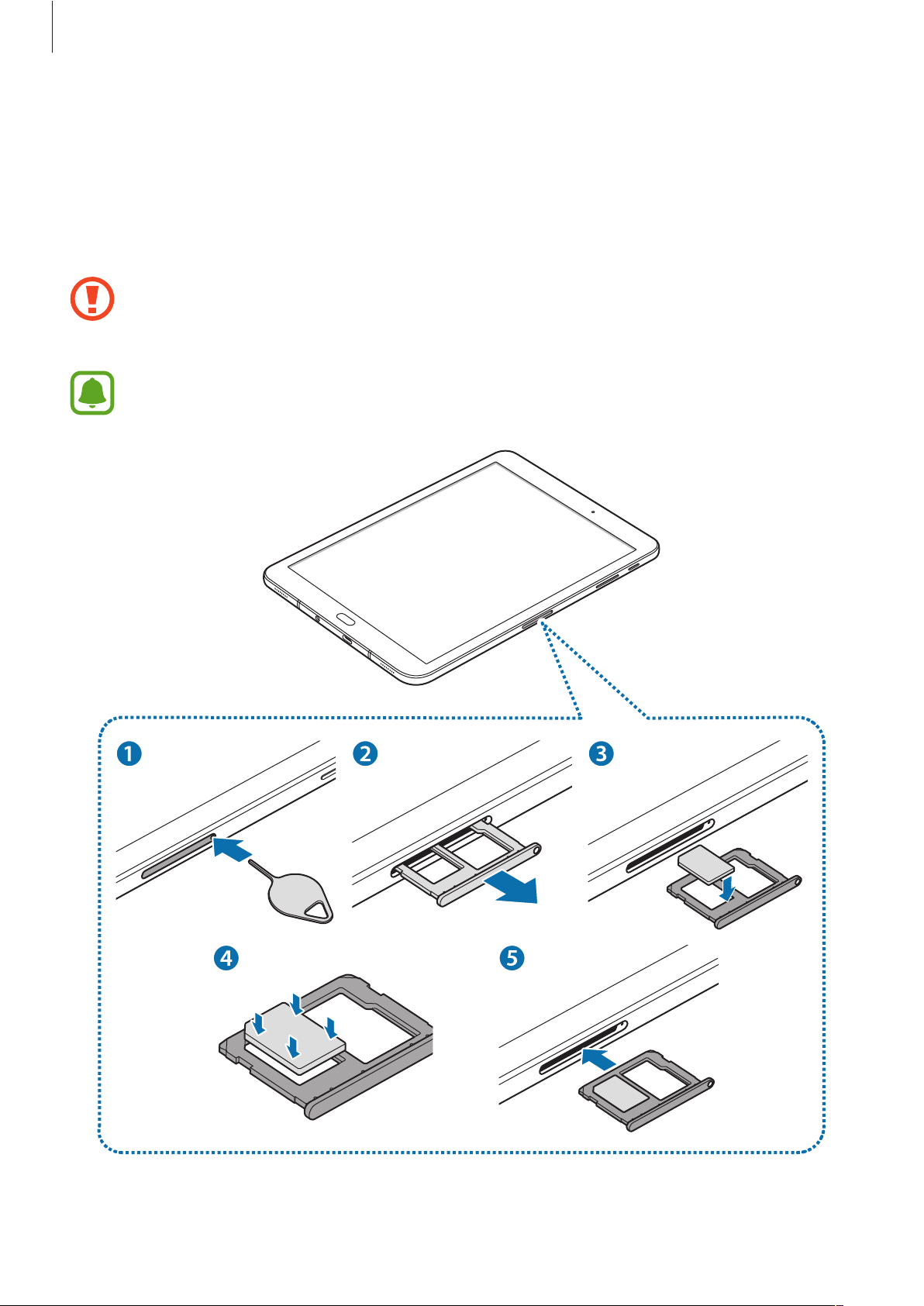
Fonctions de base
19
Carte SIM ou USIM (carte nano-SIM)
Installer la carte SIM ou USIM
Insérez la carte SIM ou USIM fournie par votre opérateur.
Veillez à ne pas perdre ou laisser d’autres personnes utiliser votre carte SIM ou USIM.
Samsung ne peut être tenu responsable en cas de dommage ou désagrément résultant
d’une perte ou d’un vol de carte.
La disponibilité de certains services LTE (4G) dépend de votre opérateur. Pour en savoir plus
sur la disponibilité des services, contactez votre opérateur.
Page 20

Fonctions de base
20
1
Insérez l’outil de retrait à l’endroit prévu à cet effet sur le compartiment pour le déverrouiller.
Assurez-vous que l’outil de retrait est perpendiculaire à l’orifice. Dans le cas contraire,
l’appareil pourrait être endommagé.
2
Retirez délicatement le compartiment de son emplacement.
3
Placez la carte SIM ou USIM dans le compartiment 1, avec les contacts dorés orientés vers le bas.
Compartiment 2
Compartiment 1
4
Appuyez légèrement sur la carte SIM ou USIM dans le compartiment afin de la mettre en place.
Si la carte n’est pas fermement installée dans son compartiment, la carte SIM risque d’être
éjectée ou de tomber.
5
Réinsérez le compartiment dans l’emplacement prévu à cet effet.
r
Si vous insérez le compartiment humide dans votre appareil, cela risque de
l’endommager. Assurez-vous que le compartiment est toujours bien sec.
r
Insérez complètement le compartiment dans son logement pour empêcher tout liquide
de pénétrer dans votre appareil.
Page 21
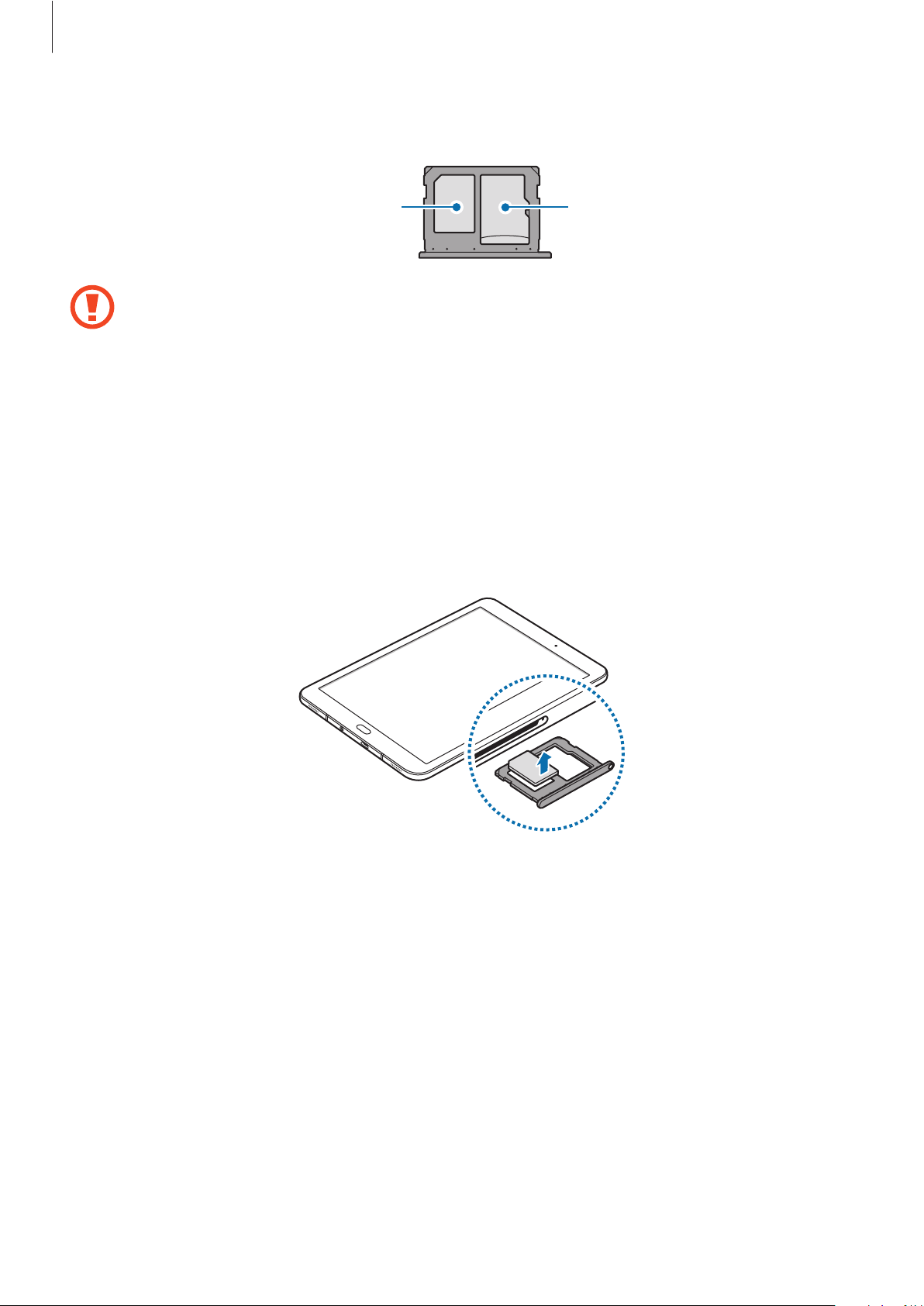
Fonctions de base
21
Installation correcte de la carte
Carte nano-SIM
Carte micro-SD
Utilisez exclusivement une carte nano-SIM.
Retirer la carte SIM ou USIM
1
Insérez l’outil de retrait à l’endroit prévu à cet effet sur le compartiment pour le déverrouiller.
2
Retirez délicatement le compartiment de son emplacement.
3
Retirez la carte SIM ou USIM.
4
Réinsérez le compartiment dans l’emplacement prévu à cet effet.
Page 22
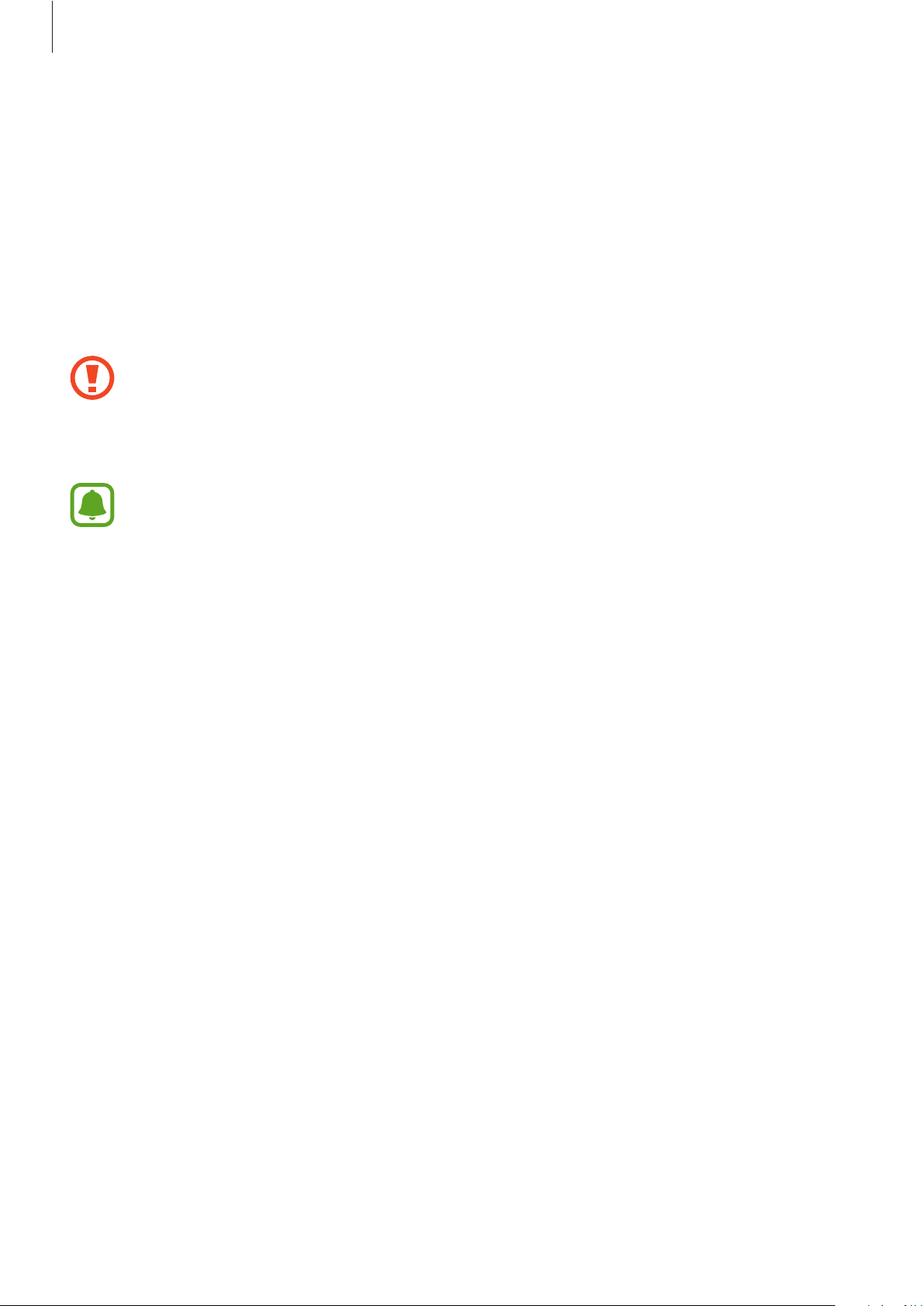
Fonctions de base
22
Carte mémoire (carte micro-SD)
Installer une carte mémoire
La capacité de la carte mémoire de votre appareil peut varier d’un modèle à l’autre et certaines
cartes mémoire peuvent ne pas être compatibles avec votre appareil selon le fabricant et le type
de la carte mémoire. Pour connaître la capacité maximale de la carte mémoire de votre appareil,
consultez le site Web Samsung.
r
Certaines cartes mémoire peuvent ne pas être parfaitement compatibles avec l’appareil.
L’utilisation d’une carte mémoire incompatible peut endommager l’appareil ou la carte
mémoire elle-même et corrompre les données qui y sont stockées.
r
Veillez à insérer la carte mémoire du bon côté.
r
Seules les structures de fichiers FAT et exFAT sont compatibles avec les cartes mémoire
de l’appareil. Lors de l’insertion d’une carte mémoire formatée avec une autre structure
de fichiers, l’appareil vous invite à la reformater, car il ne la reconnaît pas. Si l’appareil ne
reconnaît pas votre carte mémoire, formatez-la sur votre ordinateur.
r
Une trop grande fréquence des opérations d’effacement et d’écriture réduit la durée de
vie des cartes mémoire.
r
Lorsque vous insérez une carte mémoire dans l’appareil, le répertoire de fichiers de la
carte mémoire apparaît dans le dossier
Mes fichiers
ĺ
Carte SD
.
Page 23
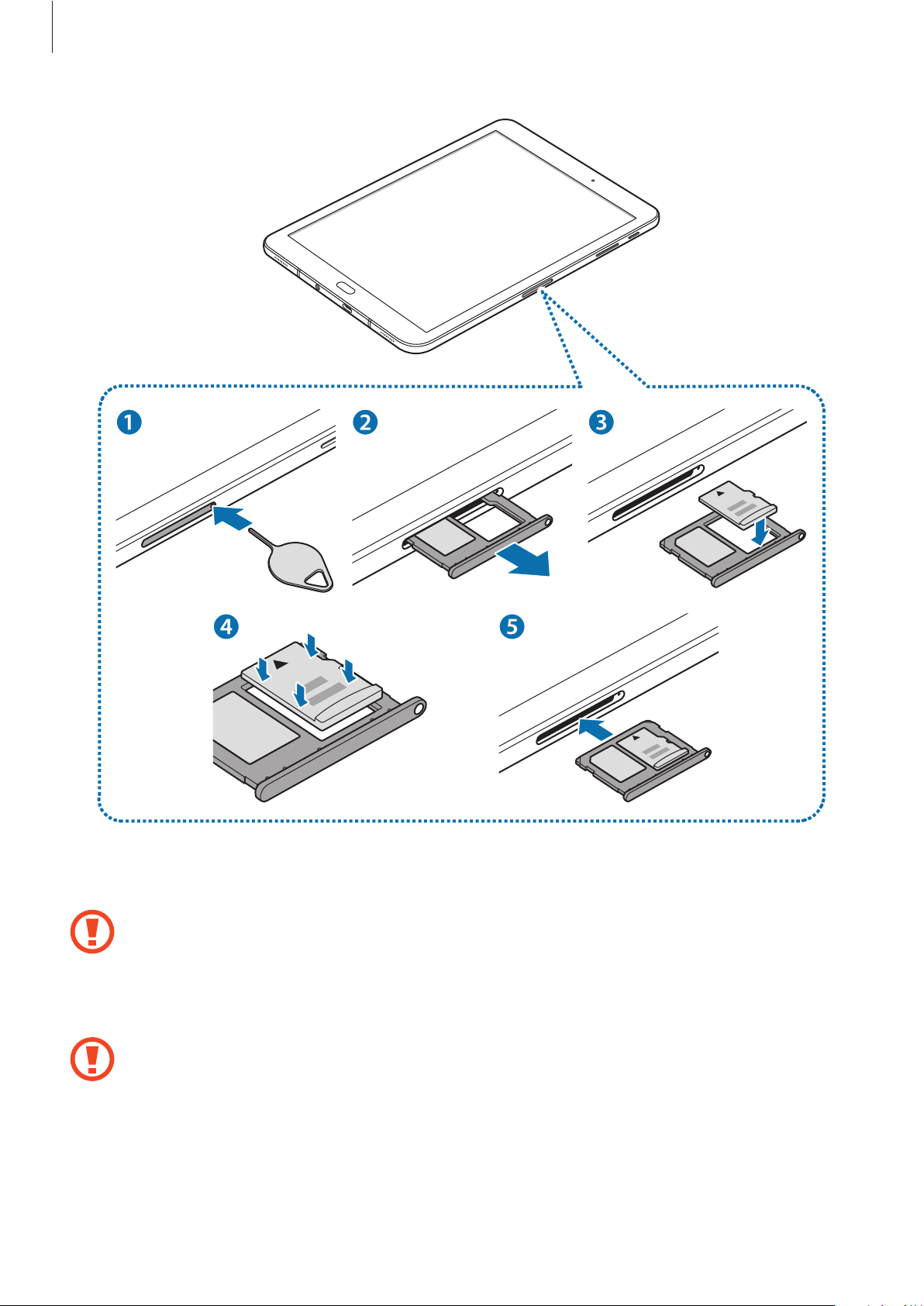
Fonctions de base
23
1
Insérez l’outil de retrait à l’endroit prévu à cet effet sur le compartiment pour le déverrouiller.
Assurez-vous que l’outil de retrait est perpendiculaire à l’orifice. Dans le cas contraire,
l’appareil pourrait être endommagé.
2
Retirez délicatement le compartiment de son emplacement.
Lorsque vous retirez le compartiment de l’appareil, la connexion de données mobiles est
désactivée.
Page 24
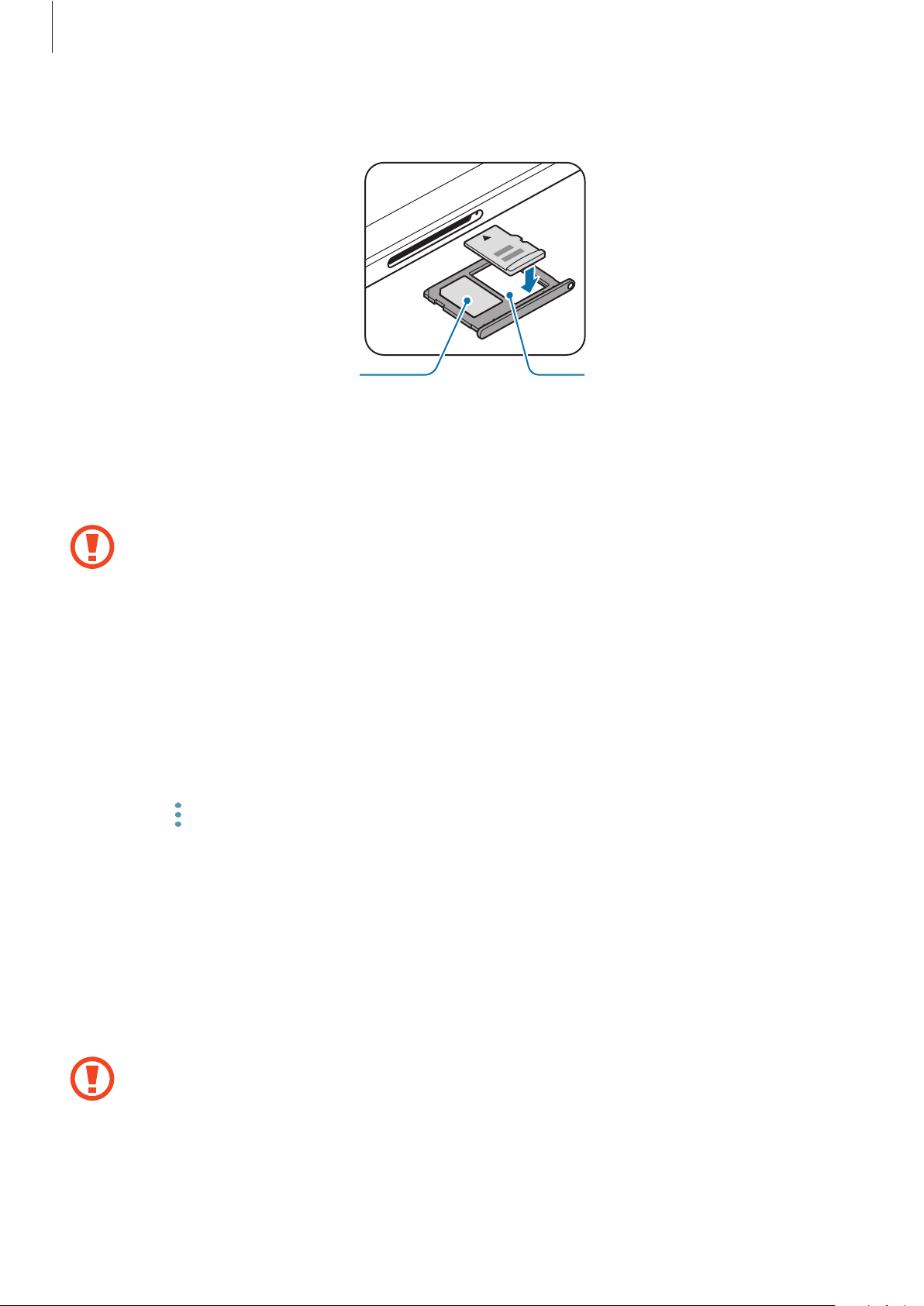
Fonctions de base
24
3
Placez une carte mémoire dans le compartiment2, puce orientée vers le bas.
Compartiment 2Compartiment 1
4
Appuyez légèrement sur la carte mémoire dans le compartiment afin de la mettre en place.
5
Réinsérez le compartiment dans l’emplacement prévu à cet effet.
r
Si vous insérez le compartiment humide dans votre appareil, cela risque de
l’endommager. Assurez-vous que le compartiment est toujours bien sec.
r
Insérez complètement le compartiment dans son logement pour empêcher tout liquide
de pénétrer dans votre appareil.
Retirer une carte mémoire
Avant de retirer la carte mémoire, vous devez au préalable la désactiver pour pouvoir la retirer en
toute sécurité.
Depuis l’écran d’accueil, appuyez sur
Applis
ĺ
Paramètres
ĺ
Maintenance de l'appareil
ĺ
Stockage
ĺ ĺ
Paramètres de stockage
ĺ
Carte SD
ĺ
DÉMONTER
.
1
Insérez l’outil de retrait à l’endroit prévu à cet effet sur le compartiment pour le déverrouiller.
2
Retirez délicatement le compartiment de son emplacement.
3
Retirez la carte mémoire.
4
Réinsérez le compartiment dans l’emplacement prévu à cet effet.
Ne retirez jamais la carte mémoire lorsque l’appareil y enregistre ou lit des informations.
Cela pourrait entraîner une perte ou une corruption des données, ou endommager la carte
mémoire ou l’appareil. Samsung ne peut être tenu responsable en cas de perte de données
résultant d’une utilisation frauduleuse ou en cas de détérioration d’une carte mémoire.
Page 25
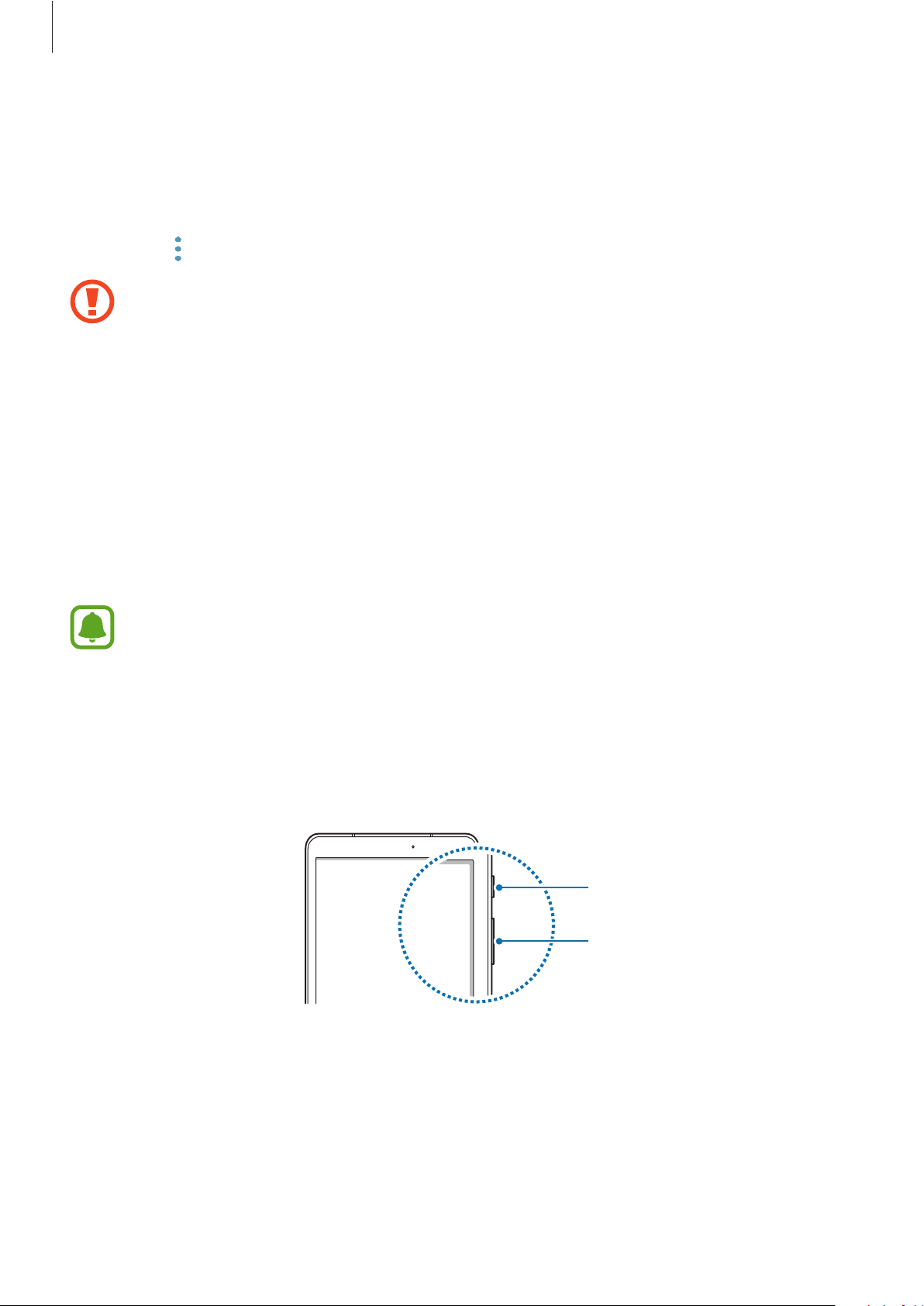
Fonctions de base
25
Formater une carte mémoire
Une carte mémoire ayant été formatée sur un ordinateur peut ne pas être compatible avec l’appareil.
Formatez la carte mémoire dans l’appareil.
Depuis l’écran d’accueil, appuyez sur
Applis
ĺ
Paramètres
ĺ
Maintenance de l'appareil
ĺ
Stockage
ĺ ĺ
Paramètres de stockage
ĺ
Carte SD
ĺ
Formater
ĺ
FORMATER
.
Avant de formater la carte mémoire, n’oubliez pas d’effectuer des copies de sauvegarde de
toutes les données importantes qui y sont stockées. La garantie du fabricant ne couvre pas
la perte de données résultant des manipulations de l’utilisateur.
Allumer et éteindre l’appareil
Pour allumer l’appareil, maintenez la touche Marche/Arrêt enfoncée pendant quelques secondes.
Si vous allumez l’appareil pour la première fois ou après l’avoir réinitialisé, suivez les instructions
affichées à l’écran pour procéder à sa configuration.
Pour éteindre l’appareil, maintenez la touche Marche/Arrêt enfoncée, puis appuyez sur
Éteindre
.
Respectez toutes les consignes de sécurité et directives formulées par le personnel
compétent dans les lieux où l’utilisation d’appareils mobiles est interdite, comme par
exemple dans les avions et les hôpitaux.
Redémarrer l’appareil
Si votre appareil se bloque et ne répond plus, maintenez simultanément la touche Marche/Arrêt et la
touche Volume bas enfoncées pendant plus de 7secondes afin de le redémarrer.
To uc he M ar ch e/A rr êt
To uc he d e vo lu me Ba s
Page 26
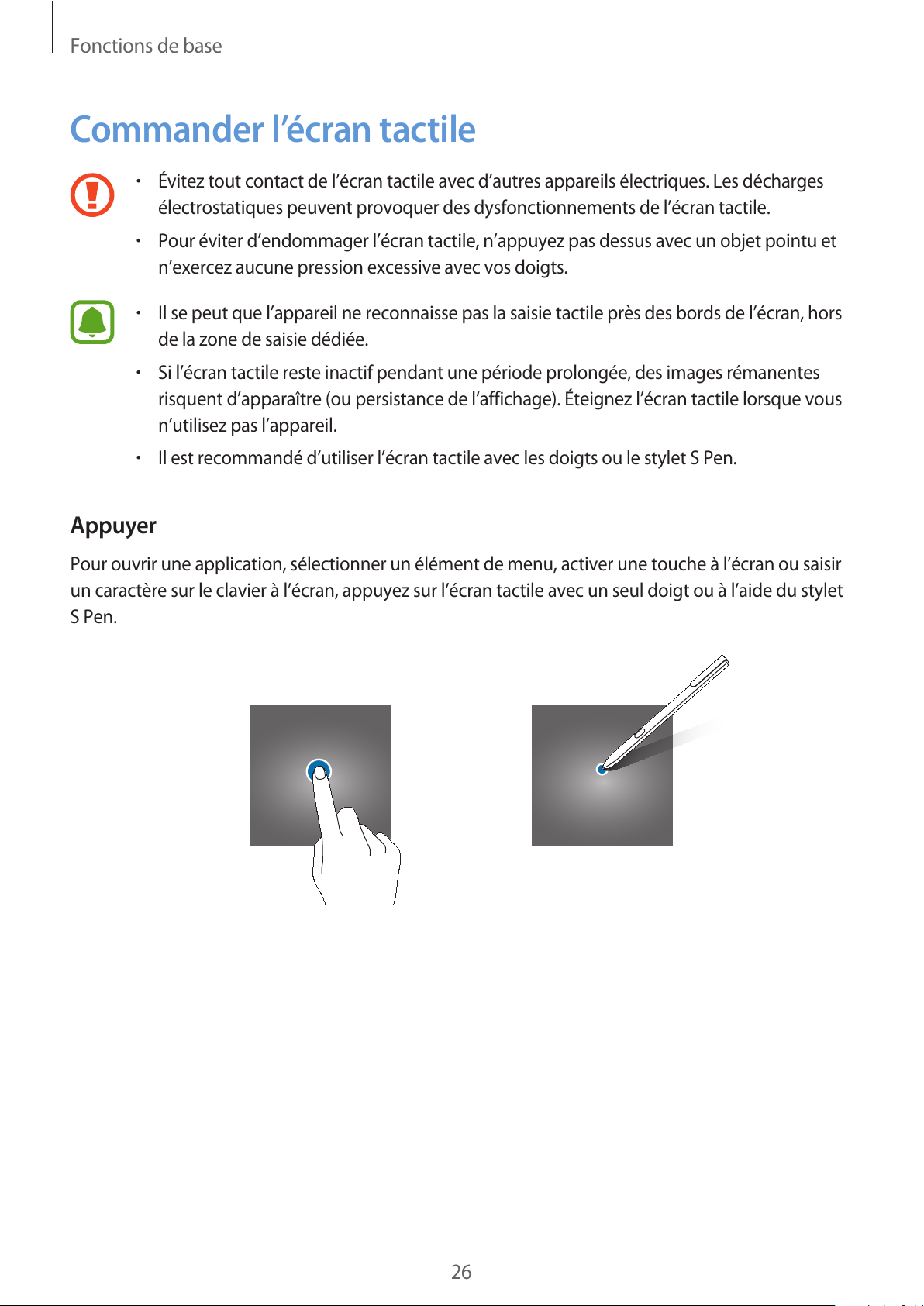
Fonctions de base
26
Commander l’écran tactile
r
Évitez tout contact de l’écran tactile avec d’autres appareils électriques. Les décharges
électrostatiques peuvent provoquer des dysfonctionnements de l’écran tactile.
r
Pour éviter d’endommager l’écran tactile, n’appuyez pas dessus avec un objet pointu et
n’exercez aucune pression excessive avec vos doigts.
r
Il se peut que l’appareil ne reconnaisse pas la saisie tactile près des bords de l’écran, hors
de la zone de saisie dédiée.
r
Si l’écran tactile reste inactif pendant une période prolongée, des images rémanentes
risquent d’apparaître (ou persistance de l’affichage). Éteignez l’écran tactile lorsque vous
n’utilisez pas l’appareil.
r
Il est recommandé d’utiliser l’écran tactile avec les doigts ou le stylet S Pen.
Appuyer
Pour ouvrir une application, sélectionner un élément de menu, activer une touche à l’écran ou saisir
un caractère sur le clavier à l’écran, appuyez sur l’écran tactile avec un seul doigt ou à l’aide du stylet
S Pen.
Page 27

Fonctions de base
27
Maintenir appuyé
Pour accéder aux options disponibles, maintenez votre doigt appuyé sur un élément ou l’écran
pendant plus de 2 secondes.
Faire glisser
Pour déplacer un élément, maintenez-y votre doigt appuyé et faites-le glisser vers un nouvel
emplacement.
Page 28
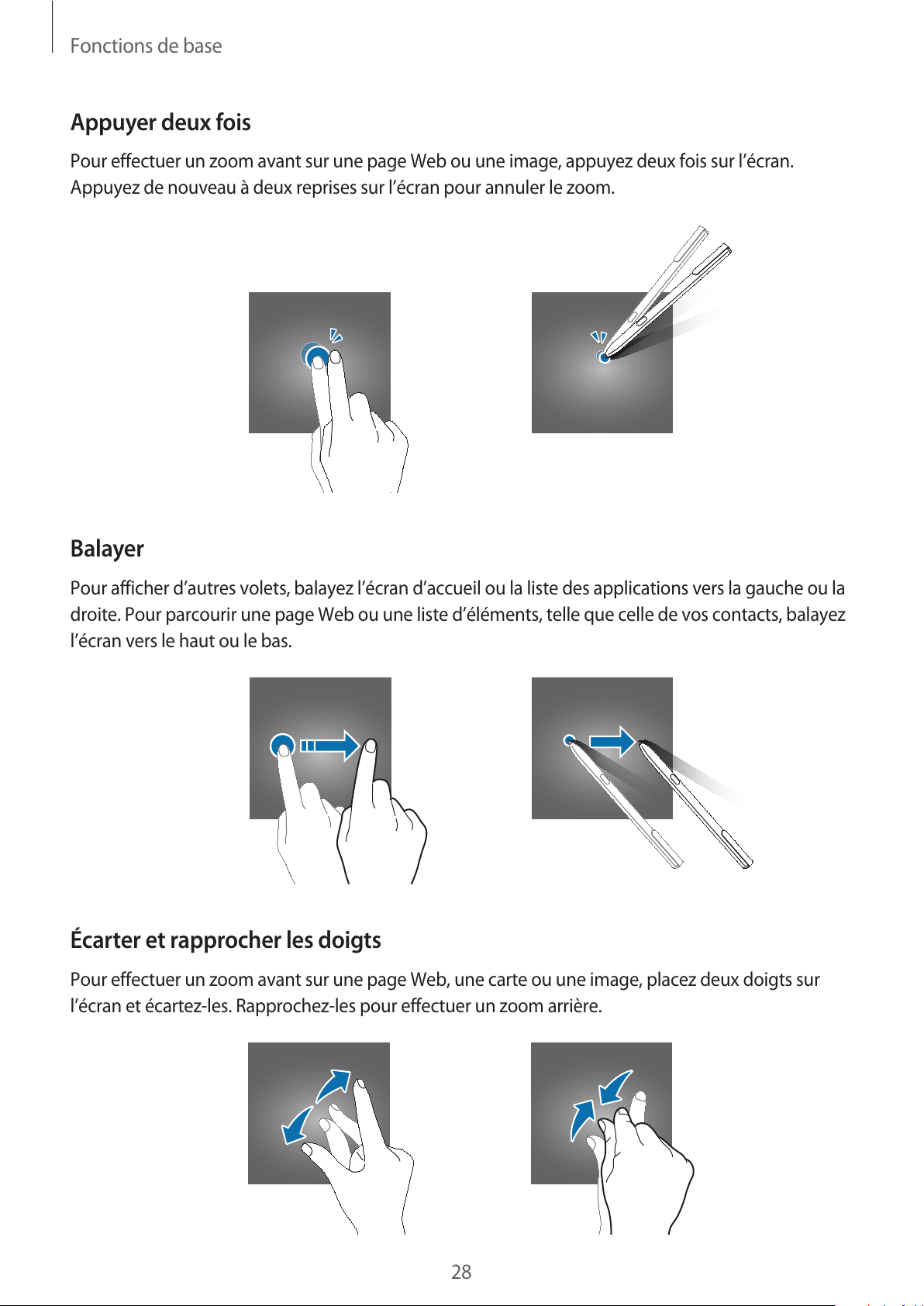
Fonctions de base
28
Appuyer deux fois
Pour effectuer un zoom avant sur une page Web ou une image, appuyez deux fois sur l’écran.
Appuyez de nouveau à deux reprises sur l’écran pour annuler le zoom.
Balayer
Pour afficher d’autres volets, balayez l’écran d’accueil ou la liste des applications vers la gauche ou la
droite. Pour parcourir une page Web ou une liste d’éléments, telle que celle de vos contacts, balayez
l’écran vers le haut ou le bas.
Écarter et rapprocher les doigts
Pour effectuer un zoom avant sur une page Web, une carte ou une image, placez deux doigts sur
l’écran et écartez-les. Rapprochez-les pour effectuer un zoom arrière.
Page 29
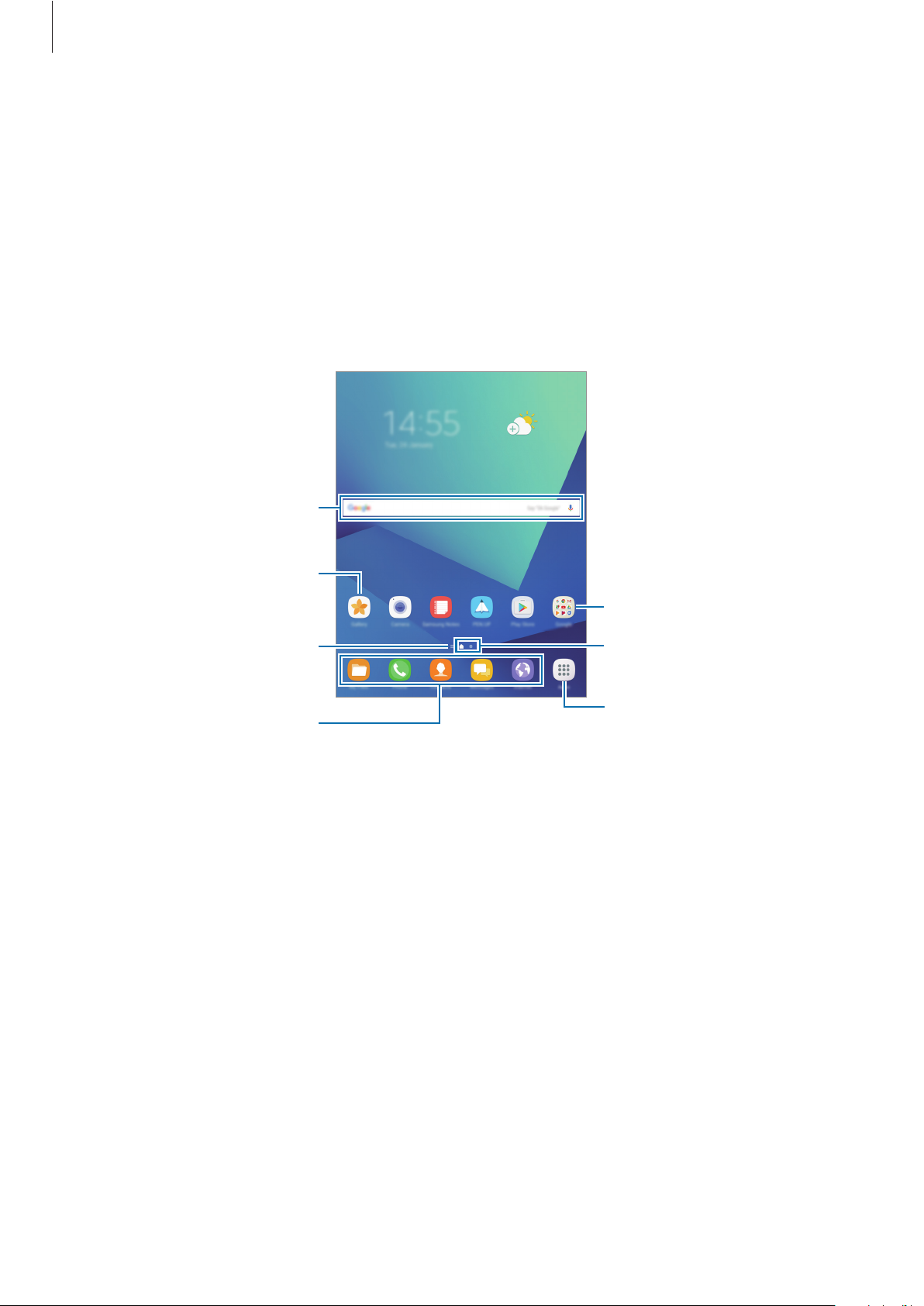
Fonctions de base
29
Écran d’accueil
Écran d’accueil
L’écran d’accueil est le point de départ pour accéder à toutes les fonctions de l’appareil. Il affiche des
widgets, des raccourcis vers les applications, etc.
Pour afficher d’autres volets, balayez l’écran vers la gauche ou la droite ou appuyez sur l’un des
indicateurs en bas de l’écran.
Widget
Application
Dossier
Volets d’écrans d’accueil
Applications favorites
Icône de la liste des applications
Volets d’écran Actualités.
Consultez les articles les plus
récents classés par catégorie.
Page 30
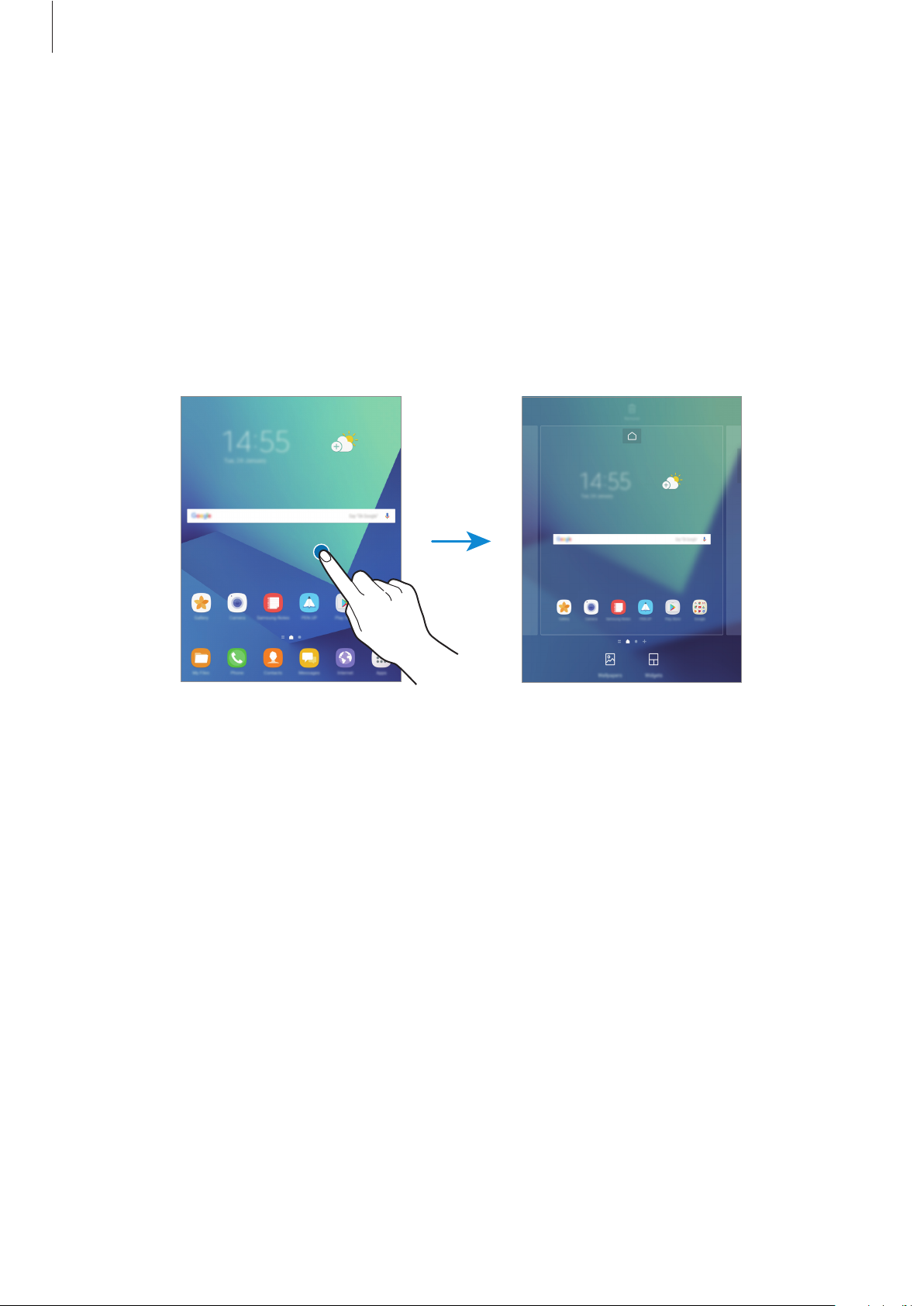
Fonctions de base
30
Options de l’écran d’accueil
Maintenez votre doigt appuyé sur une zone vide de l’écran d’accueil ou rapprochez-y les doigts
pour accéder aux options disponibles. Personnalisez l’écran d’accueil en ajoutant, supprimant ou
réorganisant ses volets. Vous pouvez également définir le fond d’écran d’accueil, lui ajouter des
widgets, etc.
r
Fonds d'écran
: modifiez les paramètres du fond d’écran d’accueil et de verrouillage.
r
Widgets
: ajoutez des widgets à l’écran d’accueil. Les widgets sont de petites applications qui
lancent des fonctions d’application spécifiques dans le but de fournir des informations et un
accès pratique à l’écran d’accueil.
Ajouter des éléments
Depuis la liste des applications, maintenez le doigt appuyé sur une application ou un dossier, puis
faites glisser l’icône vers l’écran d’accueil.
Pour ajouter des widgets, maintenez le doigt appuyé sur une zone vide de l’écran d’accueil, appuyez
sur
Widgets
, maintenez le doigt appuyé sur un widget, puis faites-le glisser vers l’écran d’accueil.
Déplacer des éléments
Sur l’écran d’accueil, maintenez votre doigt appuyé sur l’élément à déplacer, puis faites-le glisser
jusqu’à l’emplacement souhaité.
Vous pouvez également déplacer les applications fréquemment utilisées vers la zone de raccourcis
située en bas de l’écran d’accueil.
Pour déplacer l’élément vers un autre volet, faites-le glisser vers le bord de l’écran.
Pour déplacer un élément plus facilement, maintenez le doigt appuyé sur un élément, puis faites-le
glisser vers l’option
Déplacer applications
en haut de l’écran. L’élément se déplace vers le volet en
haut de l’écran. Balayez l’écran vers la gauche ou la droite pour vous déplacer vers un autre volet et
faites glisser l’élément vers un nouvel emplacement.
Page 31

Fonctions de base
31
Supprimer des éléments
Maintenez le doigt appuyé sur un élément, puis faites-le glisser jusqu’à
Supprimer raccourci
en haut
de l’écran.
Créer des dossiers
Créez des dossiers et regroupez des applications similaires pour y accéder rapidement et lancer des
applications.
1
Depuis l’écran d’accueil, maintenez le doigt appuyé sur une application, puis faites-la glisser vers
une autre application.
2
Relâchez votre doigt de l’application lorsqu’un cadre apparaît autour de l’application.
Un nouveau dossier contenant les applications sélectionnées est créé.
3
Appuyez sur
Entrer le nom du dossier
et nommez le dossier.
Pour modifier la couleur d’un dossier, appuyez sur
.
Pour ajouter davantage d’applications au dossier, appuyez sur
AJOUTER
, cochez les
applications souhaitées, puis appuyez sur
AJOUTER
. Vous pouvez également ajouter une
application en la faisant glisser vers le dossier depuis l’écran d’accueil.
Pour déplacer des applications d’un dossier vers l’écran d’accueil, appuyez sur le dossier, puis faites
glisser l’application choisie vers l’écran d’accueil.
Pour supprimer des applications dans un dossier, appuyez sur le dossier, puis faites glisser
l’application à supprimer sur l’option
Supprimer raccourci
en haut de l’écran.
Page 32

Fonctions de base
32
Gérer les volets
Maintenez le doigt appuyé sur une zone vide de l’écran d’accueil pour ajouter, déplacer ou
supprimer un volet.
Pour ajouter un volet, balayez l’écran vers la gauche, puis appuyez sur
.
Pour déplacer un volet, maintenez le doigt appuyé sur son aperçu, puis faites-le glisser jusqu’à
l’emplacement souhaité.
Pour supprimer un volet, maintenez le doigt appuyé sur son aperçu, puis faites-le glisser vers l’option
Supprimer
en haut de l’écran.
Pour définir un volet comme écran d’accueil principal, appuyez sur
.
Utiliser des options rapides
Depuis l’écran d’accueil, maintenez le doigt appuyé sur l’icône ou le dossier d’une application pour
accéder rapidement aux options.
Liste des applications
La liste des applications affiche les icônes de toutes vos applications, y compris celles récemment
installées.
Depuis l’écran d’accueil, appuyez sur
Applis
pour ouvrir la liste des applications. Pour afficher
d’autres volets, balayez l’écran vers la gauche ou la droite ou sélectionnez le point d’un volet en bas
de l’écran.
Déplacer des éléments
La disponibilité de cette fonction dépend de votre zone géographique ou de votre
opérateur.
Depuis la liste des applications, appuyez sur
ĺ
Modifier
. Maintenez le doigt appuyé sur l’élément
à déplacer, puis faites-le glisser jusqu’à l’emplacement souhaité.
Pour déplacer l’élément vers un autre volet, faites-le glisser vers le bord de l’écran.
Créer des dossiers
Créez des dossiers et regroupez des applications similaires pour y accéder rapidement et lancer les
applications de votre choix.
La disponibilité de cette fonction dépend de votre zone géographique ou de votre
opérateur.
1
Depuis la liste des applications, appuyez sur ĺ
Modifier
.
Page 33

Fonctions de base
33
2
Maintenez le doigt appuyé sur une application, puis faites-la glisser vers une autre application.
3
Relâchez votre doigt de l’application lorsqu’un cadre apparaît autour de l’application.
Un nouveau dossier contenant les applications sélectionnées est créé.
4
Appuyez sur
Entrer le nom du dossier
et nommez le dossier.
Pour modifier la couleur d’un dossier, appuyez sur
.
Pour ajouter davantage d’applications au dossier, appuyez sur
AJOUTER
, cochez les
applications souhaitées, puis appuyez sur
AJOUTER
. Vous pouvez également ajouter une
application en la faisant glisser vers le dossier depuis la liste des applications.
Pour supprimer un dossier, appuyez sur
depuis le dossier. Seul ce dossier sera supprimé. Les
applications du dossier seront relocalisées dans la liste des applications.
Organiser les éléments de l’écran d’accueil
Dans la liste des applications, vous pouvez réorganiser les éléments par ordre alphabétique.
Depuis la liste des applications, appuyez sur
ĺ
Tri er
ĺ
Ordre alphabétique
.
Rechercher des éléments
Vous pouvez rechercher des applications depuis la liste des applications, ou bien dans
Galaxy Apps
ou
PlayStore
.
Depuis la liste des applications, entrez les caractères dans le champ de recherche. L’appareil
recherche les éléments contenant les caractères que vous avez saisis et les affiche.
Page 34

Fonctions de base
34
Icônes d’informations
Des icônes d’informations peuvent apparaître dans la barre d’état en haut de l’écran. Les icônes
répertoriées dans le tableau ci-dessous sont les plus courantes.
Il se peut que rien ne s’affiche en haut de l’écran dans certaines applications. Pour afficher
les éléments, faites glisser votre doigt de haut en bas de l’écran.
Icône Signification
Aucun signal
Puissance du signal
Itinérance (hors de la zone de service normale)
Réseau GPRS connecté
Réseau EDGE connecté
Réseau UMTS connecté
Réseau HSDPA connecté
Réseau HSPA+ connecté
/
Réseau LTE (4G) connecté
Connecté au réseau Wi-Fi
Fonction Bluetooth activée
GPS activé
Appel en cours
Appel manqué
Nouveau SMS ou MMS
Alarme activée
Profil Discret activé
Mode Vibreur activé
Mode Hors-ligne activé
Une erreur s’est produite ou votre attention est nécessaire
Chargement de la batterie
Niveau de charge de la batterie
Page 35

Fonctions de base
35
Écran de verrouillage
Lorsque vous appuyez sur la touche Marche/Arrêt, l’écran s’éteint et se verrouille. De même, si vous
n’utilisez pas l’appareil pendant un certain temps, l’écran s’éteint et se verrouille.
L’écran est verrouillé par
Glissement
, la méthode de verrouillage de l’écran par défaut.
Appuyez sur la touche Marche/Arrêt ou la touche Accueil et balayez l’écran dans n’importe quelle
direction pour le déverrouiller.
Pour modifier la méthode de verrouillage de l’écran, depuis la liste des applications, appuyez sur
Paramètres
ĺ
Écran verrouillage/Sécurité
ĺ
Mode de déverrouillage
, puis sélectionnez une
méthode.
Lorsque vous définissez un motif, un code PIN, un mot de passe ou une empreinte digitale comme
méthode de verrouillage de l’écran, vous pouvez protéger vos informations personnelles en
empêchant un tiers d’accéder à votre appareil. Après avoir défini la méthode de verrouillage d’écran,
il vous faudra saisir un code de déverrouillage à chaque déverrouillage.
r
Glissement
: balayez l’écran dans n’importe quelle direction pour le déverrouiller.
r
Modèle
: tracez un motif avec au moins quatre points pour déverrouiller l’écran.
r
Code PIN
: saisissez un code PIN d’au moins quatre chiffres pour déverrouiller l’écran.
r
Mot de passe
: saisissez un mot de passe formé d’au moins quatre caractères, chiffres ou
symboles pour déverrouiller l’écran.
Page 36

Fonctions de base
36
r
Aucun
: aucune méthode de verrouillage d’écran n’est définie.
r
Empreintes
: enregistrez vos empreintes digitales pour pouvoir déverrouiller l’écran. Pour plus
d'informations, reportez-vous à la section Reconnaissance d’empreintes.
r
Vous pouvez déverrouiller à distance l’écran de votre appareil depuis le site Web «Find
my mobile» (findmymobile.samsung.com) à l’aide de votre compte Samsung. Pour
utiliser cette fonction, l’appareil doit être connecté à un réseau Wi-Fi ou mobile et vous
devez vous connecter à votre compte Samsung.
r
Si vous oubliez le code de déverrouillage, vous ne pourrez plus utiliser l’appareil si vous
ne le réinitialisez pas. Samsung ne peut pas être tenu responsable de toute perte de
données ou désagrément consécutifs à des codes de déverrouillage oubliés.
r
Vous pouvez paramétrer votre appareil pour qu’il exécute une réinitialisation des
paramètres par défaut si vous saisissez un code de déverrouillage erroné plusieurs fois
de suite et que vous atteignez la limite de tentatives. Depuis la liste des applications,
appuyez sur
Paramètres
ĺ
Écran verrouillage/Sécurité
ĺ
Param. verrouillage
sécurisé
et appuyez sur le curseur
Réinitialisation auto.
pour activer la fonction.
Volet des raccourcis
Utiliser le volet des raccourcis
Lorsque vous recevez de nouvelles notifications, telles que des messages ou des appels manqués,
des icônes d’information apparaissent en haut de votre écran. Pour en savoir plus sur les icônes,
ouvrez le volet des raccourcis et consultez les détails.
Pour ouvrir le volet des raccourcis, faites glisser la barre d’état vers le bas. Pour refermer le volet des
raccourcis, balayez l’écran de bas en haut.
Vous pouvez ouvrir le volet des raccourcis, même lorsque l’écran est bloqué.
Page 37

Fonctions de base
37
Vous pouvez utiliser les fonctions suivantes dans le volet des raccourcis :
Ouvrir les Paramètres.
Basculer entre les comptes
d’utilisateur ou ajouter de
nouveaux comptes d’utilisateur.
Appuyez sur une notification et
exécuter différentes actions.
Effacer toutes les notifications.
To uc he s de p ara mé tr ag e r ap id e
Bloquer les notifications des
applications.
Utiliser les touches de paramétrage rapide
Appuyez sur les touches de paramétrage rapide pour activer certaines fonctions. Balayez le volet des
raccourcis vers le bas pour afficher davantage de touches.
Pour modifier les paramètres, appuyez sur le texte sous chacune des touches. Pour consulter le détail
des paramètres, maintenez le doigt appuyé sur une touche.
Pour réorganiser les touches, appuyez sur
ĺ
Réorganiser les touches
, maintenez le doigt appuyé
sur une touche, puis faites-la glisser vers un autre emplacement.
Page 38

Fonctions de base
38
Finder
Rechercher différents contenus à l’aide d’un mot-clé ou rechercher des appareils à proximité.
Rechercher des contenus ou des appareils à proximité
Ouvrez le volet des raccourcis et balayez l’écran vers le bas, puis appuyez sur
Rechercher dans la
tablette et détecter les appareils à proximité
.
Saisissez un mot-clé dans le champ de recherche ou appuyez sur
et énoncez un mot-clé.
Pour obtenir des résultats plus précis, appuyez sur
Filtre
sous le champ de recherche, puis
sélectionnez les détails du filtre.
Pour rechercher des appareils à proximité, appuyez sur
CONNEXION RAPIDE
. Reportez-vous à la
section CONNEXION RAPIDE pour plus d’informations.
Paramétrer des critères de recherche
Vous pouvez définir des critères afin de rechercher du contenu dans des applications spécifiques.
Appuyez sur
ĺ
Paramètres
ĺ
Sélectionner applications
et sélectionnez les catégories.
Saisir du texte
Présentation du clavier
Un clavier apparaît automatiquement lorsque vous saisissez du texte pour envoyer des messages,
créer des notes, etc.
La saisie de texte est impossible dans certaines langues. Pour saisir du texte, vous devez
sélectionner une des langues prises en charge.
Passer à la ligne suivante.
Supprimer le caractère
précédent.
Saisir des symboles.
Saisir des majuscules. Pour saisir
l’ensemble de votre texte en
majuscules, appuyez deux fois
sur cette touche.
Basculer en mode de saisie
manuscrite.
Déplacer le curseur.
Insérer un espace.
Page 39

Fonctions de base
39
Modifier la langue de saisie
Maintenez la touche appuyée, puis appuyez sur ĺ
Langues et types
ĺ
GÉRER LES
LANGUES DE SAISIE
, puis sélectionnez les langues à utiliser. Si vous sélectionnez au moins deux
langues, vous pouvez passer de l’une à l’autre en balayant la barre d’espace vers la gauche ou la
droite.
Autres fonctions du clavier
Maintenez le doigt appuyé sur l’icône pour utiliser diverses fonctions. Suivant la dernière
fonction utilisée, d’autres icônes peuvent apparaître à la place de l’icône
.
r
: saisir du texte en le dictant.
Modifier les paramètres de saisie
vocal.
Démarrer ou interrompre la saisie
orale de texte.
r
: basculer en mode de saisie manuscrite.
Revenir au clavier standard. Afficher des informations sur la
modification de l’écriture
manuscrite.
Modifier les paramètres du
clavier.
La disponibilité de cette fonction dépend de votre zone géographique ou de votre
opérateur.
r
: ajouter un élément du presse-papier.
r
: insérer des émoticônes.
r
: activer le clavier flottant ou le clavier divisé. Vous pouvez déplacer le clavier en le faisant
glisser à un autre endroit.
r
: modifier les paramètres du clavier.
Page 40

Fonctions de base
40
Copier et coller du texte
1
Maintenez le doigt appuyé sur le texte.
2
Faites glisser l’icône ou pour sélectionner le texte voulu, ou appuyez sur
Sélect. tout
pour
sélectionner l’intégralité du texte.
3
Appuyez sur
Copier
ou sur
Couper
.
Le texte sélectionné est copié dans le presse-papier.
4
Maintenez le doigt appuyé à l’emplacement où insérer le texte, puis appuyez sur
Coller
.
Pour coller un texte préalablement copié, appuyez sur
Presse-papier
, puis sélectionnez le texte.
Capture d’écran
Vous pouvez effectuer une capture d’écran en cours d’utilisation de l’appareil.
Réaliser une capture d’écran
Maintenez simultanément les touches Accueil et Marche/Arrêt enfoncées. Vous pouvez afficher les
images capturées dans la
Galerie
.
Vous pouvez également effectuer des captures d’écran en balayant l’écran vers la gauche ou la
droite avec votre main. Si cette fonction n’est pas activée, ouvrez la liste des applications, appuyez
sur
Paramètres
ĺ
Fonctions avancées
ĺ
Balayer pour capturer
, puis appuyez sur le curseur pour
activer la fonction.
Cette fonction n’est disponible que pour certaines applications et fonctions.
Effectuer des copies d’écran avec le S Pen
Les fonctions Air command peuvent également servir à effectuer des copies d’écran.
Capture
vous permet d’annoter des copies d’écran. Utilisez la fonction
Continuer la capture
pour
effectuer des captures de contenus qui s’étendent sur plusieurs écrans.
Pour sélectionner une zone spécifique et en faire une copie d’écran, utilisez la fonction
Sélection
intelligente
.
Reportez-vous à la section Capture et Sélection intelligente pour plus d’informations.
Page 41

Fonctions de base
41
Capture intelligente
Vous pouvez capturer l’écran affiché et la zone de défilement. Vous pouvez également recadrer et
partager immédiatement l’écran capturé.
Si cette fonction n’est pas activée, ouvrez la liste des applications, appuyez sur
Paramètres
ĺ
Fonctions avancées
ĺ
Capture intelligente
, puis appuyez sur le curseur pour activer la fonction,
puis effectuez une capture d’écran. Depuis l’écran que vous capturez, utilisez l’une des options
suivantes:
r
Capture avec défilement
: capturez plus de contenus sur plusieurs écrans, par exemple une
page Web. L’écran défile automatiquement vers le bas et davantage de contenus sont capturés.
r
Dessiner
: écrire ou dessiner sur la capture d’écran.
r
Rogner
: recadrez une partie de la capture d’écran.
r
Partager
: partagez la capture d’écran.
Ouvrir des applications
Depuis l’écran d’accueil ou la liste des applications, appuyez sur une icône pour ouvrir l’application
correspondante.
Pour ouvrir une application à partir de la liste des applications récemment utilisées, appuyez sur
,
puis sélectionnez une fenêtre d’application récente.
Fermer une application
Appuyez sur et faites glisser la fenêtre de l’application que vous souhaitez fermer vers la gauche
ou la droite. Pour fermer toutes les applications, appuyez sur
TOUT FERMER
.
Page 42

Fonctions de base
42
Fonctions du S Pen
Air Command
Pour ouvrir le volet Air command, pointez le S Pen sur l’écran et appuyez sur la touche S Pen. Vous
pouvez également appuyer sur l’icône Air command.
Vous pouvez accéder à des fonctions utiles et à des applications fréquemment utilisées.
Créer une note
Ajouter des raccourcis
Sélection intelligente
Capture
Icône Air command
Afficher toutes les notes
Traduire
Paramètres Air command
r
Créer une note
: lancer
Samsung Notes
et créer une nouvelle note. Pour plus d'informations,
reportez-vous à la section Samsung Notes.
r
Afficher toutes notes
: lancez
Samsung Notes
et affichez toutes les notes.
r
Sélection intelligente
: collectez un contenu rapidement. Reporter-vous à la section Sélection
intelligente pour plus d’informations.
r
Capture
: capturer, modifier et rédiger des mémos sur des captures d’écran, puis les partager.
Reportez-vous à la section Capture pour plus d’informations.
r
Traducti on
: pointez le S Pen sur un mot pour le traduire. Pour plus d'informations, reportez-
vous à la section Traduction.
r
Ajouter des raccourcis
: ajouter des raccourcis vers les applications fréquemment utilisées sur le
volet Air command. Pour plus d'informations, reportez-vous à la section Ajouter des raccourcis.
r
: modifier les paramètres Air command.
Page 43

Fonctions de base
43
Icône Air command
Lorsque le volet Air command est fermé, l’icône Air command reste affichée à l’écran. Vous pouvez
ouvrir le volet Air command en appuyant sur l’icône.
Pour déplacer l’icône, appuyez sur
, puis faites-la glisser sur son nouvel emplacement.
Sélection intelligente
Utilisez le S Pen pour sélectionner une zone et réaliser des actions, comme le partage ou
l’enregistrement.
1
Lorsque vous trouvez un contenu que vous souhaitez conserver, comme une portion d’image,
ouvrez le volet Air command et appuyez sur
Sélection intelligente
.
2
Choisissez une icône de forme dans la barre d’outils et faites glisser le S Pen par-dessus le
contenu à sélectionner.
Appuyez sur
Sélection auto
pour remodeler automatiquement la zone sélectionnée.
Si du texte est inclus dans la zone sélectionnée, appuyez sur
Extraire texte
pour reconnaître le
texte et l’extraire de la zone sélectionnée.
3
Choisissez une option à utiliser avec la zone sélectionnée.
r
Dessiner
: écrire ou dessiner sur l’écran.
r
Partage
: partager la zone sélectionnée avec d’autres personnes.
r
Enreg.
: enregistrer la zone sélectionnée dans
Galerie
.
Page 44

Fonctions de base
44
Capture
Effectuez des captures d’écran pour écrire ou dessiner dessus.
1
Lorsque vous trouvez un contenu que vous souhaitez capturer, ouvrez le volet Air command et
appuyez sur
Capture
.
L’écran affiché est automatiquement capturé et la barre d’outils d’édition apparaît à l’écran.
2
Lors de la capture de contenus s’étendant sur plusieurs écrans, comme une page Web, appuyez
sur
Continuer la capture
pour capture davantage de contenu. L’écran défile automatiquement
vers le bas et vous permet de sélectionner
CONTINUER LA CAPTURE
à nouveau. Lorsque vous
avez terminé, appuyez sur
TERMINÉ
.
3
Rédigez un mémo sur la capture d’écran.
4
Choisissez une option à utiliser avec la capture d’écran.
r
Rogner
: recadrer la capture d’écran.
r
Partager
: partager la capture d’écran avec d’autres personnes.
r
Sauveg.
: enregistrer la capture d’écran dans
Galerie
.
Cette fonction n’est disponible que pour certaines applications.
Page 45

Fonctions de base
45
Traduction
Pointez le S Pen sur un mot pour le traduire.
r
Pour utiliser cette fonction, l’appareil doit être connecté à un réseau Wi-Fi ou mobile.
r
Cette fonction n’est pas prise en charge dans certaines langues.
r
Cette fonction est disponible uniquement sur les écrans qui vous permette d’effectuer
une capture d’écran.
1
Ouvrez le volet Air command et appuyez sur
Traducti on
.
2
Sélectionnez les langues sur le volet du traducteur en haut de l’écran.
3
Pointez le S Pen sur le mot à traduire.
Le mot traduit apparaît au-dessus du mot source. Appuyez sur
pour écouter la
prononciation.
Pour afficher davantage de définitions, appuyez sur le mot traduit.
4
Pour refermer le traducteur, appuyez sur sur le volet du traducteur.
Page 46

Fonctions de base
46
Ajouter des raccourcis
Ajoutez des raccourcis au volet Air command vers les applications ou fonctions fréquemment
utilisées.
Depuis le volet Air command, appuyez sur
Ajouter des raccourcis
et sélectionnez les applications ou
fonctions à ouvrir dans le volet.
Pour modifier les raccourcis, ouvrez le volet Air command et appuyez sur
ĺ
Raccourcis
.
Vous pouvez également supprimer le raccourci
Créer une note
.
Air View
Survolez un élément à l’écran à l’aide du S Pen pour activer différentes fonctions.
Afficher un aperçu des informations
Pointez un élément sur l’écran pour afficher un aperçu du contenu ou des informations dans une
fenêtre contextuelle.
Page 47

Fonctions de base
47
Utiliser la touche Air
En survolant avec le S Pen les éléments de certaines applications, comme
Galerie
, vous pouvez
afficher la touche Air sur la fenêtre d’aperçu. Grâce à la touche Air, vous pouvez effectuer différentes
actions directement à partir de la fenêtre d’aperçu.
To uc he A ir
Si cette fonction n’est pas activée, ouvrez la liste des applications, appuyez sur
Paramètres
ĺ
Fonctions avancées
ĺ
S Pen
ĺ
Air View
, puis appuyez sur le curseur pour activer la
fonction.
Effectuer une sélection à l’aide du stylet
Tout en maintenant la touche S Pen enfoncée, faites glisser le S Pen sur des listes de textes ou
d’éléments pour sélectionner plusieurs éléments ou plusieurs textes. Vous pouvez également copier
et coller les éléments ou les textes sélectionnés dans une autre application ou les partager.
Page 48

Fonctions de base
48
Saisie S Pen
Remplissez des formulaires et rédigez des messages en écriture manuscrite à l’aide du S Pen.
1
Survolez un champ de texte à l’aide du S Pen.
2
Appuyez sur pour ouvrir le champ d’écriture manuscrite.
3
Écrivez à l’aide du S Pen.
Si cette fonction n’est pas activée, ouvrez la liste des applications, appuyez sur
Paramètres
ĺ
Fonctions avancées
ĺ
S Pen
ĺ
Saisie S Pen
, puis appuyez sur le curseur pour activer la
fonction.
Page 49

Fonctions de base
49
Note Express
Vous pouvez rapidement créer des mémos en écrivant sur l’écran sans même l’allumer.
Pour utiliser cette fonction, ouvrez la liste des applications, appuyez sur
Paramètres
ĺ
Fonctions
avancées
ĺ
S Pen
, puis appuyez sur le curseur
Note Express
pour activer la fonction.
Lorsque l’écran est éteint, rédigez un mémo à l’aide du S Pen. Une fois le mémo rédigé, appuyez sur
ENREG.
Le mémo est alors enregistré dans
Samsung Notes
.
Pour afficher les mémos, ouvrez la liste des applications et appuyez sur
Samsung Notes
ĺ
COLLECTIONS
ĺ
Note Express
.
Page 50

Fonctions de base
50
Dossier sécurisé
Introduction
Le dossier sécurisé empêche l’accès par d’autres personnes à vos contenus confidentiels et vos
applications personnelles, comme les photos et notes. Vous pouvez protéger vos contenus
confidentiels et vos applications personnelles même si l’appareil est déverrouillé.
Le Dossier sécurisé est une zone de stockage séparée et protégée. Les données et les
applications placées dans le Dossier sécurisé ne peuvent pas être transférées à d’autres
appareils via des méthodes de partage non approuvées, telles que USB. Toute tentative de
personnaliser le système d’exploitation ou de modifier le logiciel entraîne le verrouillage
automatique du Dossier sécurisé et empêche l’accès aux données. Avant d’enregistrer
les données dans le Dossier sécurisé, assurez-vous d’en enregistrer une copie à un autre
emplacement sécurisé.
Créer des éléments dans Dossier sécurisé
1
Depuis la liste des applications, appuyez sur
Paramètres
ĺ
Écran verrouillage/Sécurité
ĺ
Dossier sécurisé
.
2
Appuyez sur
CONNEX.
et connectez-vous à votre compte Samsung.
Page 51

Fonctions de base
51
3
Sélectionnez une méthode de verrouillage à utiliser avec le Dossier sécurisé, puis suivez les
instructions à l’écran pour terminer la configuration.
Un raccourci vers Dossier sécurisé sera ajouté dans l’écran d’accueil et dans la liste des
applications.
Si vous oubliez le code de déverrouillage de votre Dossier sécurisé, vous pouvez le
réinitialiser à l’aide de votre compte Samsung. Appuyez sur la touche de réinitialisation
lorsqu’un code de déverrouillage incorrect est saisi, puis saisissez le mot de passe de votre
compte Samsung.
Configurer le verrouillage automatique du Dossier sécurisé
Paramétrez l’appareil pour qu’il verrouille automatiquement le Dossier sécurisé lorsqu’il n’est pas
utilisé.
1
Depuis la liste des applications, appuyez sur
Dossier sécurisé
.
2
Appuyez sur ĺ
Paramètres
ĺ
Verrouillage auto. Dossier sécurisé
.
3
Sélectionnez une option de verrouillage.
Pour verrouiller manuellement votre Dossier sécurisé, appuyez sur
Verrouiller
.
Déplacer du contenu
Déplacez du contenu, tels que des photos et des contacts, vers le Dossier sécurisé. Voici un
exemple de la procédure à suivre pour déplacer une image de l’espace de stockage par défaut vers
l'application Dossier sécurisé.
1
Depuis la liste des applications, appuyez sur
Galerie
.
2
Sélectionnez une image, puis appuyez sur ĺ
Déplacer de Dossier sécurisé.
Les éléments sélectionnés seront déplacés vers l’application correspondante dans le Dossier
sécurisé.
Vous pouvez déplacer le contenu du Dossier sécurisé vers l’application correspondante de
l’espace de stockage par défaut. Sélectionnez un élément et appuyez sur
ĺ
Déplacer de
Dossier sécurisé.
Page 52

Fonctions de base
52
Ajouter des applications
Ajoutez une application à gérer dans le Dossier sécurisé.
1
Depuis la liste des applications, appuyez sur
Dossier sécurisé
.
2
Appuyez sur
Ajouter applications
.
3
Cochez une ou plusieurs des applications installées sur l’appareil et appuyez sur OK.
Pour installer des applications depuis
PlayStore
, appuyez sur
TÉLÉCH. DEPUIS PLAY STORE
.
Pour installer des applications depuis
Galaxy Apps
, appuyez sur
TÉLÉCH. DEPUIS GALAXY
APPS
.
Supprimer des applications du Dossier sécurisé
Maintenez le doigt appuyé sur une application, appuyez sur
Sélectionner
, cochez les applications à
désinstaller et appuyez sur
Désinstaller
.
Ajouter des comptes
Ajoutez vos comptes Samsung et Google, ou d’autres comptes, afin de les synchroniser avec les
applications du Dossier sécurisé.
1
Depuis la liste des applications, appuyez sur
Dossier sécurisé
.
2
Appuyez sur ĺ
Paramètres
ĺ
Comptes
ĺ
Ajouter compte
.
3
Sélectionnez un service de compte.
4
Suivez les instructions qui s’affichent à l’écran pour procéder à la configuration du compte.
Masquer l'application Dossier sécurisé
Vous pouvez masquer le raccourci du Dossier sécurisé depuis l’écran d’accueil et l’écran de la liste
des applications.
1
Depuis la liste des applications, appuyez sur
Dossier sécurisé
.
2
Appuyez sur ĺ
Paramètres
puis appuyez sur le curseur
Affichage Dossier sécurisé
pour
désactiver la fonction.
Pour afficher à nouveau le raccourci au Dossier sécurisé, ouvrez la liste des applications, appuyez
sur
Paramètres
ĺ
Écran verrouillage/Sécurité
ĺ
Dossier sécurisé
puis appuyez sur le curseur
Affichage Dossier sécurisé
pour activer la fonction.
Page 53

Fonctions de base
53
Désinstaller l'application Dossier sécurisé
Vous pouvez désinstaller le Dossier sécurisé, y compris son contenu et ses applications.
1
Depuis la liste des applications, appuyez sur
Paramètres
ĺ
Écran verrouillage/Sécurité
ĺ
Dossier sécurisé
ĺ
Désinstaller
.
2
Appuyez sur
DÉSINSTALLER
ou
SAUVEG. ET DÉSINSTALLER
.
r
DÉSINSTALLER
: désinstaller immédiatement le Dossier sécurisé. Toutes les applications du
Dossier sécurisé, y compris leur contenu et leurs comptes, sont supprimées.
r
SAUVEG. ET DÉSINSTALLER
: sauvegarder le contenu et désinstaller le Dossier sécurisé.
Pour accéder aux données sauvegardées depuis le Dossier sécurisé, ouvrez la liste des
applications, puis appuyez sur
Mes fichiers
ĺ
Stockage interne
ĺ
Secure Folder
.
Les notes enregistrées dans
Samsung Notes
ne sont pas sauvegardées.
Multi-fenêtres
Introduction
La fonction Multi-fenêtres vous permet d’exécuter deux applications en même temps sur un écran
partagé. Vous pouvez également exécuter simultanément plusieurs applications dans une fenêtre
contextuelle.
Il est possible que certaines applications ne soient pas compatibles avec cette fonction.
Affichage partagé Affichage contextuel
Page 54

Fonctions de base
54
Affichage partagé
1
Appuyez sur pour ouvrir la liste des applications récemment utilisées.
2
Balayez l’écran vers le haut ou le bas, puis appuyez sur sur la fenêtre d’une application.
L’application sélectionnée démarre dans la fenêtre supérieure.
3
Dans la fenêtre inférieure, balayez l’écran vers le haut ou le bas pour sélectionner une autre
application à démarrer.
Pour démarrer des applications qui ne se trouvent pas dans la liste des applications récemment
utilisées, appuyez sur
PLUS D'APPLIS
et sélectionnez-en une.
Utiliser des options supplémentaires
Appuyez sur la barre située entre les fenêtres d’applications pour accéder aux options
supplémentaires.
Passer d’une application à
l’autre.
Fermer l’application
actuellement sélectionnée.
Passer de la fenêtre
sélectionnée à un affichage
contextuel.
Page 55

Fonctions de base
55
Ajuster la taille des fenêtres
Faites glisser la barre située entre les fenêtres vers le haut ou le bas pour ajuster la taille des fenêtres.
Partager du texte ou des images entre les fenêtres
Faites glisser et déposer du texte ou des images d’une fenêtre à l’autre. Maintenez le doigt appuyé
sur un élément dans la fenêtre sélectionnée et faites-le glisser vers l’autre fenêtre.
Il est possible que certaines applications ne soient pas compatibles avec cette fonction.
Page 56

Fonctions de base
56
Minimiser l’affichage partagé
Appuyer sur la touche Accueil pour minimiser l’affichage partagé. L’icône apparaîtra dans la
barre d’état. L’application qui se trouve dans la fenêtre inférieure se ferme et celle dans la fenêtre
supérieure reste active dans l’affichage partagé.
Pour fermer l’affichage en écran divisé réduit, ouvrez le volet des raccourcis et appuyez sur l’icône
à partir de la notification multi-fenêtres.
Agrandir une fenêtre
Appuyez sur la fenêtre d’une application et faites glisser la barre entre les fenêtres vers le haut ou le
bas de l’écran.
Affichage contextuel
1
Appuyez sur pour ouvrir la liste des applications récemment utilisées.
2
Balayez l’écran vers le haut ou le bas, maintenez le doigt appuyé sur une fenêtre d’application,
puis faites-la glisser sur
Ouvrir dans l'affichage contextuel
.
L’écran d’application apparaît dans une fenêtre contextuelle.
Réduire la fenêtre.
Fermer l’application.
Agrandir la fenêtre.
Déplacer des fenêtres contextuelles
Pour déplacer une fenêtre contextuelle, appuyez sur la barre d’outils d’une fenêtre et faites-la glisser
vers un nouvel emplacement.
Page 57

Fonctions de base
57
Compte Samsung
Introduction
Votre compte Samsung est un service de compte intégré qui vous permet d’utiliser différents
services Samsung proposés par les appareils mobiles, les téléviseurs et le site Web Samsung. Une fois
votre compte Samsung enregistré, vous pouvez utiliser des applications fournies par Samsung sans
avoir à vous connecter à votre compte.
Créez votre compte Samsung avec votre adresse e-mail.
Pour consulter la liste des services que vous pouvez utiliser avec votre compte Samsung, allez sur
le site account.samsung.com. Pour obtenir davantage d’informations sur les comptes Samsung,
ouvrez la liste des applications, puis appuyez sur
Paramètres
ĺ
Cloud et comptes
ĺ
Comptes
ĺ
Samsung
ĺ
Aide
.
Enregistrer votre compte Samsung
Enregistrer un nouveau compte Samsung
Si vous n’avez pas de compte Samsung, vous devez en créer un.
1
Depuis la liste des applications, appuyez sur
Paramètres
ĺ
Cloud et comptes
ĺ
Comptes
ĺ
Ajouter compte
.
2
Appuyez sur
Samsung
ĺ
CRÉER UN COMPTE
.
3
Suivez les instructions qui s’affichent à l’écran pour finir de créer le compte.
Enregistrer un compte Samsung existant
Si vous avez déjà un compte Samsung, enregistrez-le sur l’appareil.
1
Depuis la liste des applications, appuyez sur
Paramètres
ĺ
Cloud et comptes
ĺ
Comptes
ĺ
Ajouter compte
.
2
Appuyez sur
Samsung
.
3
Saisissez votre adresse e-mail et un mot de passe, puis appuyez sur
CONNEXION
.
Si vous avez oublié les détails de votre compte, appuyez sur
Vous avez oublié votre ID ou votre
mot de passe ?
Vous trouverez les détails de votre compte lorsque vous saisirez les informations
nécessaires et le code de sécurité affichés à l’écran.
Page 58

Fonctions de base
58
Supprimer votre compte Samsung
Si vous supprimez de l’appareil votre compte Samsung enregistré, vos données, telles que les
contacts ou les événements, sont également supprimés.
1
Depuis la liste des applications, appuyez sur
Paramètres
ĺ
Cloud et comptes
ĺ
Comptes
.
2
Appuyez sur
Samsung
, puis sur le compte à supprimer.
3
Appuyez sur ĺ
Paramètres
ĺ
Supprimer le compte
ĺ
SUPPRIMER LE COMPTE
ĺ OK.
4
Saisissez le mot de passe de votre compte Samsung et appuyez sur
CONFIRM.
Transférer des données depuis votre ancien
appareil
Vous pouvez transférer vos contacts, images et autres données venant d’un ancien appareil vers
votre appareil via Smart Switch ou Samsung Cloud.
r
Cette fonction peut ne pas être prise en charge sur certains appareils ou ordinateurs.
r
Il existe certaines restrictions. Pour en savoir plus, rendez-vous sur le site:
www.samsung.com/smartswitch. Samsung attache une grande importance aux droits
d’auteur. Vous pouvez uniquement transférer les contenus qui vous appartiennent ou
dont vous détenez les droits.
Transférer des données via Smart Switch
Transférer des données entre appareils mobiles via Smart Switch. Vous pouvez télécharger
l’application depuis
Galaxy Apps
ou
PlayStore
.
Page 59

Fonctions de base
59
Transférer des données depuis un appareil mobile
Transférez les données de votre ancien appareil vers l’appareil.
1
Sur votre ancien appareil, téléchargez et installez Smart Switch depuis
Galaxy Apps
ou
PlayStore
. Lancez ensuite
Smart Switch
.
2
Rapprochez les appareils.
3
Démarrez
Smart Switch
sur les deux appareils.
4
Lors de l’utilisation de cette fonction pour la première fois, appuyez sur
DÉMARRER
sur votre
appareil.
5
Après avoir sélectionné comment envoyer les données et connecter votre ancien appareil à
votre appareil, suivez les instructions à l’écran pour transférer les données de l’ancien appareil.
Transférer des données de sauvegarde depuis un ordinateur
Sauvegardez les données de votre ancien appareil sur votre ordinateur et importez les données vers
votre appareil.
1
Sur l’ordinateur, allez sur le site www.samsung.com/smartswitch pour télécharger Smart Switch.
Page 60

Fonctions de base
60
2
Sur l’ordinateur, lancez Smart Switch.
Si votre ancien appareil n’est pas un appareil Samsung, sauvegardez les données sur un
ordinateur à l’aide d’un programme fourni par le fabricant de l’appareil. Passez ensuite à la
cinquième étape.
3
Connectez votre ancien appareil à l’ordinateur à l’aide d’un câble USB.
4
Sur l’ordinateur, suivez les instructions à l’écran pour sauvegarder les données depuis l’appareil.
Déconnectez ensuite votre ancien appareil de l’ordinateur.
5
Connectez votre appareil à l’ordinateur à l’aide du câble USB.
6
Sur l’ordinateur, suivez les instructions à l’écran pour transférer les données vers votre appareil.
Transférer des données via Samsung Cloud
Sauvegardez les données de votre ancien appareil sur Samsung Cloud et restaurez les données vers
votre appareil. Vous devez vous inscrire et vous connecter à votre compte Samsung pour utiliser
Samsung Cloud. Pour plus d'informations, reportez-vous à la section Compte Samsung.
1
Sur l’ancien appareil, sauvegardez les données sur votre compte Samsung.
2
Sur votre appareil, appuyez sur
Applis
ĺ
Paramètres
ĺ
Cloud et comptes
ĺ
Samsung Cloud
ĺ
Restaurer
.
3
Appuyez sur et sélectionnez l’ancien appareil dans la liste des appareils.
4
Cochez les types de données que vous souhaitez restaurer, puis appuyez sur
RESTAURER
MAINTENANT
.
Page 61

Fonctions de base
61
Gérer les appareils et les données
Raccorder l’appareil à un ordinateur pour le transfert des données
Vous pouvez transférer différents types de fichiers (sons, vidéos, images, etc.) de l’appareil vers un
ordinateur, et inversement.
Ne débranchez pas le câble USB de l’appareil lorsqu’un transfert de fichiers est en cours. Cela
risquerait d’entraîner une perte de données ou d’endommager l’appareil.
Il se peut que les appareils ne se connectent pas correctement s’ils le sont via un
concentrateurUSB. Branchez directement l’appareil sur le port USB de l’ordinateur.
1
Connectez l’appareil à un ordinateur à l’aide d’un câble USB.
2
Ouvrir le volet des raccourcis, puis appuyez sur
Transfert fichi ers média via U SB
ĺ
Transfert
des fichiers média
.
Si l’ordinateur ne reconnaît pas votre appareil, appuyez sur
Transfert des i mages
.
3
Appuyez sur
AUTORISER
pour permettre à l’ordinateur d’accéder aux donnée de votre appareil.
Lorsque l’ordinateur reconnaît votre appareil, celui-ci apparaît dans Mon PC.
4
Transférez des fichiers entre votre appareil et l’ordinateur.
Mettre l’appareil à jour
L’appareil peut être mis à jour avec la version logicielle la plus récente.
Mettre l’appareil à jour sans connexion PC
Grâce au service FOTA (Firmware Over The Air), le logiciel de l’appareil peut être mis à jour sans
passer par une connexion avec un ordinateur.
Depuis la liste des applications, appuyez sur
Paramètres
ĺ
Mise à jour logicielle
ĺ
Té lé char g em ent m an uel d es MÀ J
.
Lorsque vous appuyez sur le curseur
Té lé char g em ent a ut o. des MÀ J
, les mises à jour sont
téléchargées dès que l’appareil est connecté à un réseau Wi-Fi.
Page 62

Fonctions de base
62
Mettre à jour l’appareil avec Smart Switch
Connectez l’appareil à un ordinateur et mettez à jour l’appareil avec la version logicielle la plus
récente.
1
Sur l’ordinateur, allez sur le site www.samsung.com/smartswitch pour télécharger et installer
Smart Switch.
2
Sur l’ordinateur, lancez Smart Switch.
3
Connectez l’appareil à l’ordinateur à l’aide d’un câble USB.
4
Si une mise à jour logicielle est disponible, suivez les instructions à l’écran pour mettre à jour
l’appareil.
r
Lorsque vous mettez votre appareil à jour, n’éteignez pas l’ordinateur et ne déconnectez
pas le câble USB.
r
Lors de la mise à jour, ne connectez pas d’autres appareils multimédia à l’ordinateur. Cela
pourrait interférer avec le processus de mise à jour. Avant de procéder à la mise à jour,
déconnectez les autres appareils multimédia de l’ordinateur.
Sauvegarder et restaurer des données
Conservez vos informations personnelles, données d’applications et paramètres en toute sécurité sur
votre appareil. Vous pouvez effectuer une sauvegarde de vos informations importantes et y accéder
ultérieurement. Pour sauvegarder ou restaurer des données, vous devez vous connecter à votre
compte Google ou Samsung. Consultez le Compte Samsung et Comptes pour plus d’information.
Utiliser un compte Samsung
Depuis la liste des applications, appuyez sur
Paramètres
ĺ
Cloud et comptes
ĺ
Sauvegarde
et restauration
ĺ
Paramètres de sauvegarde
pour le compte Samsung, appuyez sur le curseur
correspondant aux éléments que vous souhaitez sauvegarder, puis appuyez sur
SAUVEGARDER
MAINTENANT
.
Les données sont sauvegardées sur Samsung Cloud. Pour plus d'informations, reportez-vous à la
section Samsung Cloud.
Pour activer la sauvegarde automatique des données de l’appareil, appuyez sur le curseur
Sauvegarde automatique
.
Pour restaurer les données depuis Samsung Cloud à l’aide d’un compte Samsung, appuyez
sur
Restaurer
. Sélectionnez un appareil et les types de données à restaurer, puis appuyez sur
RESTAURER MAINTENANT
. Les données sélectionnées sont restaurées sur l’appareil.
Page 63

Fonctions de base
63
Utiliser un compte Google
Depuis la liste des applications, appuyez sur
Paramètres
ĺ
Cloud et comptes
ĺ
Sauvegarde et
restauration
, puis sur le curseur
Sauvegarder mes données
du compte Google pour activer la
fonction. Appuyez sur
Compte de sauvegarde
et sélectionnez un compte de sauvegarde. Pour
ajouter un compte de sauvegarde, appuyez sur
Ajouter un compte
.
Pour restaurer les données à l’aide d’un compte Google, appuyez sur le curseur
Restauration
auto.
pour activer la fonction. Lors de la réinstallation des applications, les paramètres et données
sauvegardés seront restaurés.
Réinitialiser les données
Vous pouvez supprimer tous les paramètres et toutes les données de l’appareil. Avant de rétablir les
paramètres par défaut, assurez-vous de sauvegarder toutes les données importantes stockées sur
l’appareil. Pour plus d'informations, reportez-vous à la section Sauvegarder et restaurer des données.
Depuis la liste des applications, appuyez sur
Paramètres
ĺ
Gestion globale
ĺ
Réinitialiser
ĺ
Réinitialiser toutes les données
ĺ
RÉINITIAL.
ĺ
SUPPRIMER TOUT
. L’appareil redémarre
automatiquement.
CONNEXION RAPIDE
Introduction
Recherchez et connectez-vous rapidement aux appareils à proximité, comme un casque ou des
écouteurs Bluetooth, ou des téléviseurs, à l’aide de la fonction Connex. rapide.
r
Si l’appareil que vous souhaitez connecter prend en charge cette fonction, activez sa
fonction Wi-Fi Direct ou Bluetooth avant de lancer la fonction
CONNEXION RAPIDE
sur
votre appareil.
r
Les modes de connexion peuvent varier selon le type des appareils connectés ou du
contenu partagé.
Page 64

Fonctions de base
64
Établir une connexion à d’autres appareils
1
Ouvrez le volet des raccourcis et balayez l’écran vers le bas, puis appuyez sur
Rechercher dans
la tablette et détecter les appareils à proximité
.
2
Appuyez sur
CONNEXION RAPIDE
.
Les fonctions Wi-Fi et Bluetooth sont automatiquement activées et l’appareil recherche
automatiquement les appareils à proximité.
3
Sélectionnez un appareil dans la liste et établissez une connexion en suivant les instructions à
l’écran.
Les étapes suivantes peuvent varier en fonction de l’appareil connecté.
Établir une connexion avec un téléviseur
Raccordez votre appareil à un téléviseur pour afficher le contenu de l’appareil sur un plus grand
écran. Suivant le téléviseur connecté, il est possible que vous puissiez utiliser davantage de
fonctions.
1
Allumez le téléviseur et placez votre appareil à côté du téléviseur.
2
Ouvrez le volet des raccourcis et balayez l’écran vers le bas, puis appuyez sur
Rechercher dans
la tablette et détecter les appareils à proximité
.
3
Appuyez sur
CONNEXION RAPIDE
.
4
Sélectionnez le téléviseur.
La liste des fonctions que vous pouvez utiliser avec le téléviseur apparaît.
Page 65

Fonctions de base
65
5
Sélectionnez une fonction, puis suivez les instructions à l’écran pour utiliser la fonction.
Les fonctions disponibles dépendent du téléviseur.
r
Aff. tablette sur TV (Smart View)
: afficher le contenu de votre appareil sur l’écran du
téléviseur. Selon le téléviseur que vous souhaitez raccorder, il se peut que vous deviez activer
la fonction Screen Mirroring sur le téléviseur. Si le téléviseur ne prend pas en charge la
fonction Screen Mirroring, utilisez des accessoires compatibles pour activer la fonction. Ces
accessoires compatibles sont notamment les routeurs HomeSync et AllShare Cast.
r
Afficher la TV sur la tablette
: regarder la télévision sur l’écran de votre appareil. Vous
pouvez continuer à regarder la télévision dans la limite de portée de connexion autorisée.
r
Lire son de la TV sur la tablette
: écouter le son via le haut-parleur de l’appareil en regardant
la télévision. Vous pouvez brancher un casque ou des écouteurs à l’appareil pour que les
autres n’entendent pas le son du téléviseur.
r
Enregistrer la TV
/
Annuler l'enregistrement de la TV
: enregistrez le téléviseur sur
votre appareil pour utiliser des fonctions additionnelles, telles que
Utiliser comme
télécommande
.
r
Selon la connexion, certains fichiers peuvent être mis en mémoire tampon en cours de
lecture.
r
Si le téléviseur ne prend pas en charge le protocole HDCP (High-bandwidth Digital
Content Protection), vous ne pouvez pas visionner sur le téléviseur les contenus protégés
par le système de gestion des droits numériques (Digital Rights Management- DRM).
Diffuser du contenu sur le téléviseur enregistré
Si vous enregistrez un téléviseur sur votre appareil, vous pouvez vous connecter plus facilement au
téléviseur tout en lisant le contenu.
Lorsque votre appareil identifie le téléviseur enregistré en cours de visionnage, l’icône
apparaît
sur l’appareil. Appuyez sur l’icône pour diffuser le contenu de votre appareil sur votre téléviseur.
r
Cette fonction est uniquement prise en charge par la galerie par défaut de l’appareil.
r
Lorsque le téléviseur enregistré est branché à une prise électrique, vous pouvez utiliser
cette fonction même si l’écran du téléviseur est éteint.
Page 66

Fonctions de base
66
Partage de fonctions
Partagez des contenus en utilisant diverses options de partage. Voici un exemple de la procédure à
suivre pour partager des images.
Il se peut que des frais supplémentaires vous soient facturés lors du partage de fichiers via le
réseau mobile.
1
Depuis la liste des applications, appuyez sur
Galerie
.
2
Sélectionnez une image.
3
Appuyez sur
Partager
et sélectionnez une méthode de partage, telle que Bluetooth et e-mail.
Vous pouvez également utiliser les options suivantes:
r
Transf. f ich iers sur app.
: partager des contenus avec les appareils à proximité via le réseau
Wi-Fi Direct ou Bluetooth. Les paramètres de visibilité doivent être activés sur les appareils.
r
Afficher contenu sur TV (Smart View)
: visionner le contenu affiché sur votre appareil sur un
écran plus large à l’aide d’une connexion sans fil.
Si vous êtes en cours de communication ou que vous partagez l’historique, les personnes
que vous avez contactées apparaissent dans le volet des options de partage. Pour partager
directement le contenu avec eux via l’application correspondante, sélectionnez l’icône
d’une personne. Si la fonction n’est pas activée, ouvrez la liste des applications, appuyez sur
Paramètres
ĺ
Fonctions avancées
, puis appuyez sur le curseur
Partage direct
pour activer
la fonction.
4
Suivez les instructions qui s’affichent à l’écran pour partager l’image avec d’autres.
Lorsque l’image est envoyée sur les appareils des destinataires, ils reçoivent une notification.
Appuyez sur la notification pour afficher ou télécharger l’image.
Page 67

67
Applications
Installer ou désinstaller des applications
Galaxy Apps
Achetez et téléchargez des applications. Vous pouvez télécharger des applications spécialement
conçues pour les appareils Samsung Galaxy.
Appuyez sur
Galaxy Apps
depuis la liste des applications.
La disponibilité de cette application dépend de votre zone géographique ou de votre
opérateur.
Installer des applications
Parcourez les applications par catégorie ou appuyez sur le champ de recherche pour effectuer une
recherche à l’aide d’un mot-clé.
Sélectionnez une application pour en afficher les informations. Pour télécharger des applications
gratuites, appuyez sur
INSTALLER
. Pour acheter et télécharger des applications payantes, appuyez
sur le prix et suivez les instructions à l’écran.
Pour modifier les paramètres de mise à jour automatique, appuyez sur ĺ
Paramètres
ĺ
Mettre à jour les applications automatiquement
, puis sélectionnez une option.
PlayStore
Achetez et téléchargez des applications.
Appuyez sur
PlayStore
depuis la liste des applications.
Installer des applications
Parcourez les applications par catégorie ou recherchez les applications à l’aide d’un mot-clé.
Sélectionnez une application pour en afficher les informations. Pour télécharger des applications
gratuites, appuyez sur
INSTALLER
. Pour acheter et télécharger des applications payantes, appuyez
sur le prix et suivez les instructions à l’écran.
Pour modifier les paramètres de mise à jour automatique, appuyez sur ĺ
Paramètres
ĺ
Mise à jour automatique des applis
, puis sélectionnez une option.
Page 68

Applications
68
Gérer les applications
Désinstaller ou désactiver des applications
Depuis la liste des applications, appuyez sur ĺ
Modifier
. L’icône apparaît sur les applications
qu’il est possible de désactiver ou de désinstaller. Sélectionnez une application, puis appuyez sur
DÉSACTIVER
ou OK. Alternativement, depuis la liste des applications, appuyez sur
Paramètres
ĺ
Applications
, sélectionnez une application, puis appuyez sur
DÉSACTIVER
ou
DÉSINSTALLER
.
r
DÉSACTIVER
: désactiver les applications fournies par défaut et ne pouvant pas être
désinstallées de l’appareil.
r
DÉSINSTALLER
: désinstaller les applications téléchargées.
Activer les applications désactivées
Depuis la liste des applications, appuyez sur
Paramètres
ĺ
Applications
ĺ ĺ
Désactivées
,
sélectionnez une application, puis appuyez sur
ACTIVER
.
Paramétrer des autorisations pour les applications
Pour que certaines applications fonctionnent correctement, elles doivent être autorisées à accéder
ou à utiliser des informations de votre appareil. Lorsque vous ouvrez une application, une fenêtre
contextuelle peut s’afficher et vous demander d’accéder à certaines fonctions ou informations.
Appuyez sur
AUTORISER
dans la fenêtre contextuelle pour permettre à l’application d’y accéder.
Pour afficher les paramètres d’autorisation de votre application, ouvrez la liste des applications
et appuyez sur
Paramètres
ĺ
Applications
. Sélectionnez une application, puis appuyez sur
Autorisations
. Vous pouvez afficher la liste des autorisations de l’application et les modifier.
Pour afficher ou modifier les paramètres d’autorisation des applications, ouvrez la liste des
applications, appuyez sur
Paramètres
ĺ
Applications
ĺ ĺ
Autorisations application
.
Sélectionnez un élément et appuyez sur le curseur des applications que vous souhaitez autoriser.
Si vous n’accordez pas votre autorisation aux applications, il se peut que les applications ne
fonctionnent pas correctement.
Page 69

Applications
69
Téléphon e
Introduction
Passez des appels vocaux et visio et répondez aux appels que vous recevez.
Passer des appels
1
Depuis la liste des applications, appuyez sur
Té lé phon e
.
2
Saisissez un numéro de téléphone.
Si le clavier n’apparaît pas à l’écran, appuyez sur
pour l’ouvrir.
3
Appuyez sur pour passer un appel vocal ou sur pour passer un appel visio.
Ajouter le numéro à la liste de
contacts.
Afficher un aperçu du numéro de
téléphone.
Masquer le clavier.
Supprimer le caractère
précédent.
Accéder à des options
supplémentaires.
Page 70

Applications
70
Composer rapidement un numéro
Définissez des numéros abrégés pour passer rapidement des appels.
Pour définir un numéro abrégé, appuyez sur
ĺ
Numérotation rapide
, sélectionnez un numéro
abrégé, puis ajoutez un numéro de téléphone.
Pour passer un appel, maintenez votre doigt appuyé sur le chiffre de numérotation rapide sur le
clavier. Pour un chiffre de numérotation rapide supérieur ou égal à10, appuyez sur le premier chiffre
du numéro, puis maintenez votre doigt appuyé sur le dernier chiffre.
Par exemple, si vous avez défini le numéro 123 comme numéro abrégé, appuyez sur 1, puis sur 2, et
maintenez le chiffre 3 appuyé.
Passer des appels depuis l’écran verrouillé
Depuis l’écran verrouillé, faites glisser votre doigt sur l’icône .
Passer des appels depuis le journal d’appels ou votre liste de contacts
Appuyez sur
RÉCENTS
ou sur
CONTACTS
, puis faites glisser votre doigt vers la droite sur le nom d’un
contact ou sur un numéro de téléphone pour passer un appel.
Appeler un numéro à l’étranger
1
Appuyez sur pour ouvrir le clavier s’il n’apparaît pas à l’écran.
2
Maintenez le doigt appuyé sur 0 jusqu’à ce que le signe + apparaisse.
3
Composez l’indicatif du pays, l’indicatif régional et le numéro de téléphone, puis appuyez sur
.
Recevoir des appels
Répondre à un appel
Lorsque vous recevez un appel, faites glisser votre doigt sur l’icône .
Rejeter un appel
Lorsque vous recevez un appel, faites glisser votre doigt sur l’icône .
Pour envoyer un message lorsque vous rejetez un appel entrant, faites glisser la barre des messages
de rejet située en bas de l’écran vers le haut.
Pour créer des messages de rejet, ouvrez la liste des applications, appuyez sur
Té lé phon e
ĺ ĺ
Paramètres
ĺ
Messages rapides de refus
, entrez un message, puis appuyez sur .
Page 71

Applications
71
Appels manqués
Si vous manquez un appel, l’icône apparaît dans la barre d’état. Ouvrez le volet des raccourcis
pour afficher la liste des appels manqués. Une autre solution consiste, depuis la liste des applications,
à appuyer sur
Té lé phon e
ĺ
RÉCENTS
pour afficher les messages manqués.
Bloquer des numéros de téléphone
Vous pouvez bloquer des appels en ajoutant des numéros à votre liste de numéros bloqués.
1
Depuis la liste des applications, appuyez sur
Té lé phon e
ĺ ĺ
Paramètres
ĺ
Blocage des
numéros
.
2
Appuyez sur pour sélectionner des contacts, puis appuyez sur OK.
Pour entrer un numéro manuellement, appuyez sur
Entrer le numéro de téléphone
, entrez un
numéro, puis appuyez sur
.
Si des numéros bloqués essayent de vous contacter, vous ne recevrez aucune notification. Les appels
seront consignés dans le journal d’appels.
Vous pouvez également bloquer les appels provenant de correspondants qui masquent leur
identité. Appuyez sur le curseur
Blocage des appelants inconnus
pour activer la fonction.
Options en cours d’appel
Options au cours d’un appel vocal
Les options suivantes sont disponibles:
r
VOLUME
: régler le volume.
r
: accéder à des options supplémentaires.
r
Ajouter un appel
: passer un autre appel.
r
Volume suppl
: augmenter le volume.
r
Bluetooth
: activer un casque/écouteur Bluetooth, à condition qu’il soit connecté à l’appareil.
r
Attente
: mettre un appel en attente. Appuyez sur
Reprendre l'appel
pour récupérer l’appel en
attente.
r
Clavier
/
Masquer
: ouvrir ou fermer le clavier.
r
Muet
: désactiver le microphone afin que votre correspondant ne puisse pas vous entendre.
r
: mettre fin à l’appel en cours.
Page 72

Applications
72
Options au cours d’un appel visio
Appuyez sur l’écran pour utiliser les options suivantes:
r
VOLUME
: régler le volume.
r
: accéder à des options supplémentaires.
r
Appareil photo
: désactivez l’appareil photo afin que votre correspondant ne puisse pas vous
voir.
r
Permuter
: basculer entre l’objectif avant et arrière.
r
: mettre fin à l’appel en cours.
r
Muet
: désactiver le microphone afin que votre correspondant ne puisse pas vous entendre.
r
Bluetooth
: activer un casque/écouteur Bluetooth, à condition qu’il soit connecté à l’appareil.
Contacts
Introduction
Créez de nouveaux contacts et gérez-les sur l’appareil.
Ajouter des contacts
Créer un nouveau contact
1
Depuis la liste des applications, appuyez sur
Contacts
.
2
Appuyez sur , puis sélectionnez un emplacement de stockage.
Page 73

Applications
73
3
Saisissez les coordonnées du contact.
Sélectionner un emplacement de
stockage.
Ajouter une image.
Ouvrir davantage de champs
d’informations.
Saisissez les coordonnées du
contact.
Les types d’informations pouvant être enregistrés dépendent de l’emplacement de
stockage sélectionné.
4
Appuyez sur
ENREGISTRER
.
Ajouter un numéro de téléphone aux Contacts à partir du clavier
1
Depuis la liste des applications, appuyez sur
Té lé phon e
.
2
Saisissez le numéro, puis appuyez sur
AJOUTER AUX CONTACTS
.
Si le clavier n’apparaît pas à l’écran, appuyez sur
pour l’ouvrir.
3
Appuyez sur
Créer un contact
pour créer un nouveau contact, ou appuyez sur
Mettre à jour les
contacts existants
pour ajouter un numéro à un contact existant.
Ajouter un numéro de téléphone aux Contacts à partir de la liste d’appels
1
Depuis la liste des applications, appuyez sur
Té lé phon e
ĺ
RÉCENTS
.
2
Appuyez sur un numéro de téléphone.
3
Appuyez sur
CRÉER UN CONTACT
pour créer un nouveau contact, ou appuyez sur
METTRE À
JOUR LES CONTACTS EXISTANTS
pour ajouter un numéro à un contact existant.
Page 74

Applications
74
Importer des contacts
Ajoutez des contacts en les important depuis d’autres emplacements de stockage vers votre
appareil.
1
Depuis la liste des applications, appuyez sur
Contacts
.
2
Appuyez sur ĺ
Paramètres
ĺ
Importer/Exporter les contacts
ĺ
IMPORTER
.
3
Sélectionnez un emplacement de stockage depuis lequel importer des contacts.
4
Sélectionnez un emplacement de stockage dans lequel enregistrer des contacts.
5
Cochez des fichiers VCF ou contacts à importer et appuyez sur OK.
Synchroniser des contacts avec vos comptes Web
Synchronisez les contacts de votre appareil avec ceux enregistrés en ligne sur vos comptes Web,
comme votre compte Samsung.
Dans la liste des applications, appuyez sur
Paramètres
ĺ
Cloud et comptes
ĺ
Comptes
,
sélectionnez un nom de compte et le compte avec lequel effectuer la synchronisation, puis appuyez
sur
Contacts (compte Samsung)
ou
Synchroniser Contacts
.
Rechercher des contacts
Depuis la liste des applications, appuyez sur
Contacts
.
Utilisez l’une des méthodes de recherche suivantes:
r
Faites défiler la liste de contacts vers le haut ou le bas.
r
Faites glisser un doigt le long de l'index à gauche de la liste des contacts pour la faire défiler
rapidement.
r
Appuyez sur le champ de recherche tout en haut de la liste de contacts, puis saisissez vos
critères de recherche.
Une fois le contact sélectionné, choisissez l’une des options suivantes:
r
: ajouter le contact aux favoris.
r
/ : passer un appel vocal ou visio.
r
: rédiger un message.
r
: rédiger un e-mail.
Page 75

Applications
75
Partager des contacts
Vous pouvez partager des contacts avec d’autres personnes grâce à diverses options de partage.
1
Depuis la liste des applications, appuyez sur
Contacts
.
2
Appuyez sur ĺ
Partager
.
3
Cochez les contacts, puis appuyez sur
PARTAG ER
.
4
Sélectionnez une méthode de partage.
Fusionner des contacts en double
Si vous importez des contacts depuis d’autres emplacements de stockage, ou si vous synchronisez
ou déplacez des contacts vers d’autres comptes, votre liste de contacts risque de comporter des
doublons. Fusionnez les doublons afin de rationaliser votre liste de contacts.
1
Depuis la liste des applications, appuyez sur
Contacts
.
2
Appuyez sur ĺ
Paramètres
ĺ
Fusionner les contacts en double
.
3
Cochez les contacts, puis appuyez sur
FUSIONNER
.
Supprimer des contacts
1
Depuis la liste des applications, appuyez sur
Contacts
.
2
Appuyez sur ĺ
Supprimer
.
3
Cochez les contacts, puis appuyez sur
SUPPRIMER
.
Page 76

Applications
76
Messages
Introduction
Envoyez et affichez vos messages sous forme de conversation.
Envoyer des messages
L’envoi de messages en dehors de la zone couverte par votre opérateur peut occasionner
des frais supplémentaires.
1
Depuis la liste des applications, appuyez sur
Messages
.
2
Appuyez sur .
3
Ajoutez des destinataires et appuyez sur
RÉDIGER
.
4
Saisir un message.
Accéder à des options
supplémentaires.
Saisir un message.
Ajouter des destinataires à partir
de la liste de contacts.
Insérer des émoticônes.
Joindre des fichiers.
Modifier les destinataires.
Envoyer le message.
5
Appuyez sur
ENVOI
pour envoyer le message.
Page 77

Applications
77
Lire les messages
Les messages sont regroupés sous forme de fils de discussion par contact.
La réception de messages en dehors de la zone couverte par votre opérateur peut
occasionner des frais supplémentaires.
1
Depuis la liste des applications, appuyez sur
Messages
.
2
Dans la liste de messages, sélectionnez un contact.
3
Affichez votre conversation.
Pour répondre au message, saisissez le texte du message et appuyez sur
ENVOI
.
Bloquer les messages inopportuns
Vous pouvez bloquer des messages en ajoutant des numéros à votre liste de numéros bloqués.
1
Depuis la liste des applications, appuyez sur
Messages
.
2
Appuyez sur ĺ
Paramètres
ĺ
Blocage des messages
ĺ
Blocage des numéros
.
3
Appuyez sur
REÇUS
ou
CONTACTS
pour sélectionner des contacts, puis appuyez sur .
Pour saisir manuellement un numéro, appuyez sur
Entrer un numéro
, puis composez le
numéro.
Paramétrer les notifications de message
Vous pouvez modifier le son de notification, les options d’affichage, etc.
1
Depuis la liste des applications, appuyez sur
Messages
.
2
Appuyez sur ĺ
Paramètres
ĺ
Notifications
, puis appuyez sur le curseur pour activer la
fonction.
Page 78

Applications
78
3
Modifiez les paramètres de notification.
r
Son de notification
: modifier le son de notification.
r
Vibration lors émission son
: paramétrer l’appareil pour qu’il vibre lorsque vous recevez des
messages.
r
Fenêtres contextuelles
: paramétrer l’appareil pour qu’il affiche les messages dans des
fenêtres contextuelles.
r
Aperçu du message
: paramétrer l’appareil pour qu’il affiche le contenu du message sur
l’écran verrouillé et dans des fenêtres contextuelles.
Paramétrer un rappel de message
Vous pouvez paramétrer la réception d’une alerte à un intervalle défini afin d’être prévenu des
notifications non vérifiées. Si cette fonction n’est pas activée, ouvrez la liste des applications,
appuyez sur
Paramètres
ĺ
Accessibilité
ĺ
Rappel de notification
, puis appuyez sur le curseur
pour activer la fonction. Appuyez ensuite sur le curseur
Messages
.
Internet
Introduction
Naviguez sur Internet pour rechercher des informations et enregistrez vos pages Web préférées en
tant que favoris afin d’y accéder plus facilement.
Parcourir des pagesWeb
1
Appuyez sur
Internet
depuis la liste des applications.
2
Appuyez sur le champ d’adresse.
3
Saisissez une adresse Web ou un mot-clé, puis appuyez sur
Aller à
.
Page 79

Applications
79
Pour afficher la barre de navigation, faites glisser votre doigt vers le bas de l’écran.
Parcourir des pages.
Fermer l'onglet.
Ouvrir un nouvel onglet.
Enregistrer la page Web en cours
dans les favoris.
Accéder à des options
supplémentaires.
Ouvrir la page d’accueil.
Actualiser la page Web en cours.
Afficher vos favoris, les pages
Web enregistrées et l’historique
de navigation récent.
Utiliser le mode secret
En mode secret, vous pouvez sauvegarder et gérer séparément les onglets ouverts, vos favoris et les
pages enregistrées. Vous pouvez verrouiller le mode secret à l’aide d’un mot de passe et de votre
empreinte digitale.
Activer le mode Secret
Appuyez sur ĺ
Activer le mode Secret
. Si vous utilisez cette fonction pour la première fois,
paramétrez l’appareil pour utiliser un mot de passe pour le mode Secret.
En mode Secret, vous ne pouvez pas utiliser certaines fonctions, comme la capture d’écran.
En mode Secret, l’appareil modifie la couleur des barres de navigation.
Page 80

Applications
80
Modifier les paramètres de sécurité
Vous pouvez modifier votre mot de passe ou la méthode de verrouillage.
Appuyez sur
ĺ
Paramètres
ĺ
Confidentialité
ĺ
Sécurité du mode Secret
ĺ
Changer le mot
de passe
. Pour paramétrer votre appareil pour qu’il utilise votre empreinte digitale comme méthode
de verrouillage en même temps que le mot de passe, appuyez sur le curseur
Empreintes
pour
activer la fonction. Pour en savoir plus sur l’utilisation de vos empreintes digitales, reportez-vous à la
section Reconnaissance d’empreintes.
Désactiver le mode Secret
Appuyez sur ĺ
Désactiver le mode Secret
.
Email
Configurer des comptes de messagerie électronique
Lorsque vous ouvrez l’application
Email
pour la première fois, configurez un compte de messagerie
électronique.
1
Appuyez sur
Email
depuis la liste des applications.
2
Saisissez une adresse e-mail et un mot de passe, puis appuyez sur
CONNEXION
.
Pour enregistrer manuellement un compte de messagerie, appuyez sur
CONFIG MANUELLE
.
3
Suivez les instructions qui s’affichent à l’écran pour procéder à la configuration.
Pour configurer un compte de messagerie électronique supplémentaire, appuyez sur
ĺ ĺ
Ajouter compte
.
Si vous possédez plusieurs comptes de messagerie électronique, vous pouvez définir un compte par
défaut. Appuyez sur
ĺ ĺ ĺ
Définir le compte par défaut
.
Envoyer des e-mails
1
Appuyez sur pour composer un e-mail.
2
Ajoutez des destinataires, puis saisissez le texte de votre e-mail.
3
Appuyez sur
ENVOYER
pour envoyer l’e-mail.
Page 81

Applications
81
Lire des e-mails
Si l’application
Email
est ouverte, l’appareil récupère automatique les nouveaux e-mails. Pour
récupérer manuellement les nouveaux messages, faites glisser le doigt vers le bas de l’écran.
Appuyez sur un e-mail affiché à l’écran afin de le lire.
Si la synchronisation des e-mails est désactivée, il est impossible de récupérer les nouveaux
e-mails. Pour activer la synchronisation des e-mails, appuyez sur
ĺ ĺ votre nom de
compte, puis appuyez sur le curseur
Synchroniser le compte
pour activer la fonction.
Appareil photo
Introduction
Prenez des photos et enregistrez des vidéos à l’aide des divers modes et paramètres offerts.
Bon usage de l’appareil photo
r
Ne prenez pas de photos et n’enregistrez pas de vidéos de personnes sans leur consentement.
r
Ne prenez pas de photos et n’enregistrez pas de vidéos lorsque la loi l’interdit.
r
Ne prenez pas de photos et n’enregistrez pas de vidéos en violation de la vie privée d’autrui.
Démarrer l’appareil photo
Depuis la liste des applications, appuyez sur
Appareil photo
.
Certaines fonctions de l’appareil photo ne sont pas disponibles lorsque vous démarrez
l’application
Appareil photo
depuis l’écran verrouillé ou lorsque l’écran est désactivé et les
fonctions de sécurité activées.
Page 82

Applications
82
Utiliser les gestes de balayage
Contrôlez rapidement l’écran d’aperçu en balayant l’écran dans différentes directions. Vous pouvez
changer de mode de prise de vue, basculer entre l’objectif avant et arrière ou appliquer des effets de
filtre.
Aperçu de l’objectif avant
Aperçu de l’objectif arrièreModes de prise de vue Effets de filtre
Changer d’objectif
Balayez l’écran d’aperçu vers le haut ou le bas pour basculer entre l’objectif avant et arrière.
Afficher les modes de prise de vue
Balayez l’écran d’aperçu de gauche à droite pour ouvrir la liste des modes de prise de vue.
Page 83

Applications
83
Afficher des effets de filtre
Sur l'écran d’aperçu, balayez de la droite vers la gauche pour ouvrir la liste des effets de filtre. Vous
pouvez appliquer à vos photos ou vidéos un effet unique.
Cette fonction est disponible uniquement dans certains modes de prise de vue.
Prises de vue de base
Prendre des photos ou enregistrer des vidéos
1
Appuyez sur l’écran d’aperçu à l’endroit où l’appareil photo doit faire la mise au point.
2
Appuyez sur pour prendre une photo ou sur pour enregistrer une vidéo. Pour prendre
une série de photos, maintenez le doigt appuyé sur
.
r
Pour effectuer un zoom avant, écartez deux doigts l’un de l’autre sur l’écran ; pour effectuer
un zoom arrière, rapprochez-les.
r
Pour régler la luminosité des photos ou des vidéos, appuyez sur l’écran. Lorsque la barre de
réglage apparaît, faites glisser
sur la barre de réglage vers ou .
r
Pour capturer une image de la vidéo en cours d’enregistrement, appuyez sur .
r
Pour modifier la mise au point en cours d’enregistrement d’une vidéo, appuyez à l’endroit
souhaité pour la mise au point. Pour faire la mise au point au centre de l’écran, appuyez sur
.
Paramètres de
l’appareil photo
Basculer entre
l’objectif avant et
arrière.
Modifier les
paramètres du flash.
Enregistrer une vidéo.
Prendre une photo.
Effets de filtre
Modes de prise de vue
Miniature
Faire pa raître les
visages plus lumineux
ou plus clairs.
Mode actuel
Page 84

Applications
84
r
L’écran d’aperçu peut varier selon le mode de prise de vue utilisé.
r
Lorsque vous n’utilisez plus l’appareil photo, il se ferme automatiquement.
r
Assurez-vous que l’objectif est bien propre. Dans le cas contraire, l’appareil risque de ne
pas fonctionner correctement dans certains modes nécessitant des résolutions élevées.
r
L’objectif avant est équipé d’un objectif grand angle. Il se peut qu’une distorsion
mineure se produise sur les photos grand-angle ; cela ne traduit pas un problème de
performances de l’appareil.
Verrouiller la mise au point et l’exposition
Vous pouvez verrouiller la mise au point ou l’exposition sur une zone sélectionnée pour empêcher
l’appareil photo de modifier automatiquement les réglages en cas de changement de sujet ou de
luminosité.
Maintenez le doigt appuyé sur la zone de mise au point, le cadre AF/AE apparaît, et les réglages de
mise au point et d’exposition sont verrouillés. Même après la prise de vue, le verrouillage reste actif.
Cette fonction est disponible uniquement dans certains modes de prise de vue.
Personnaliser les modes de prise de vue
Sur l’écran d’aperçu, balayez vers la droite pour accéder à la liste des modes de prise de vue et
sélectionnez un mode.
Pour voir la description de chaque mode, appuyez sur
ĺ
Infos
.
Pour réorganiser les modes, appuyez sur
ĺ
Modifier
, maintenez le doigt appuyé sur une icône de
mode, puis faites-la glisser vers un autre emplacement.
Pour ajouter d’autres raccourcis à l’écran d’accueil, appuyez sur
ĺ
Ajout racc. sur écran accueil
.
Page 85

Applications
85
Mode automatique
Ce mode permet à l’appareil photo d’évaluer l’environnement et de déterminer le mode idéal de
prise de vue.
Depuis la liste des modes de prise de vue, appuyez sur
Auto
.
Mode professionnel
Ce mode permet de prendre des photos tout en réglant manuellement certaines options de prise de
vue, comme la valeur d’exposition et la valeur ISO.
Depuis la liste des modes de prise de vue, appuyez sur
Pro
. Sélectionnez les options et personnalisez
les paramètres, puis appuyez sur
pour prendre un photo.
r
: sélectionner une balance des blancs appropriée de sorte que les images offrent une
gamme de couleurs proches de la réalité. Vous pouvez paramétrer la température des couleurs.
r
: sélectionner une valeur ISO. Ce paramètre permet de contrôler la sensibilité lumineuse
de l’appareil photo. Les valeurs faibles sont destinées aux objets immobiles ou vivement
éclairés. Les valeurs élevées correspondent quant à elles aux sujets en mouvement rapide ou
peu éclairés. Toutefois, plus le réglage ISO est élevé, plus les parasites dans les photos sont
importants.
r
: modifier la valeur d'exposition. Ce paramètre détermine la quantité de lumière reçue par le
capteur de l’appareil photo. En cas de faible luminosité, utilisez une exposition plus élevée.
Panorama
Ce mode permet de prendre une série de photos horizontalement ou verticalement, puis de les
assembler pour obtenir une vue panoramique.
Depuis la liste des modes de prise de vue, appuyez sur
Panorama
.
Pour obtenir les meilleures prise de vue possibles en mode Panorama, suivez ces conseils:
r
Déplacez l’appareil photo lentement dans le sens de votre choix.
r
Maintenez l’image à l’intérieur du cadre du viseur de l’appareil photo. Si l’image d’aperçu
est hors cadre ou si vous ne déplacez pas l’appareil, l’appareil arrête automatiquement de
prendre des photos.
r
Évitez de prendre des photos de sujets devant des arrière-plans non identifiables, comme
un ciel ou un pan de mur uni.
Page 86

Applications
86
Hyperlapse
Ce mode permet d’enregistrer des scènes, par exemple des personnes en mouvement ou des
voitures qui roulent, et de les regarder en accéléré. La fréquence d’image est automatiquement
ajustée pour enregistrer des vidéos plus fluides lorsque vous marchez ou vous déplacez dans un
véhicule.
Dans ce mode, la mise au point automatique ne fonctionne pas.
1
Dans la liste des modes de prise de vue, appuyez sur
Hyperlapse
.
2
Appuyez sur et sélectionnez une option de fréquence d’image.
Si vous réglez la fréquence d’image sur
Automatique
, l’appareil ajuste automatiquement la
fréquence d’image selon la fréquence changeante de la scène.
3
Pour commencer l’enregistrement, appuyez sur .
4
Pour terminer l’enregistrement, appuyez sur .
5
Depuis l’écran d’accueil, appuyez sur la miniature et sur pour regarder la vidéo.
Selfie
Ce mode permet de réaliser des autoportraits avec l’objectif avant. Vous pouvez prévisualiser divers
effets d’embellissement à l’écran.
1
Sur l'écran d’aperçu, balayez vers le haut ou le bas, ou appuyez sur pour basculer vers
l’objectif avant destiné aux autoportraits.
2
Dans la liste des modes de prise de vue, appuyez sur
Selfie
.
3
Regardez vers l’objectif avant.
4
Lorsque l’appareil détecte votre visage, montrez la paume de votre main à la caméra. Une fois
votre paume reconnue, un compte à rebours apparaît. Une fois le temps écoulé, l’appareil prend
une photo.
Pour utiliser différentes options de prise de vue pour l’objectif avant, appuyez sur ĺ
Gestes de capture photo
, puis appuyez sur les curseurs pour les activer.
Page 87

Applications
87
Appliquer des effets d’embellissement
Vous pouvez modifier certaines caractéristiques d’un visage, comme la couleur de teint ou la forme
du visage, avant de réaliser des autoportraits.
Cette fonction est disponible uniquement en mode
Selfie
.
1
Depuis l’écran d’aperçu, appuyez sur .
2
Sélectionnez les options ci-dessous pour appliquer des effets d’embellissement à votre visage
sur l’écran d’aperçu et prenez-vous en photo.
r
Te in t
: faire paraître votre teint plus lumineux ou plus clair.
r
Amincir
: modifier la forme du visage afin de l’affiner.
r
Grands yeux
: faire paraître vos yeux plus grands.
Selfie panorama
Réalisez un auto-portrait panoramique afin d’inclure davantage de personnes sur la photo.
1
Sur l'écran d’aperçu, balayez vers le haut ou le bas, ou appuyez sur pour basculer vers
l’objectif avant destiné aux autoportraits.
2
Dans la liste des modes de prise de vue, appuyez sur
Selfie panorama
.
Page 88

Applications
88
3
Regardez vers l’objectif avant.
4
Lorsque l’appareil détecte votre visage, montrez la paume de votre main à la caméra. Une fois
votre paume reconnue, un compte à rebours apparaît. Une fois le temps écoulé, l’appareil prend
une photo.
Pour utiliser différentes options de prise de vue pour l’objectif avant, appuyez sur ĺ
Gestes de capture photo
, puis appuyez sur les curseurs pour les activer.
5
Pour prendre un autoportrait panoramique, déplacez lentement l’appareil de gauche à droite
ou inversement.
L’appareil prend des photos supplémentaires dès que le cadre blanc rejoint chacune des
extrémités du viseur.
r
Assurez-vous de maintenir le cadre blanc à l’intérieur de la fenêtre du viseur.
r
Pour prendre des autoportraits larges, les sujets doivent rester immobiles.
r
Selon les conditions de prise de vue, les parties supérieure et inférieure de l’image
affichée sur l’écran d’aperçu peuvent être coupées.
Page 89

Applications
89
Rafale
Ce mode permet de prendre une série de photos de sujets en mouvement.
Dans la liste des modes de prise de vue, appuyez sur
Rafale
.
Maintenez le doigt appuyé sur la touche
pour prendre plusieurs photos en continu.
HDR (Ton riche)
Ce mode permet de prendre des photos riches en couleurs et de reproduire chacun des détails,
même dans des conditions de luminosité extrêmes.
Dans la liste des modes de prise de vue, appuyez sur
HDR (Ton riche)
.
Sans effet Avec effet
Page 90

Applications
90
Aliment
Ce mode permet de prendre des photos gastronomiques dans des couleurs plus vives.
1
Dans la liste des modes de prise de vue, appuyez sur
Aliment
.
2
Appuyez sur l’écran et faites glisser le cadre circulaire au-dessus de la zone à mettre en
surbrillance.
La zone en dehors du cadre circulaire est floue.
Pour redimensionner le cadre circulaire, faites glisser un coin du cadre.
3
Appuyez sur et faites glisser la barre de réglage pour ajuster la couleur.
4
Pour prendre une photo, appuyez sur .
Photo virtuelle
Ce mode permet de prendre une série de photos en tournant autour d’un sujet pour créer une vue
de ce sujet à partir de plusieurs angles de prise de vue. Vous pouvez regarder le sujet à partir de
différents angles en faisant glisser votre doigt vers la gauche ou la droite sur la photo.
1
Dans la liste des modes de prise de vue, appuyez sur
Photo virtuelle
.
Page 91

Applications
91
2
Placez un sujet au centre de l’écran d’aperçu, puis appuyez sur .
3
Déplacez lentement l’appareil autour du sujet dans un sens pour prendre davantage de photos.
Dès que la flèche devient entièrement jaune ou que vous arrêtez de tourner autour du sujet,
l’appareil arrête automatiquement de prendre des photos.
Regarder des photos en mode de prise de vue virtuelle
1
Sur l’écran d’aperçu, appuyez sur la miniature.
2
Appuyez sur .
3
Faites glisser votre doigt vers la gauche ou la droite sur l’écran, pivotez doucement l’appareil
vers la gauche ou la droite pour regarder le sujet à partir d’angles différents.
Tél éch arge r de s m ode s
Téléchargez d’autres modes de prise de vue depuis
Galaxy Apps
.
Dans la liste des modes de prise de vue, appuyez sur
TÉLÉCHARGER
.
Certains modes de prise de vue téléchargés n’ont pas accès à cette fonction.
Page 92

Applications
92
Paramètres de l’appareil photo
Paramétrage rapide
Sur l’écran d’aperçu, utilisez les paramètres rapides suivants.
Les options disponibles peuvent varier selon le mode de prise de vue utilisé.
r
: sélectionner un mode de mesure. Ce paramètre détermine la manière dont les valeurs
lumineuses sont calculées. La méthode
mesure pondérée
permet de calculer l’exposition
grâce à la quantité de lumière au centre de la prise de vue. La méthode
spot
se base sur
une zone précise au centre de la prise de vue.
matrice
calcule la moyenne de la scène toute
entière.
r
: activer ou désactiver le flash.
r
: réaliser la mise au point sur un sujet à l’intérieur du cadre circulaire et flouter l’image à
l’extérieur du cadre.
Paramètres de l’appareil photo
Depuis l’écran d’aperçu, appuyez sur .
Les options disponibles peuvent varier selon le mode de prise de vue utilisé.
OBJECTIF ARRIÈRE
r
Tail le d e l' im ag e
: sélectionner une résolution pour les photos. Une résolution élevée améliore
la qualité des photos, mais nécessite davantage de mémoire.
r
Tail le d e la v id éo
: sélectionner une résolution pour les vidéos. Une résolution élevée améliore
la qualité des vidéos, mais nécessite davantage de mémoire.
OBJECTIF AVANT
r
Tail le d e l' im ag e
: sélectionner une résolution pour les photos. Une résolution élevée améliore
la qualité des photos, mais nécessite davantage de mémoire.
r
Tail le d e la v id éo
: sélectionner une résolution pour les vidéos. Une résolution élevée améliore
la qualité des vidéos, mais nécessite davantage de mémoire.
r
Enreg. images comme aperçu
: inverser l’image pour créer une image miroir de la scène initiale,
lors des prises de vue avec l’objectif avant.
r
Gestes de capture photo
: sélectionner les options de prise de vue à utiliser.
Page 93

Applications
93
COMMUN
r
Minuteur
: sélectionner le délai à l’issue duquel l’appareil doit automatiquement prendre une
photo.
r
Stabilisation vidéo
: activer le stabilisateur pour réduire ou éliminer l’effet de flou provoqué par
les mouvements de l’appareil photo lors de l’enregistrement d’une vidéo.
r
Plein écran (16:9)
: paramétrez l’appareil pour pré-visualiser les photos ou les vidéos avec le
format plein écran.
r
Grille
: afficher des lignes directrices sur le viseur pour aider à la composition de la photo.
r
Tags d e lo ca li sa ti on
: joindre un tag de géolocalisation GPS à la photo.
r
La puissance du signal GPS peut être réduite si vous vous trouvez entre des bâtiments ou
dans des zones de faible altitude, ou encore lorsque les conditions météorologiques sont
mauvaises.
r
Votre localisation est susceptible d’apparaître sur vos photos au moment où vous les
publiez sur le Web. Pour empêcher l’affichage de ces données, désactivez le paramètre
de tag de localisation.
r
Évaluer les photos
: paramétrer l’appareil pour afficher les photos après leur capture.
r
Emplacement de stockage
: sélectionner l’emplacement de stockage des photos et des vidéos.
r
To uc he v o lu me
: paramétrer l’appareil pour pouvoir utiliser la touche de volume pour contrôler
l’obturateur.
r
Réinitialiser les paramètres
: réinitialiser les paramètres de l’appareil photo.
Galerie
Introduction
Vous pouvez visionner des photos et des vidéos enregistrées sur votre appareil. Vous pouvez
également gérer les photos et les vidéos par album ou créer des histoires à partager.
Page 94

Applications
94
Afficher des photos et lire des vidéos
Afficher des photos
1
Depuis la liste des applications, appuyez sur
Galerie
ĺ
PHOTOS
.
2
Sélectionnez une image.
Accéder à des options
supplémentaires.
Revenir à l’écran précédent.
Réglez automatiquement la
luminosité.
Partager la photo avec d’autres
personnes.
Supprimer l’image.
Miniatures d'aperçu.
Modifier la photo.
Ajouter l’image aux favoris.
Pour masquer ou afficher les menus, appuyez sur l’écran.
Vous pouvez créer une animation GIF ou un collage à partir de plusieurs images. Appuyez
sur
ĺ
Animer
ou
Collage
, puis sélectionnez des images. Vous pouvez sélectionner jusqu’à
six images pour votre collage.
Page 95

Applications
95
Afficher les vidéos
1
Depuis la liste des applications, appuyez sur
Galerie
ĺ
PHOTOS
.
2
Sélectionnez une vidéo à lire. Les fichiers vidéo sont caractérisés par l’icône sur la miniature.
Verrouiller l’écran de
lecture.
Basculer sur le lecteur
vidéo contextuel.
Effectuer une avance
ou un retour rapide en
faisant glisser la barre.
Afficher vos vidéos.
Revenir à la vidéo
précédente. Maintenir
appuyé pour effectuer
un retour rapide.
Passer à la vidéo
suivante. Maintenir
appuyé pour effectuer
une avance rapide.
Accéder à des options
supplémentaires.
Modifier le format
d’écran.
Mettre en pause et
reprendre la lecture.
Créer une animation
GIF.
Faites glisser votre doigt vers le haut ou le bas sur le côté gauche de l’écran de lecture pour régler
la luminosité, ou faites glisser votre doigt vers le haut ou le bas sur le côté droit de l’écran de lecture
pour régler le volume.
Pour effectuer un retour ou une avance rapide, balayez l’écran de lecture vers la gauche ou la droite.
Afficher des albums
Vous pouvez trier les images et les vidéos enregistrées sur votre appareil par dossier ou album. Les
animations ou collages que vous avez créés sont triés dans vos dossiers dans la liste d’albums.
Depuis la liste des applications, appuyez sur
Galerie
ĺ
ALBUMS
et sélectionnez un album.
Afficher des histoires
Lorsque vous capturez ou enregistrez des images et des vidéos, l’appareil lit leur date et tag de
localisation, trie les images et les vidéos, puis crée des histoires. Pour créer automatiquement des
histoires, vous devez avoir capturé ou enregistré plusieurs images et vidéos.
Page 96

Applications
96
Créer des histoires
Créez des histoires avec divers thèmes.
1
Depuis la liste des applications, appuyez sur
Galerie
ĺ
HISTOIRES
.
2
Appuyez sur ĺ
Créer une histoire
.
3
Cochez les images ou les vidéos à inclure dans votre histoire et appuyez sur
TERMINÉ
.
4
Saisissez un titre pour l’histoire, puis appuyez sur
CRÉER
.
Pour ajouter des images ou des vidéos à une histoire, sélectionnez une histoire et appuyez sur
AJOUTER DES ÉLÉMENTS
.
Pour retirer des images ou des vidéos d'un album d'événements, sélectionnez-en un, appuyez sur
ĺ
Modifier
, cochez les images ou vidéos à retirer, puis appuyez sur ĺ
Supprimer de l'histoire
.
Supprimer des histoires
1
Depuis la liste des applications, appuyez sur
Galerie
ĺ
HISTOIRES
.
2
Maintenez le doigt appuyé sur l’histoire à supprimer, puis appuyez sur
SUPPRIMER
.
Synchroniser des images et des vidéos avec Samsung Cloud
Vous pouvez synchroniser les images et les vidéos enregistrées dans
Galerie
avec Samsung Cloud
et y accéder depuis d’autres appareils. Vous devez vous inscrire et vous connecter à votre compte
Samsung pour utiliser Samsung Cloud. Pour plus d'informations, reportez-vous à la section Compte
Samsung.
Dans la liste des applications, appuyez sur
Galerie
ĺ ĺ
Paramètres
puis appuyez sur
Samsung
Cloud
pour l'activer. Les images et vidéos prises et capturées sur l’appareil sont automatiquement
enregistrées sur Samsung Cloud.
Supprimer des photos ou des vidéos
Supprimer une photo ou une vidéo
Sélectionnez une photo ou une vidéo et appuyez sur
SUPPRIMER
en bas de l’écran.
Page 97

Applications
97
Supprimer plusieurs photos et vidéos
1
Depuis l’écran principal de la Galerie, maintenez le doigt appuyé sur une photo ou une vidéo
pour la supprimer.
2
Cochez les photos et les vidéos à supprimer.
3
Appuyez sur
SUPPRIMER
.
Partager des photos ou des vidéos
Sélectionnez une photo ou une vidéo et appuyez sur
Partager
en bas de l’écran, puis choisissez une
méthode de partage.
Game Launcher
Introduction
Game Launcher rassemble dans un emplacement unique les jeux que vous avez téléchargés depuis
PlayStore
et
Galaxy Apps
, afin d’y accéder plus facilement. Vous pouvez paramétrer l’appareil en
mode jeu pour pouvoir jouer plus facilement.
Accéder à des options
supplémentaires.
Ajouter des jeux.
Ouvrir les jeux avec ou sans son.
Activer ou désactiver l’icône
Game Tools.
Réduire l’utilisation de la batterie
lorsque vous jouez.
Page 98

Applications
98
Utiliser Game Launcher
1
Depuis la liste des applications, appuyez sur
Paramètres
ĺ
Fonctions avancées
ĺ
Jeux
ĺ
Game Launcher
, puis appuyez sur le curseur pour activer la fonction.
Game Launcher
est ajouté à l’écran d’accueil et à la liste des applications.
Si vous désactivez la fonction,
Game Launcher
est supprimé de l’écran d’accueil et de la liste
des applications.
2
Depuis la liste des applications, appuyez sur
Game Launcher
.
3
Appuyez sur un jeu dans la liste des jeux.
Les jeux téléchargés depuis
PlayStore
et
Galaxy Apps
sont automatiquement affichés
sur l’écran Game Launcher. Si vous ne voyez aucun de vos jeux, appuyez sur
Ajouter des
applications
.
Supprimer un jeu de Game Launcher
Maintenez votre doigt appuyé sur un jeu et faites-le glisser vers l’option
Supprimer
en haut de
l’écran.
Activer le mode économie d’énergie pour les jeux
Lorsque vous activez le mode économie d’énergie pour les jeux, l’appareil réduit la résolution des
jeux et la fréquence d’image afin d’économiser la batterie.
Depuis la liste des applications, appuyez sur
Game Launcher
ĺ
Économie batt. désact.
Sélectionnez l’une des options suivantes:
r
Désactivé
: le mode économie d’énergie n’est pas utilisé.
r
Économiser de la batterie
: diminuer la consommation de la batterie en réduisant la résolution.
r
Économiser un maximum d'énergie
: diminuer considérablement la consommation de la
batterie en réduisant la résolution et la fréquence d’image.
L’efficacité de la batterie varie selon les jeux.
Page 99

Applications
99
Utiliser Game Tools
Vous pouvez configurer l’icône Game Tools comme une icône flottante sur les écrans de jeu.
Depuis la liste des applications, appuyez sur
Paramètres
ĺ
Fonctions avancées
ĺ
Jeux
, puis
appuyez sur le curseur
Game Tools
pour activer la fonction.
Lorsque vous jouez, appuyez sur
pour afficher Game Tools.
Pour déplacer l’icône, appuyez sur
, puis faites-la glisser sur son nouvel emplacement.
Pour masquer l’icône de l’écran du jeu en cours, maintenez le doigt appuyé sur
, puis faites-la
glisser sur l’option
Masquer
en haut de l’écran.
Pour afficher de nouveau l’icône sur l’écran du jeu, ouvrez le volet des raccourcis et appuyez sur la
notification Game Tools.
Réaliser une capture d’écran.
Enregistrer votre session de jeu.
Assombrir et verrouiller l’écran de
jeux.
Verrouiller les touches
applications récentes et Retour.
Accéder aux paramètres Game
To ol s.
Couper les sons de notification et
afficher uniquement les
notifications des appels entrants
et des alertes d’urgence.
Icône Game Tools
Bloquer les notifications pendant que vous jouez
Appuyez sur ĺ pour couper les sons de notification et afficher uniquement les notifications
pour les appels entrants et les alertes d’urgence, afin de pouvoir profiter de vos jeux sans être
dérangé. Si vous recevez un appel, une petite notification apparaît en haut de l’écran.
Page 100

Applications
100
Samsung Notes
Introduction
Créez des notes en saisissant votre texte à l’aide du clavier, ou en écrivant ou en dessinant sur l’écran
avec le S Pen. Vous pouvez également joindre à vos notes des images ou des enregistrements
vocaux.
Lancer S Note
1
Depuis la liste des applications, appuyez sur
Samsung Notes
ĺ
TOUTES
ĺ .
Vous pouvez également ouvrir le volet Air command et appuyez sur le raccourci
Créer une
note
.
2
Sélectionnez une méthode de saisie depuis la barre d’outils en haut de l’écran et composez une
note.
Appuyez sur
Image
pour insérer une image en la sélectionnant dans la
Galerie
ou en prenant
une photo.
Appuyez sur
Voix
pour enregistrer un message vocal et l’insérer dans une note.
L’enregistrement vocal démarre immédiatement.
Saisir le texte à l’aide du clavier.
Écrire ou dessiner avec des
crayons.
Peindre avec des pinceaux.
Insérer une image.
Insérer un enregistrement vocal.
3
Une fois la note rédigée, appuyez sur
SAUVEG.
